Page 1
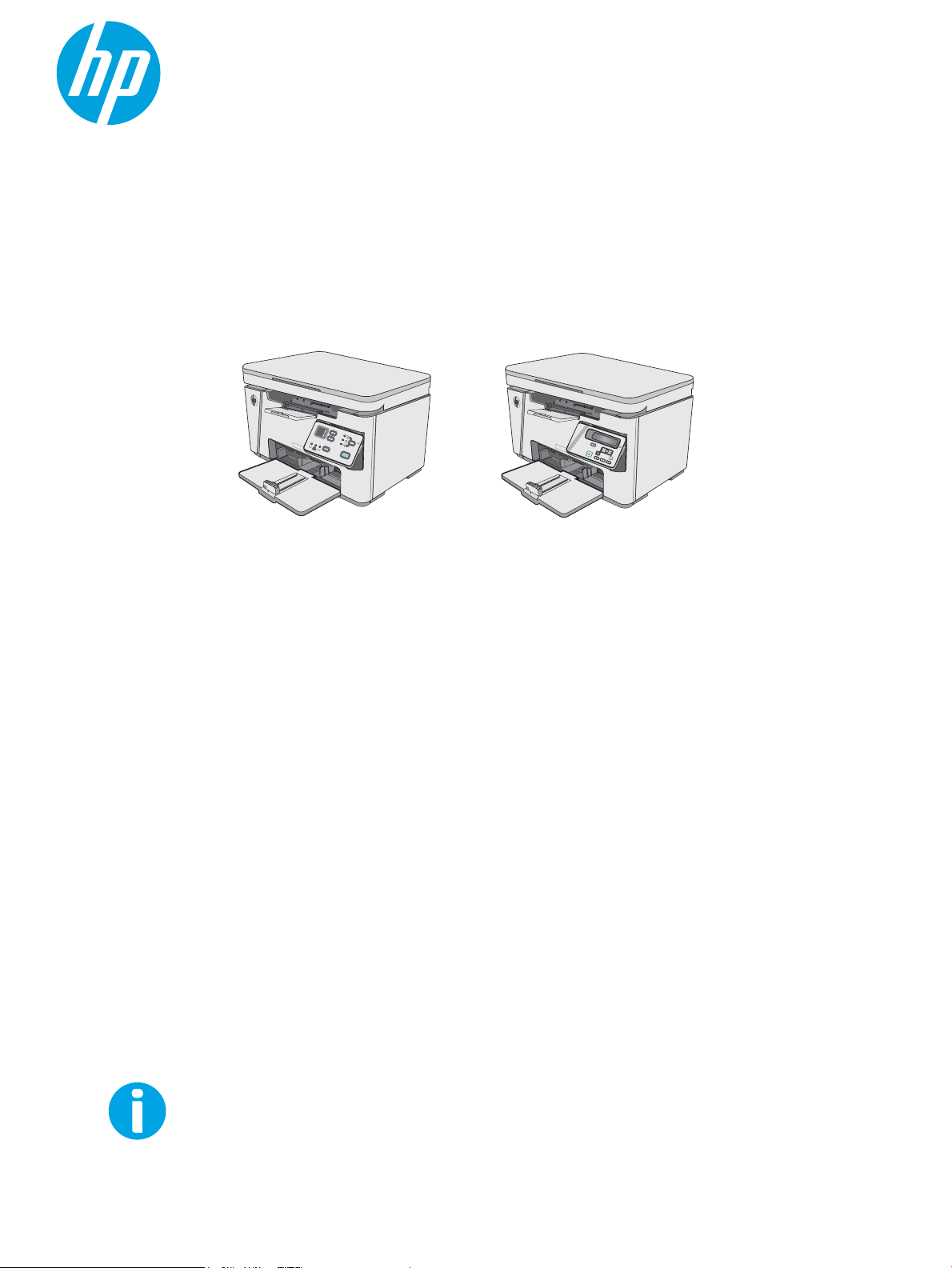
LaserJet Pro MFP M25-M27
Brukerhåndbok
www.hp.com/support/ljM25-M27mfp
M25-M27
Page 2
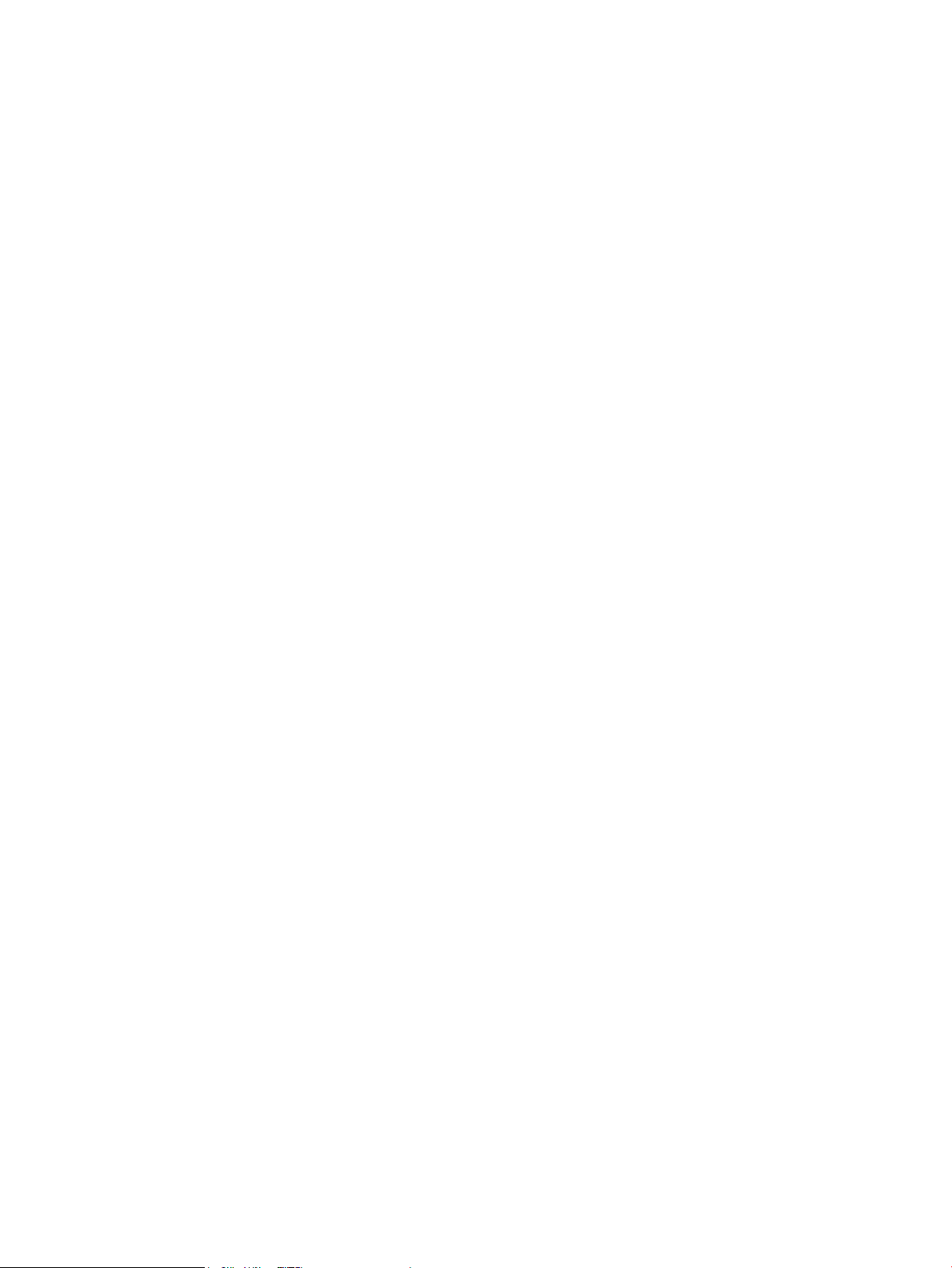
Page 3
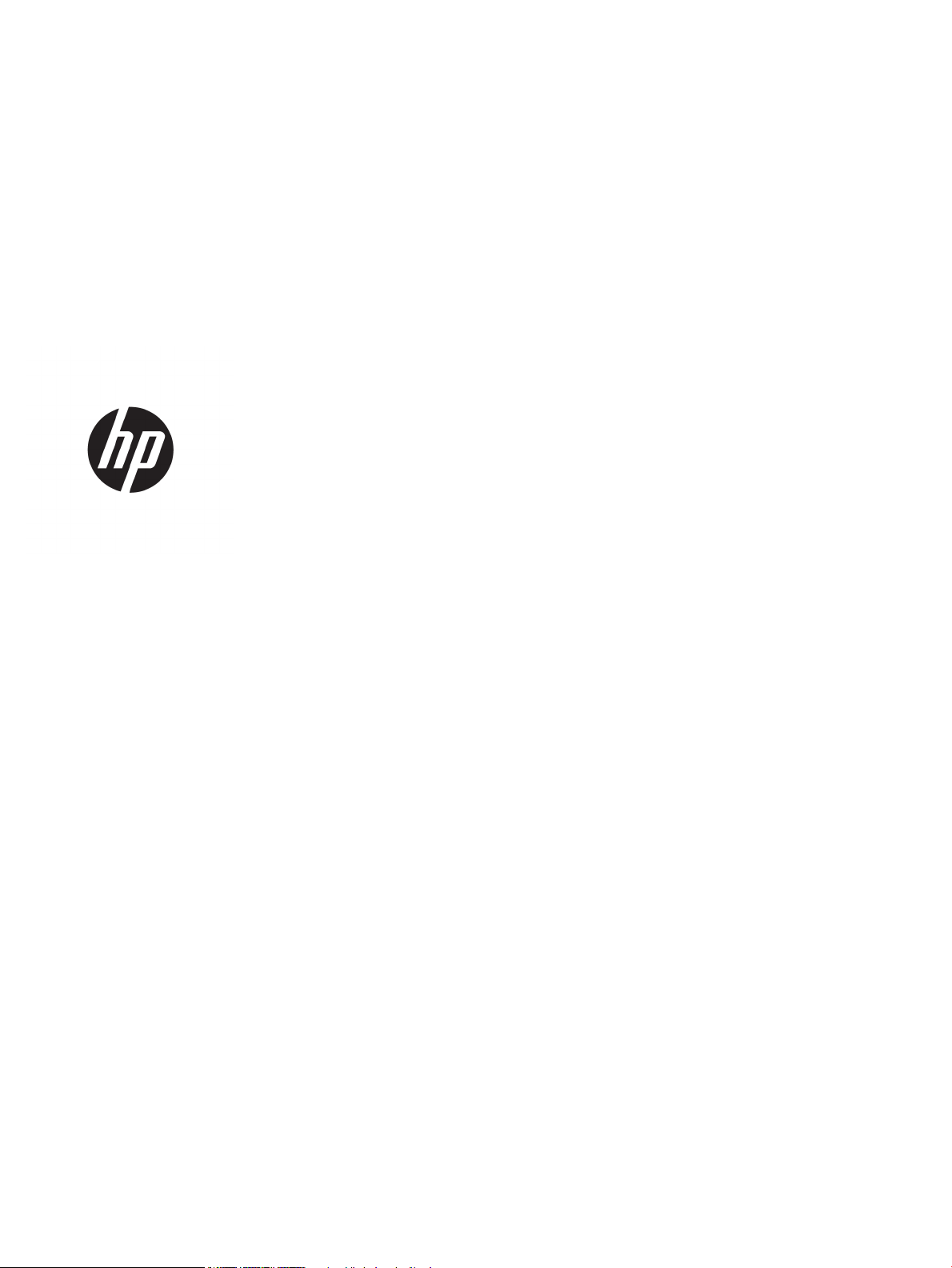
HP LaserJet Pro MFP M25-M27
Brukerhåndbok
Page 4
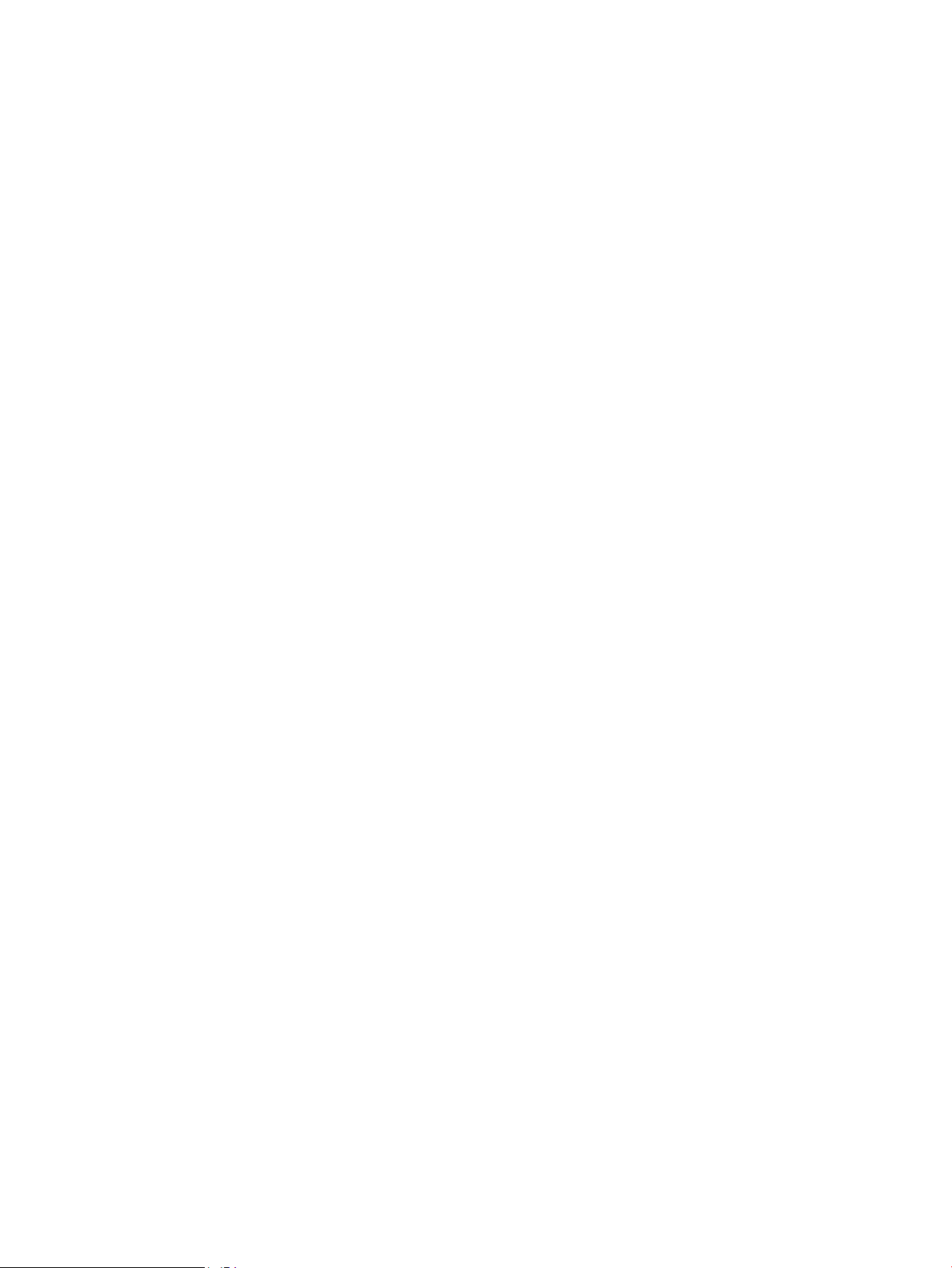
Copyright og lisens
Varemerker
© Copyright 2017 HP Development Company,
L.P.
Reproduksjon, tilpasning eller oversettelse uten
skriftlig tillatelse på forhånd er forbudt, med
unntak av tillatelser gitt under lover om
opphavsrett.
Opplysningene i dette dokumentet kan endres
uten varsel.
De eneste garantiene for HP-produkter og tjenester er angitt i uttrykte garantierklæringer
som følger med slike produkter og tjenester.
Ingenting i dette dokumentet skal oppfattes
som en tilleggsgaranti. HP er ikke ansvarlig for
tekniske eller redaksjonelle feil eller utelatelser i
dette dokumentet.
Edition 3, 3/2019
Adobe®, Adobe Photoshop®, Acrobat® og
P
ostScript® er varemerker for Adobe Systems
Inc
orporated.
Apple og Apple-logoen er varemerker for Apple
Inc., registrert i USA og andre land/regioner.
OS X er et varemerke for Apple Inc., registrert i
USA og andre land/regioner.
Microsoft®, Windows®, Windows® XP og
Windows Vista® er registrerte varemerker for
Microsoft Corporation i USA.
Page 5
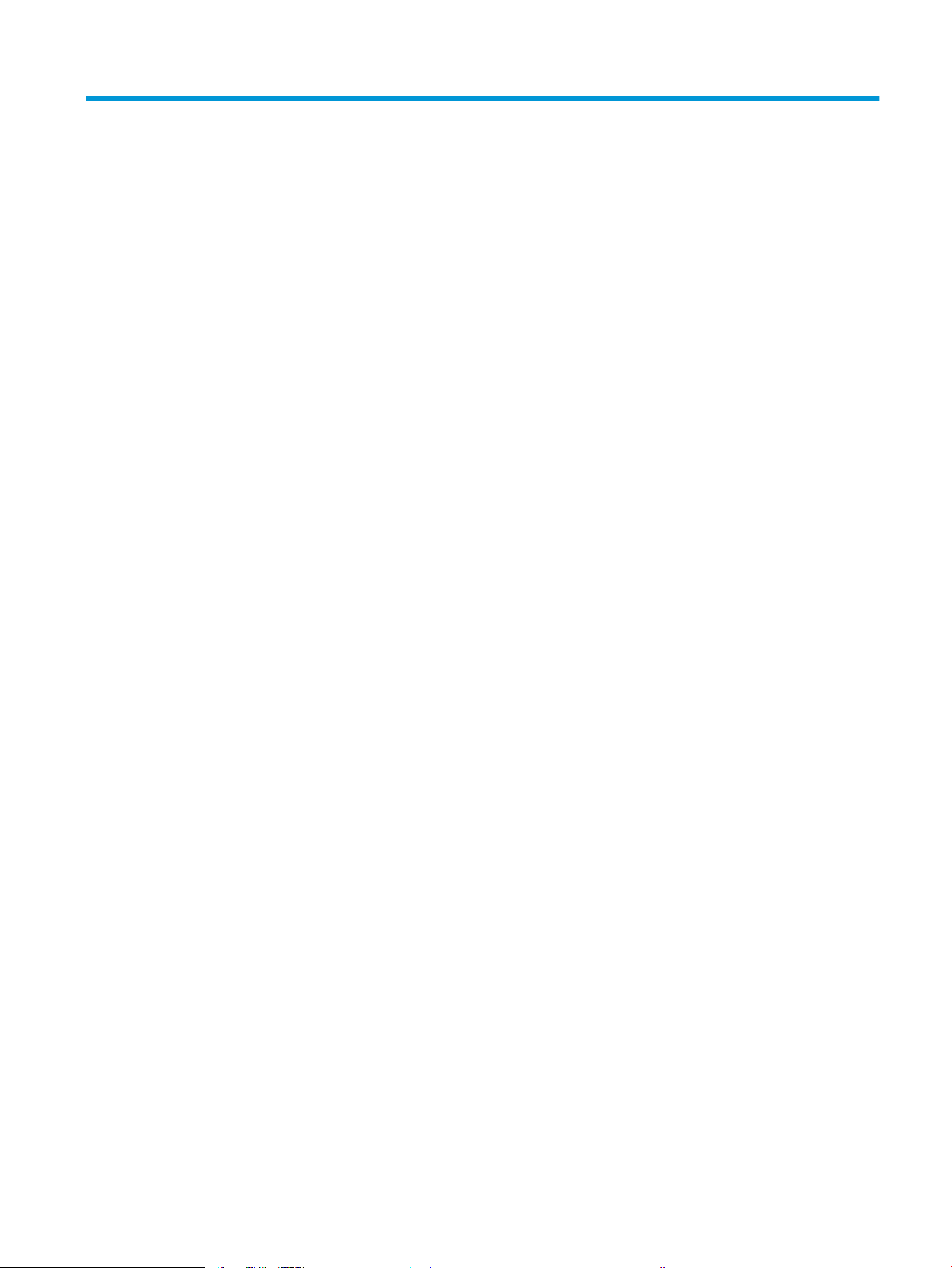
Innhold
1 Skriveroversikt ........................................................................................................................................................................................... 1
Inndelt oversikt ......................................................................................................................................................................... 2
Skriver, sett forfra ................................................................................................................................................ 2
Skriver, sett bakfra ............................................................................................................................................... 2
LED-kontrollpanelvisning (M26a-modeller) .................................................................................................... 3
LCD-kontrollpanelvisning (M26nw-modeller) ................................................................................................. 4
Skriverspesikasjoner .............................................................................................................................................................. 6
Tekniske spesikasjoner ..................................................................................................................................... 6
Operativsystemer som støttes .......................................................................................................................... 6
Mobilutskriftsløsninger ....................................................................................................................................... 7
Skrivermål ............................................................................................................................................................. 8
Strømforbruk, elektriske spesikasjoner og lydutslipp ................................................................................. 8
Område for driftsmiljø ......................................................................................................................................... 8
Oppsett av skrivermaskinvare og programvareinstallering .............................................................................................. 9
2 Papirskuer ............................................................................................................................................................................................. 11
Legge i innskuen .................................................................................................................................................................. 12
Legge i innskuen .................................................................................................................................................................. 15
Skujustering for små papirstørrelser ........................................................................................................... 15
Legge i og skrive ut konvolutter .......................................................................................................................................... 17
Innføring .............................................................................................................................................................. 17
Skrive ut konvolutter ......................................................................................................................................... 17
Konvoluttretning ................................................................................................................................................ 17
3 Rekvisita, tilbehør og deler ................................................................................................................................................................... 19
Bestill rekvisita, tilbehør og deler ........................................................................................................................................ 20
Bestilling ............................................................................................................................................................. 20
Rekvisita og tilbehør ......................................................................................................................................... 20
Egenreparasjonsdeler ....................................................................................................................................... 20
Skifte ut tonerkassetten ....................................................................................................................................................... 21
Innføring .............................................................................................................................................................. 21
NOWW iii
Page 6
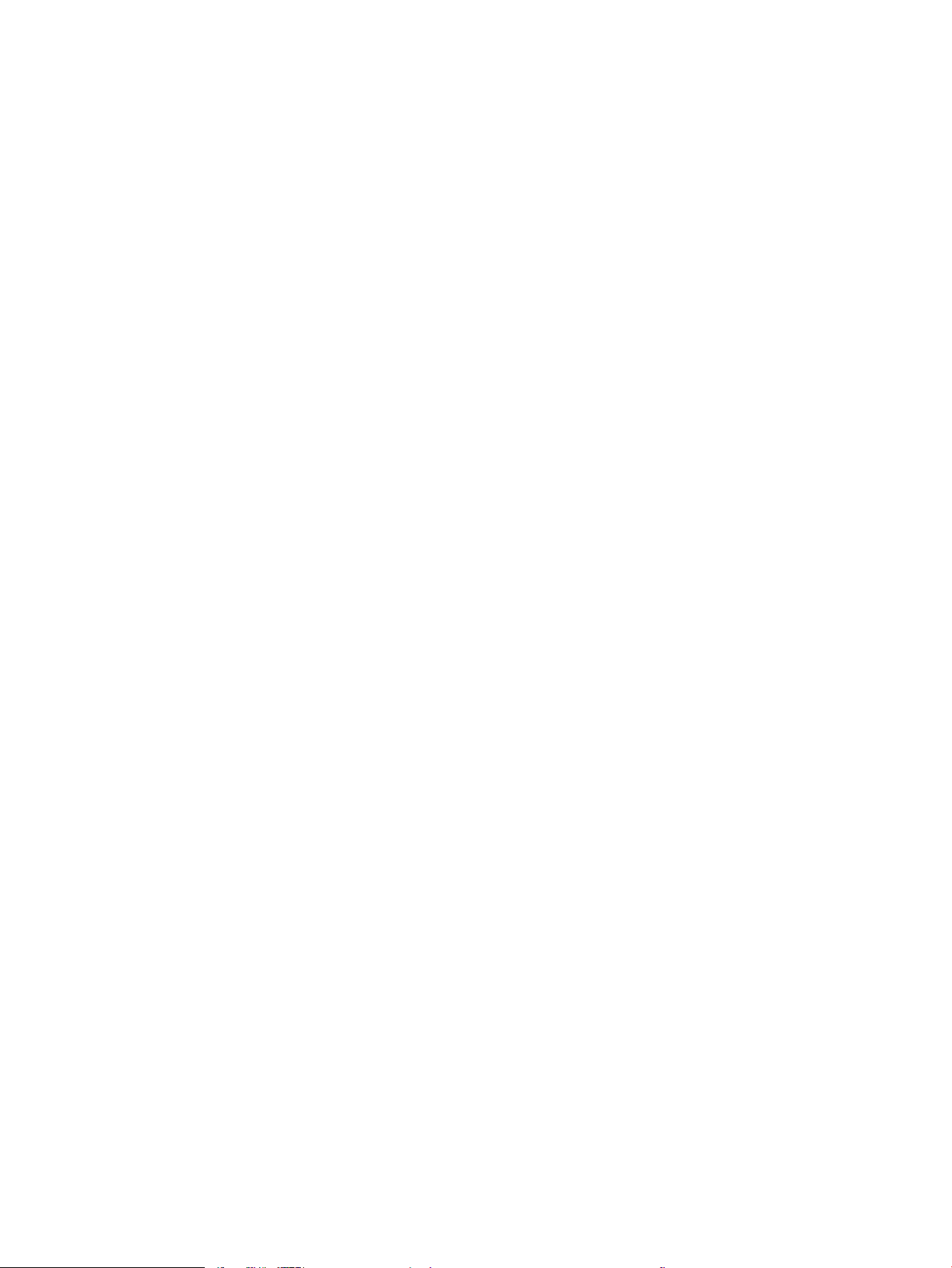
Informasjon om tonerkassett .......................................................................................................................... 21
Fjerne og erstatte tonerkassetten .................................................................................................................. 22
4 Utskrift ..................................................................................................................................................................................................... 25
Utskriftsoppgaver (Windows) .............................................................................................................................................. 26
Slik skriver du ut (Windows) ............................................................................................................................. 26
Skrive ut på begge sider manuelt (Windows) ............................................................................................... 26
Skrive ut ere sider per ark (Windows) .......................................................................................................... 28
Velge papirtype (Windows) .............................................................................................................................. 30
Ytterligere utskriftsinformasjon ...................................................................................................................... 31
Utskriftsoppgaver (OS X) ...................................................................................................................................................... 33
Slik skriver du ut (OS X) ..................................................................................................................................... 33
Skrive ut på begge sider manuelt (OS X) ....................................................................................................... 33
Skrive ut ere sider per ark (OS X) .................................................................................................................. 34
Velge papirtype (OS X) ...................................................................................................................................... 34
Flere utskriftsoppgaver .................................................................................................................................... 34
Mobilutskrift ............................................................................................................................................................................ 35
Innføring .............................................................................................................................................................. 35
Wireless Direct (bare trådløse modeller) ....................................................................................................... 35
Aktivere eller deaktivere Wireless Direct ................................................................................... 35
Endre skriverens Wireless Direct-navn ...................................................................................... 36
HP ePrint via e-post .......................................................................................................................................... 37
HP ePrint-programvare .................................................................................................................................... 38
Innebygd Android-utskrift ................................................................................................................................ 39
5 Kopiering .................................................................................................................................................................................................. 41
Kopiere ..................................................................................................................................................................................... 42
Kopiere på begge sider (tosidig) .......................................................................................................................................... 43
Kopiere på begge sider manuelt ..................................................................................................................... 43
6 Skanning .................................................................................................................................................................................................. 45
Skanne ved hjelp av HP Scan-programvare (Windows) ................................................................................................... 46
Skanne ved hjelp av HP Scan-programvare (OS X) ........................................................................................................... 47
7 Administrere skriveren ........................................................................................................................................................................... 49
Endre skriverens tilkoblingstype (Windows) ...................................................................................................................... 50
Avansert kongurasjon med HPs innebygde webserver (EWS) og HP Device Toolbox (Windows) .......................... 51
Avansert kongurasjon med HP Utility for OS X ............................................................................................................... 53
Åpne HP Utility ................................................................................................................................................... 53
HP Utility-funksjoner ......................................................................................................................................... 53
iv NOWW
Page 7
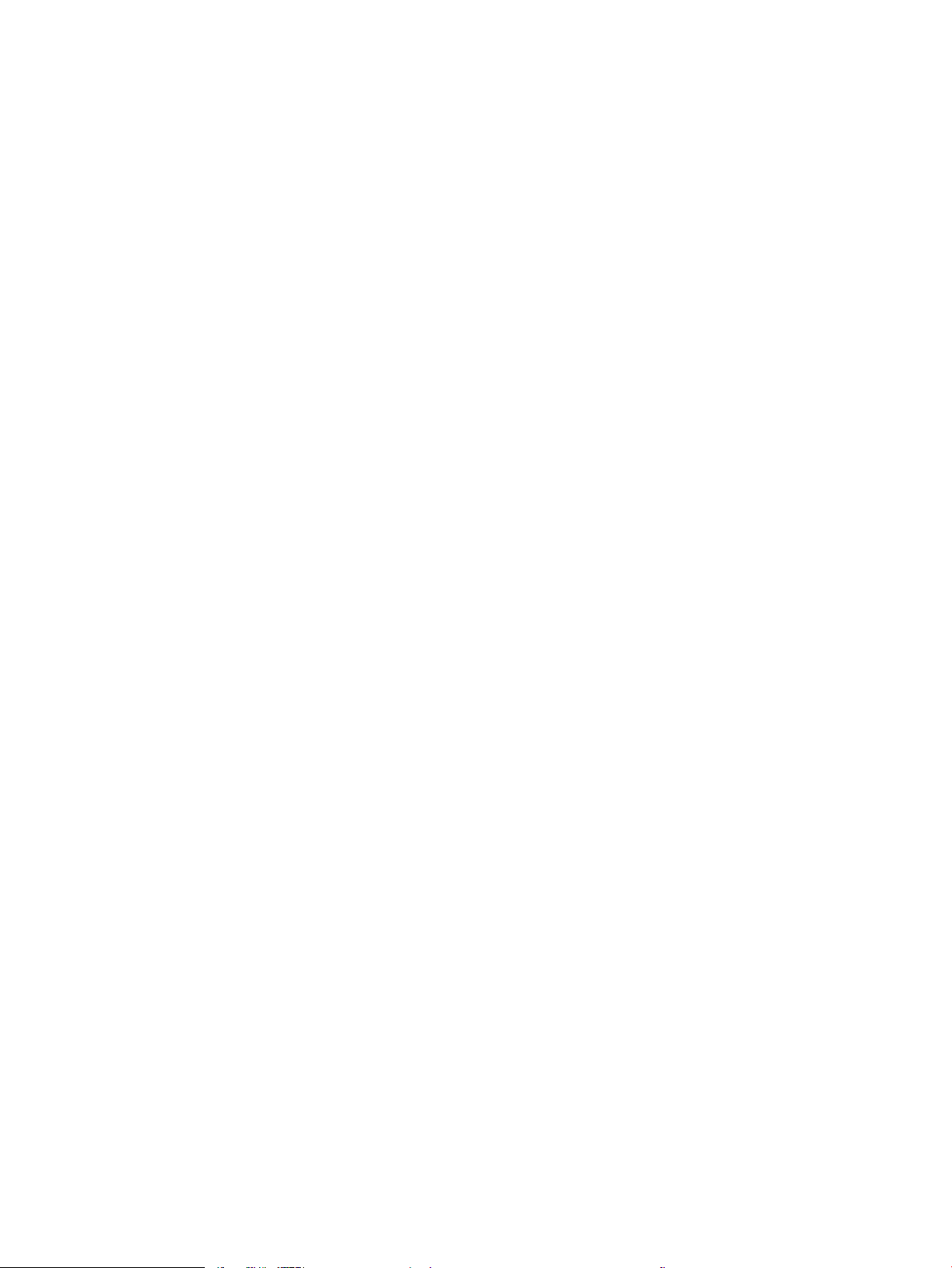
Kongurere IP-nettverksinnstillinger ................................................................................................................................. 55
Innføring .............................................................................................................................................................. 55
Ansvarsfraskrivelse ved skriverdeling ............................................................................................................ 55
Vise eller endre nettverksinnstillinger ............................................................................................................ 55
Gi skriveren nytt navn i nettverket .................................................................................................................. 55
Kongurere IPv4 TCP/IP-parametere manuelt fra kontrollpanelet ........................................................... 56
Skriverens sikkerhetsfunksjoner ......................................................................................................................................... 57
Innføring .............................................................................................................................................................. 57
Tilordne eller endre systempassordet ved hjelp av den innebygde webserveren .................................. 57
Innstillinger for strømsparing .............................................................................................................................................. 59
Innføring .............................................................................................................................................................. 59
Skrive ut med EconoMode ............................................................................................................................... 59
Kongurere innstillingen for hvilemodus / automatisk av etter inaktivitet ............................................. 59
Angi forsinkelsen for Slå av etter forsinkelse, og kongurer skriveren til å bruke 1 watt eller
mindre ................................................................................................................................................................. 60
Angi innstillingen for forsinkelse for avslåing ............................................................................................... 61
Oppdater fastvaren ................................................................................................................................................................ 63
Oppdater fastvaren ved hjelp av fastvareoppdateringsverktøyet ............................................................. 63
8 Løse problemer ....................................................................................................................................................................................... 65
Kundestøtte ............................................................................................................................................................................ 66
Tolke lampemønstre på kontrollpanelet (bare LED-modeller) ....................................................................................... 67
Gjenopprette standardinnstillingene fra fabrikk ............................................................................................................... 69
Meldingen om lite eller svært lite i kassetten vises på skriverens kontrollpanel ......................................................... 70
Endre innstillingene for lite igjen. .................................................................................................................... 70
Best. rekvisita ..................................................................................................................................................... 71
Løse problemer med fastkjørt papir eller mating ............................................................................................................. 72
Innføring .............................................................................................................................................................. 72
Løse problemer med mating eller fastkjørt papir ........................................................................................ 72
Produktet henter ikke papir ......................................................................................................... 72
Produktet henter ere papirark samtidig ................................................................................. 72
Ofte eller regelmessig fastkjørt papir ........................................................................................ 72
Unngå at papiret kjører seg fast ................................................................................................. 73
Fjerne fastkjørt papir ............................................................................................................................................................. 75
Innføring .............................................................................................................................................................. 75
Papirstoppsteder ............................................................................................................................................... 75
Fjerne fastkjørt papir fra innskuen ............................................................................................................... 75
Fjerne fastkjørt papir i området rundt tonerkassetten ............................................................................... 78
Fjerne fastkjørt papir i utskuen ..................................................................................................................... 81
Forbedre utskriftskvaliteten ................................................................................................................................................. 85
Innføring .............................................................................................................................................................. 85
NOWW v
Page 8
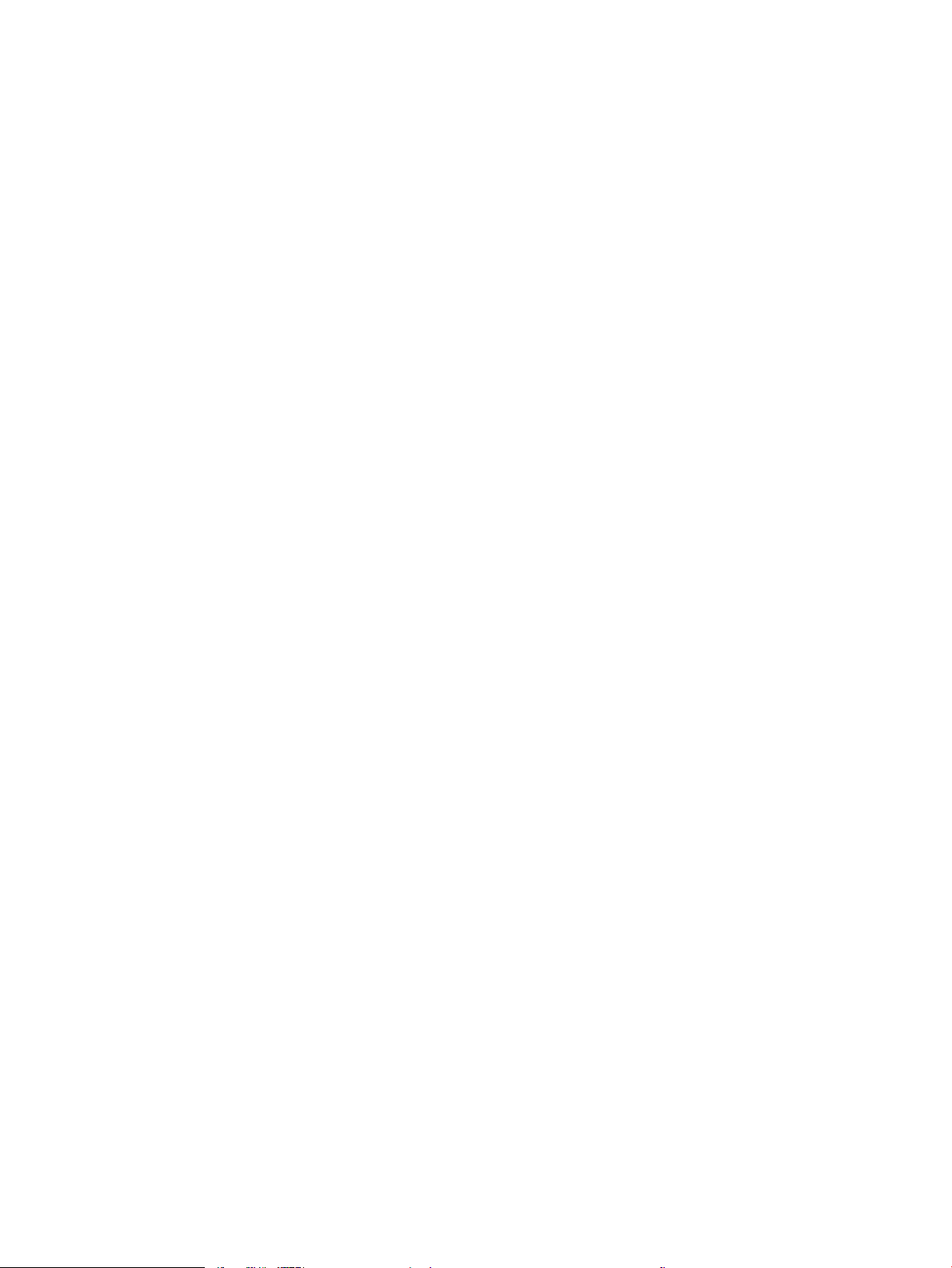
Skrive ut fra et annet program ........................................................................................................................ 85
Kontrollere papirtypeinnstillingen for utskriftsjobben ................................................................................ 85
Kontrollere papirtypeinnstillingen (Windows) .......................................................................... 85
Kontrollere papirtypeinnstillingen (OS X) .................................................................................. 85
Kontroller tonerkassettstatusen ..................................................................................................................... 85
Rengjøre skriveren ............................................................................................................................................ 86
Skrive ut et renseark .................................................................................................................... 86
Inspisere tonerkassetten og bildetrommelen visuelt .................................................................................. 87
Kontrollere papiret og utskriftsmiljøet ........................................................................................................... 87
Bruke papir som oppfyller HPs spesikasjoner ....................................................................... 87
Kontroller skriverens miljø .......................................................................................................... 87
Kontrollere EconoMode-innstillingene ...................................................................................... 87
Forbedre kopi- og skannekvalitet ........................................................................................................................................ 89
Innføring .............................................................................................................................................................. 89
Kontroller at det ikke er smuss eller ekker på skannerglasset ................................................................ 89
Kontrollere papirinnstillingene ........................................................................................................................ 89
LED-kontrollpanel ......................................................................................................................... 89
LCD-kontrollpanel ......................................................................................................................... 90
Optimalisere for tekst eller bilder ................................................................................................................... 90
Kant til kant-kopiering ...................................................................................................................................... 90
Løse problemer med det kablede nettverket .................................................................................................................... 92
Innføring .............................................................................................................................................................. 92
Dårlig fysisk tilkobling ....................................................................................................................................... 92
Datamaskinen bruker feil IP-adresse for skriveren ..................................................................................... 92
Datamaskinen kan ikke kommunisere med skriveren ................................................................................ 92
Ny programvare kan føre til kompatibilitetsproblemer ............................................................................... 93
Datamaskinen eller arbeidsstasjonen er kanskje ikke riktig kongurert ................................................. 93
Skriveren er deaktivert, eller andre nettverksinnstillinger er feil .............................................................. 93
Løse problemer med det trådløse nettverket ................................................................................................................... 94
Innføring .............................................................................................................................................................. 94
Sjekkliste for trådløs tilkobling ........................................................................................................................ 94
Skriveren skriver ikke ut etter at trådløskongureringen er fullført ......................................................... 95
Skriveren skriver ikke ut, og det er installert en tredjeparts brannmur på datamaskinen .................... 95
Den trådløse tilkoblingen fungerer ikke etter at den trådløse ruteren eller skriveren ble yttet ........ 95
Kan ikke koble ere datamaskiner til den trådløse skriveren .................................................................... 95
Den trådløse skriveren mister forbindelsen når det er koblet til et VPN (Virtual Private Network) ..... 96
Nettverket står ikke oppført i listen over trådløse nettverk ....................................................................... 96
Det trådløse nettverket fungerer ikke ............................................................................................................ 96
Utføre en diagnosetest for trådløst nettverk ................................................................................................ 96
Få mindre interferens i et trådløst nettverk .................................................................................................. 97
vi NOWW
Page 9
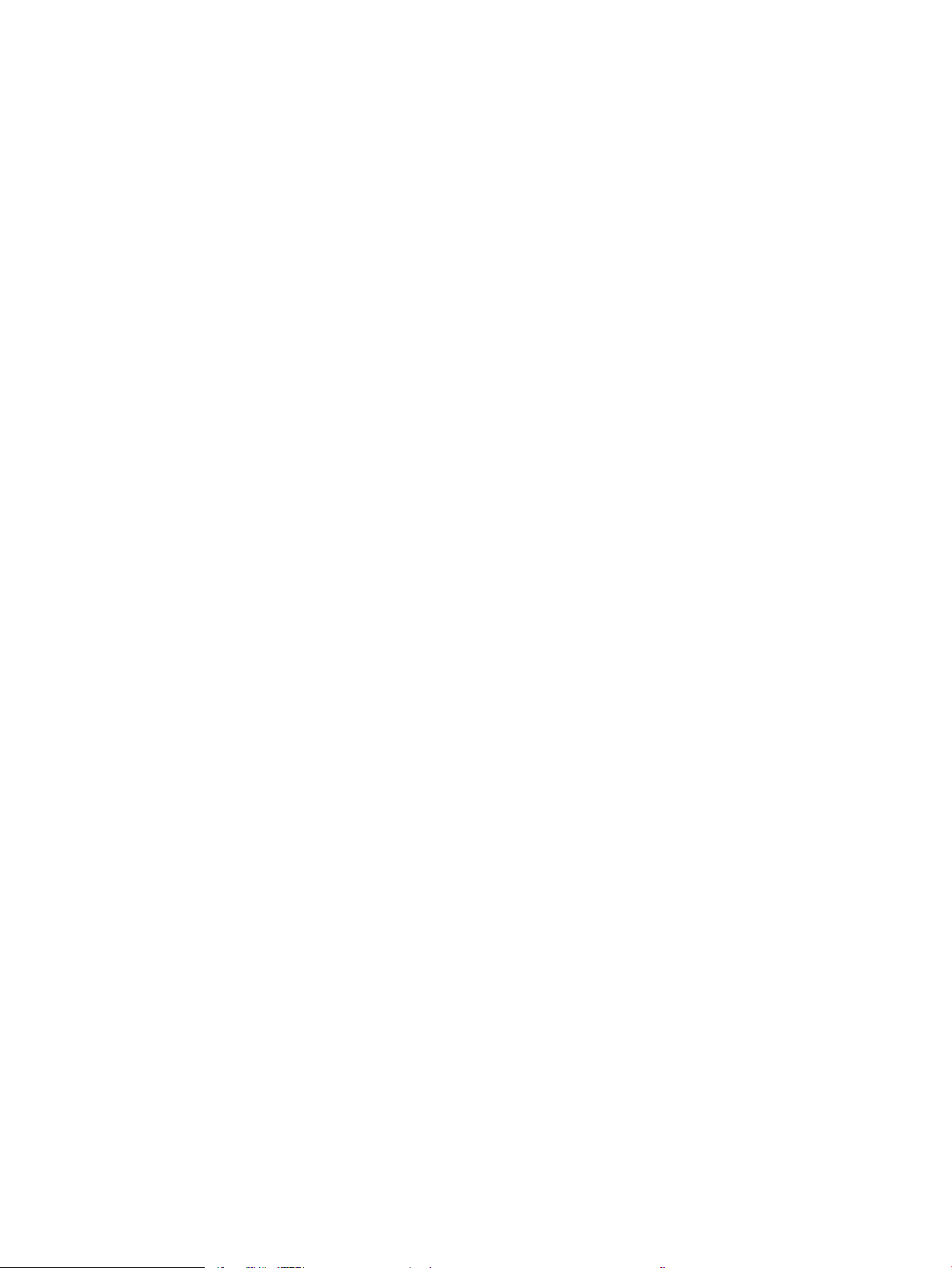
Stikkordregister ........................................................................................................................................................................................... 99
NOWW vii
Page 10
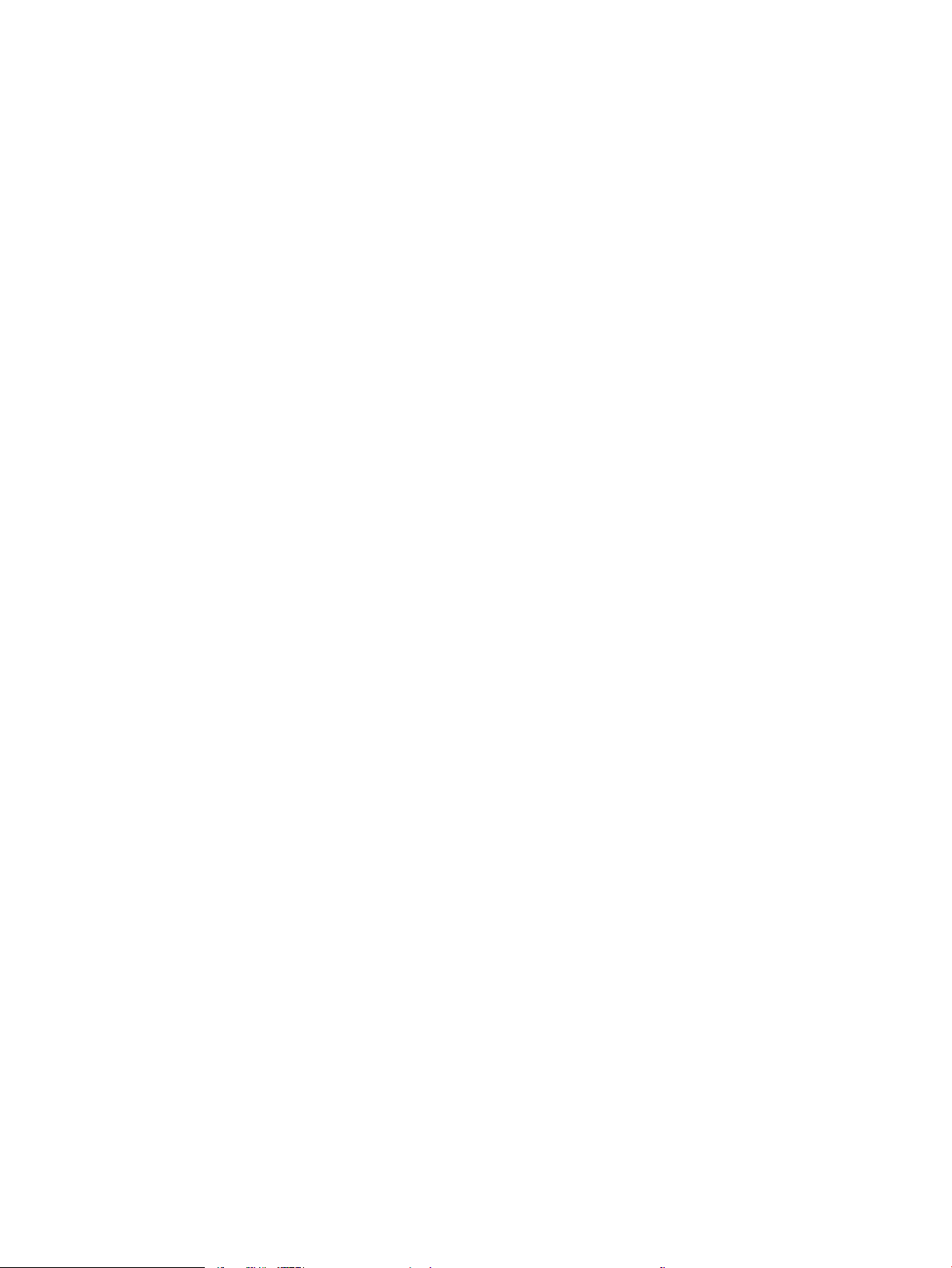
viii NOWW
Page 11
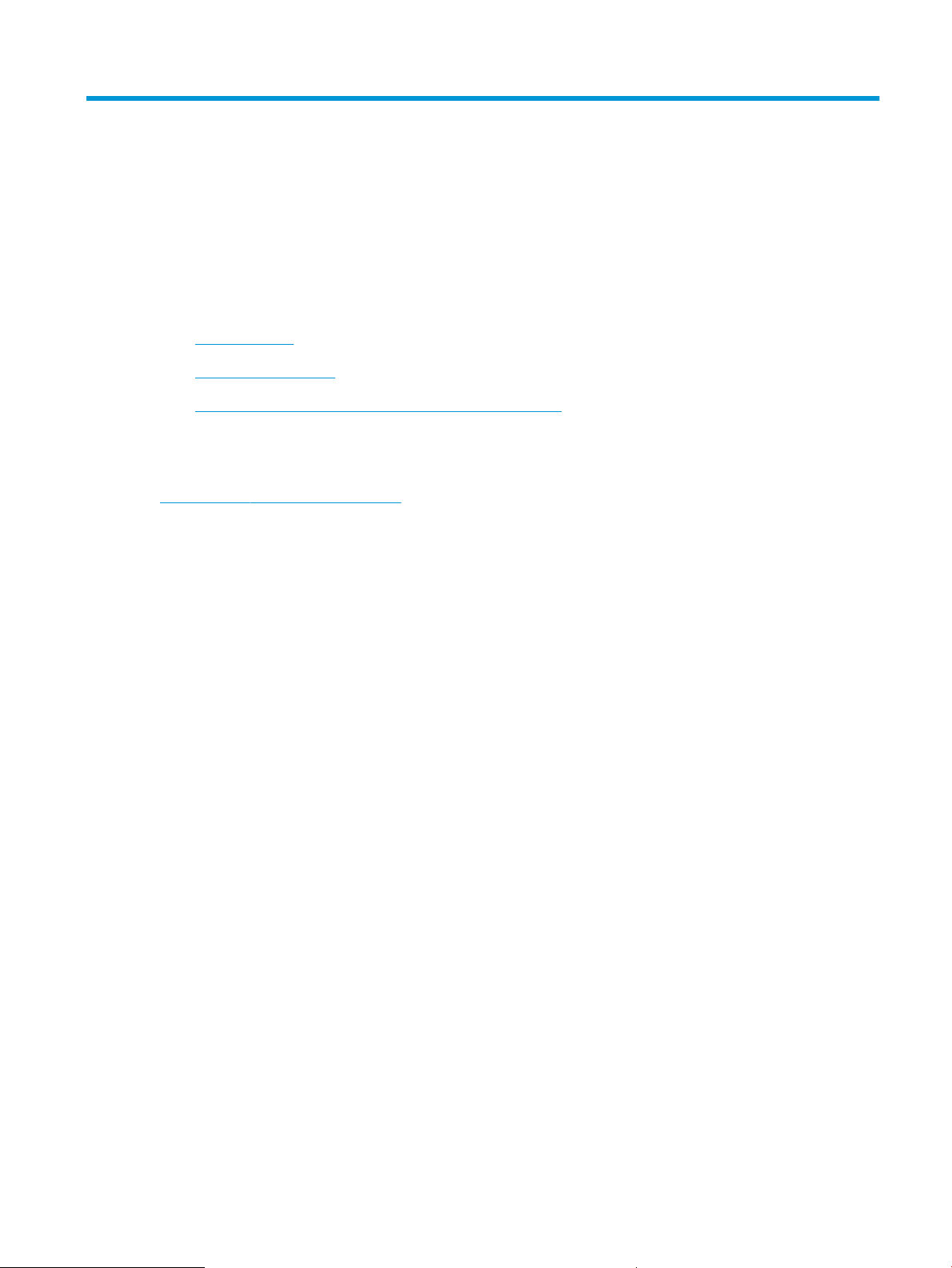
1 Skriveroversikt
●
Inndelt oversikt
●
Skriverspesikasjoner
●
Oppsett av skrivermaskinvare og programvareinstallering
Mer informasjon:
Den følgende informasjonen er riktig på publiseringstidspunktet. Hvis du vil ha oppdatert informasjon, kan du se
www.hp.com/support/ljM25-M27mfp.
HPs omfattende hjelp for skriveren inneholder følgende informasjon:
●
Installer og kongurer
●
Lær og bruk
●
Løse problemer
●
Laste ned oppdateringer for programvare og fastvare
●
Delta i støttefora
●
Finn informasjon om garanti og forskrifter
NOWW 1
Page 12
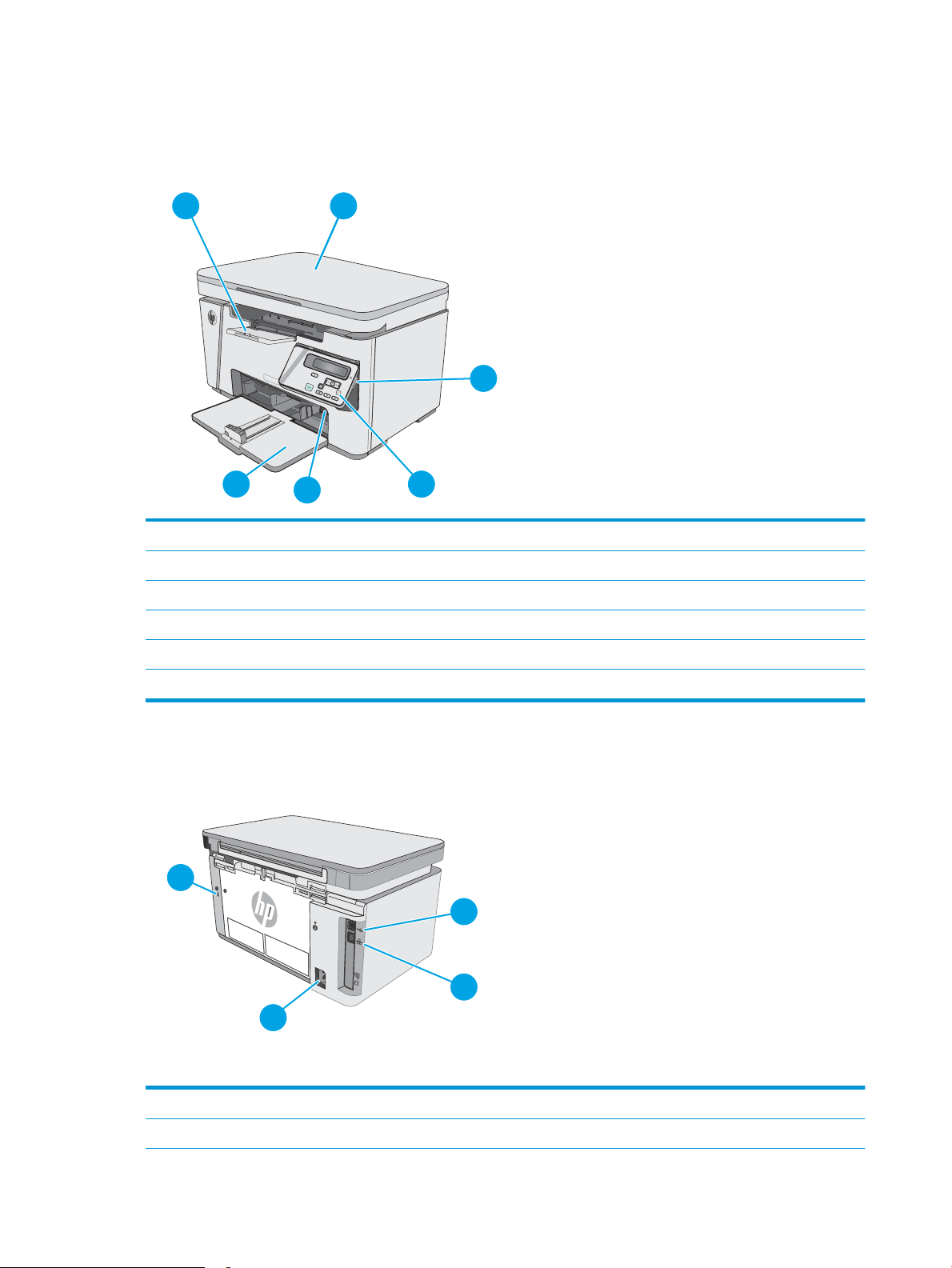
Inndelt oversikt
1 2
3
46
5
1
4
3
2
Skriver, sett forfra
1 Utsku
2 Skanner
3 Av/på-knapp
4 Kontrollpanel (kan vippes opp for enklere visning, typen varierer fra modell til modell)
5 Forlenger for kort papir
6 Innsku
Skriver, sett bakfra
1 Spor for sikkerhetslås av kabeltypen
2 Hi-Speed USB 2.0
2 Kapittel 1 Skriveroversikt NOWW
Page 13
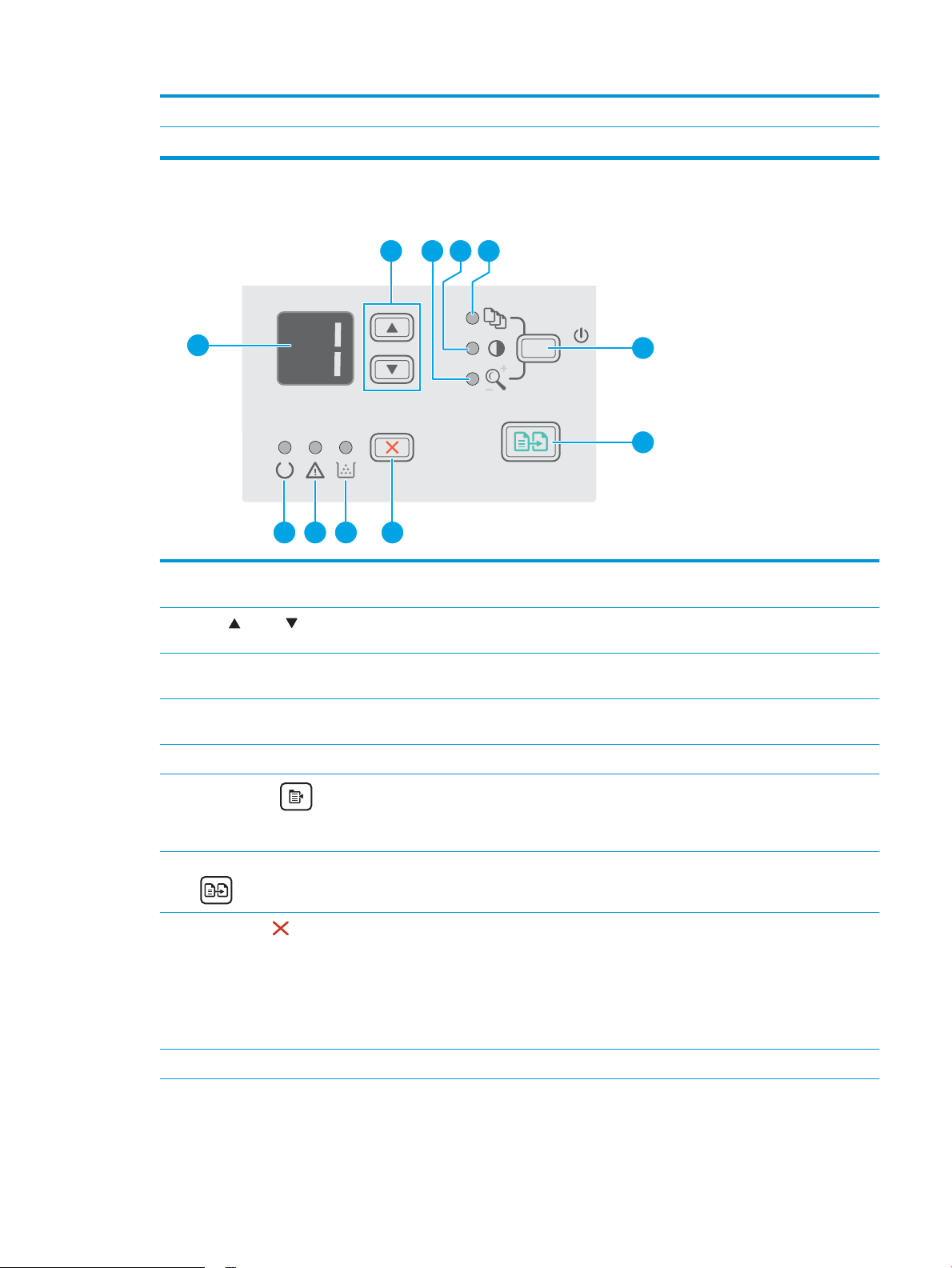
3 Ethernet-port
2 3 4 5
6
1
7
891011
4 Strømtilkobling
LED-kontrollpanelvisning (M26a-modeller)
1 Kontrollpanel med LED-
skjerm
2 Opp- og ned-
piltaster
3 Lampe for Redusere/
forstørre kopi
4 Lampe for Mørkere/lysere
kopi
5 Lampe for Antall kopier Angir at funksjonen for antall kopier er aktivert.
6
Oppsett-knapp
7 Start kopiering-knapp Trykk på denne knappen for å starte kopijobben.
8
Avbryt-knapp
Denne skjermen viser numerisk informasjon for kopijobber.
Bruk disse knappene til å forstørre eller redusere verdien som vises på skjermen.
Angir at funksjonen for reduksjon eller forstørring av størrelsen på kopiene er aktivert.
Angir at funksjonen for mørkheten på kopien er aktivert.
Bruk denne knappen til å bla mellom kopiinnstillingene for antall kopier, mørkhet og kopistørrelse for
hver jobb. Standardalternativet er antall kopier. Endre standardinnstillingene for alle jobber ved å bla
til innstillingen og trykke på og holde inne knappen i tre sekunder. Juster innstillingen når lampen
blinker. Trykk på denne knappen én gang til for å lagre innstillingen.
Trykk på denne knappen for å gjøre følgende handlinger:
●
Avbryt en utskriftsjobb når skriveren skriver ut.
●
Tilbakestill gjeldende kopiinnstillinger til standardverdiene når skriveren er inaktiv.
●
Avslutt modus for standard kopieringsinnstillinger uten å lagre verdien når skriveren er i modus
for standard kopieringsinnstilling.
9 Statuslampe for tonernivå Angir at tonernivået i tonerkassetten er lavt.
NOWW Inndelt oversikt 3
Page 14
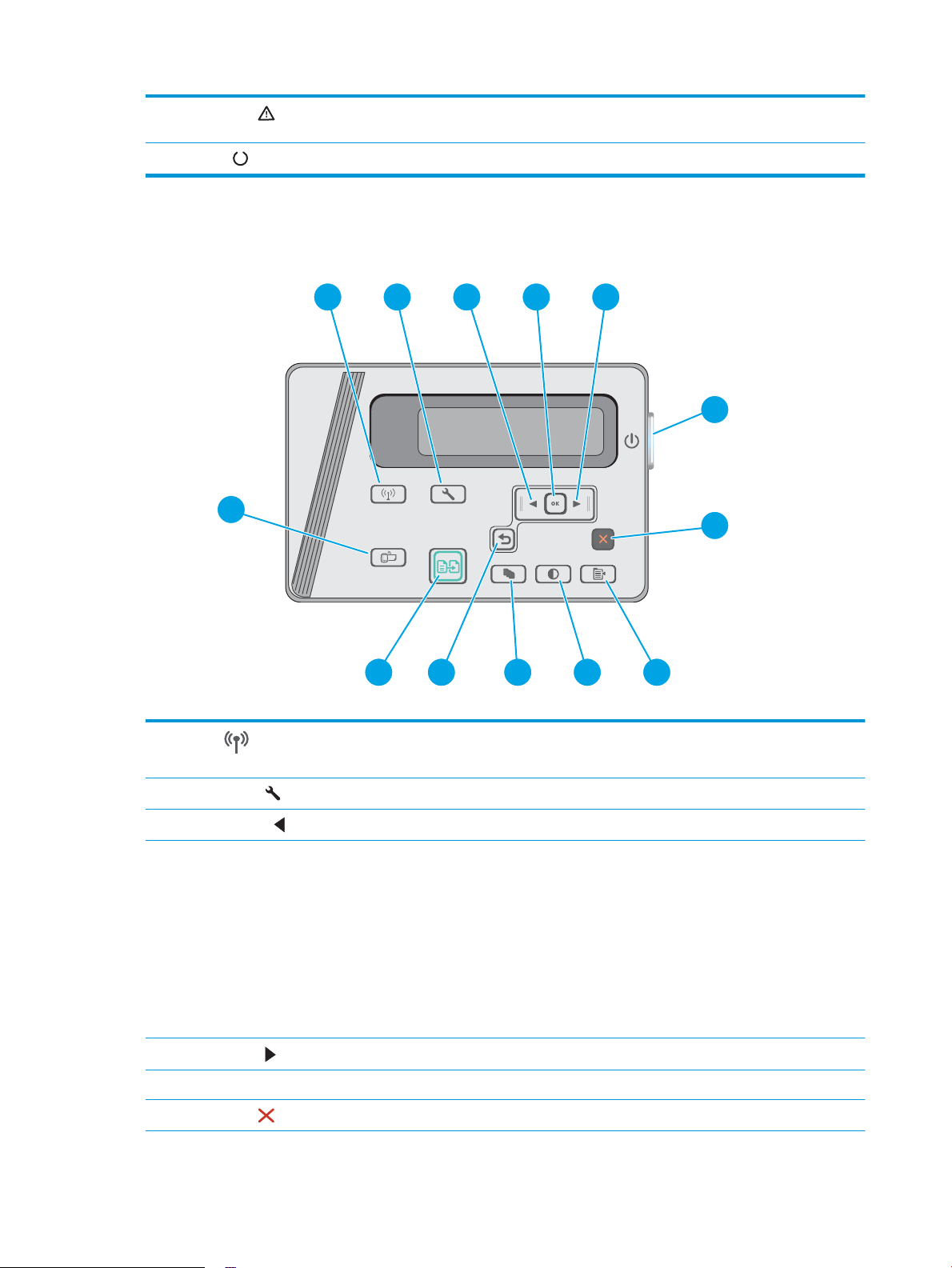
10
1
43
2 5
9
8
6
10
7
1112
13
Obs-indikator
11 Klar-LED Klar-lampen lyser uten å blinke når skriveren er klar til å skrive ut.
Obs-lampen blinker når skriveren krever handling, for eksempel når skriveren går tom for papir eller
en tonerkassett må byttes ut.
LCD-kontrollpanelvisning (M26nw-modeller)
1
Trådløs -knapp (bare
trådløse modeller)
2
Oppsett-knapp
3
Venstre pilknapp
4 OK-knapp Bruk OK-knappen til å gjøre følgende:
5
Høyre pilknapp
Bruk denne knappen for å åpne Trådløs-menyen, og se informasjon om trådløs status.
Bruk denne knappen for å åpne Oppsett-menyen.
Bruk denne knappen til å navigere gjennom menyene eller redusere en verdi som vises i vinduet
●
åpne kontrollpanelmenyene
●
åpne en undermeny som vises i kontrollpanelvinduet
●
velge et menyelement
●
fjerne noen feil
●
starte en utskriftsjobb som svar på en melding på kontrollpanelet (for eksempel når meldingen
Trykk [OK] for å fortsette vises i kontrollpanelvinduet).
Bruk denne knappen til å navigere gjennom menyene eller øke en verdi som vises i vinduet.
6 Av/på-knapp Bruk denne knappen til å slå skriveren av eller på.
7
Avbryt-knapp
Bruk denne knappen til å avbryte en utskriftsjobb eller lukke kontrollpanelmenyer.
4 Kapittel 1 Skriveroversikt NOWW
Page 15
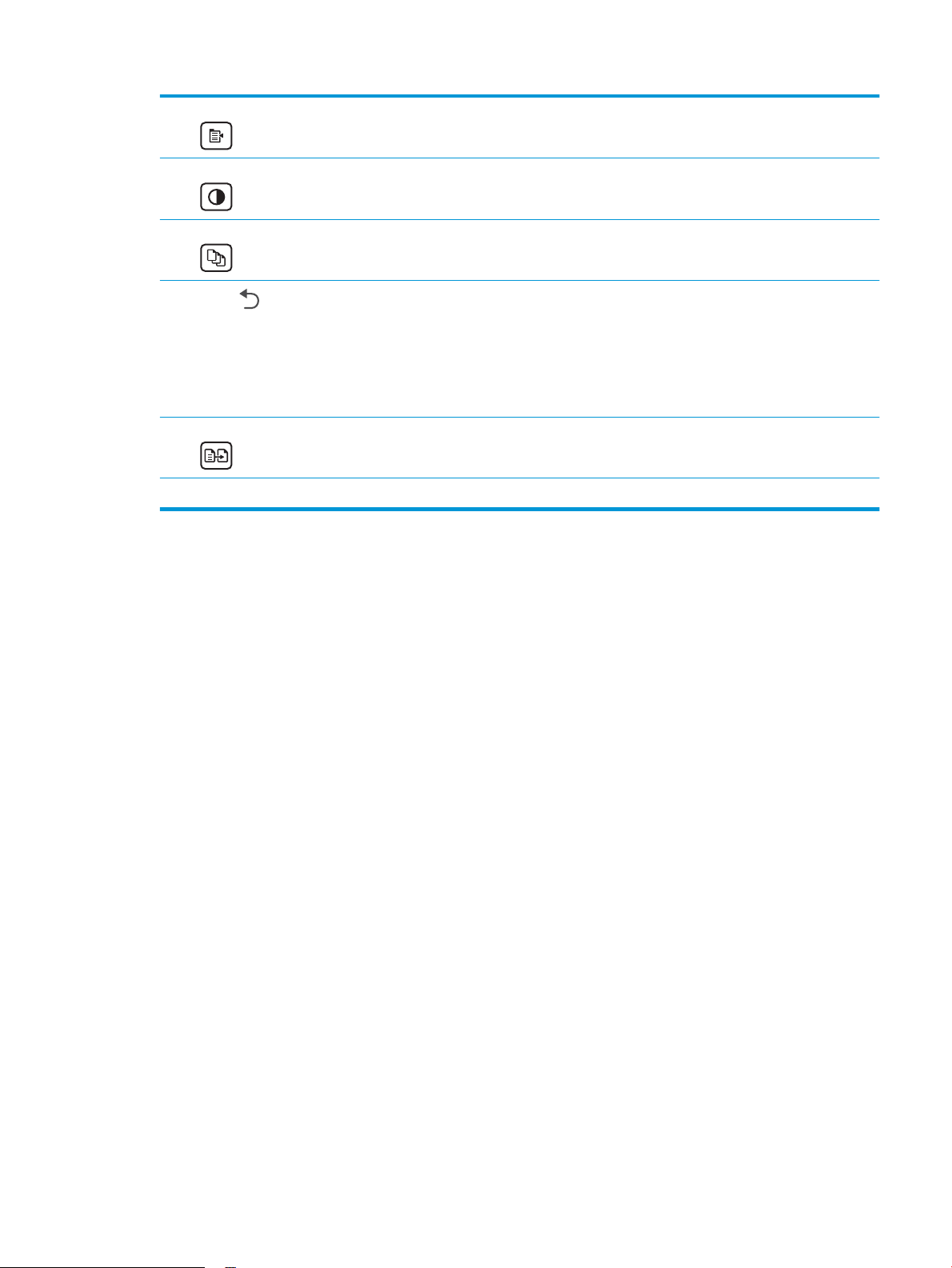
8 Kopiinnstillinger-knapp Bruk denne knappen til å åpne Kopiinnstillinger-menyen.
9 Lysere/mørkere-knapp Bruk denne knappen til å gjøre kopier lysere eller mørkere.
10 Antall kopier-knappen Bruk denne knappen til å angi antallet eksemplarer som skal produseres.
11
Tilbake -knapp
12 Start kopiering-knapp Bruk denne knappen til å starte kopijobben.
13 ePrint-knapp Bruk denne knappen til å åpne Webtjenester-menyen.
Bruk denne knappen til å gjøre følgende:
●
gå ut av kontrollpanelmenyene
●
bla tilbake til en tidligere meny i en liste i en undermeny
●
bla tilbake til et tidligere menyelement i en liste i en undermeny (uten å lagre endringer i
menyelementet)
NOWW Inndelt oversikt 5
Page 16
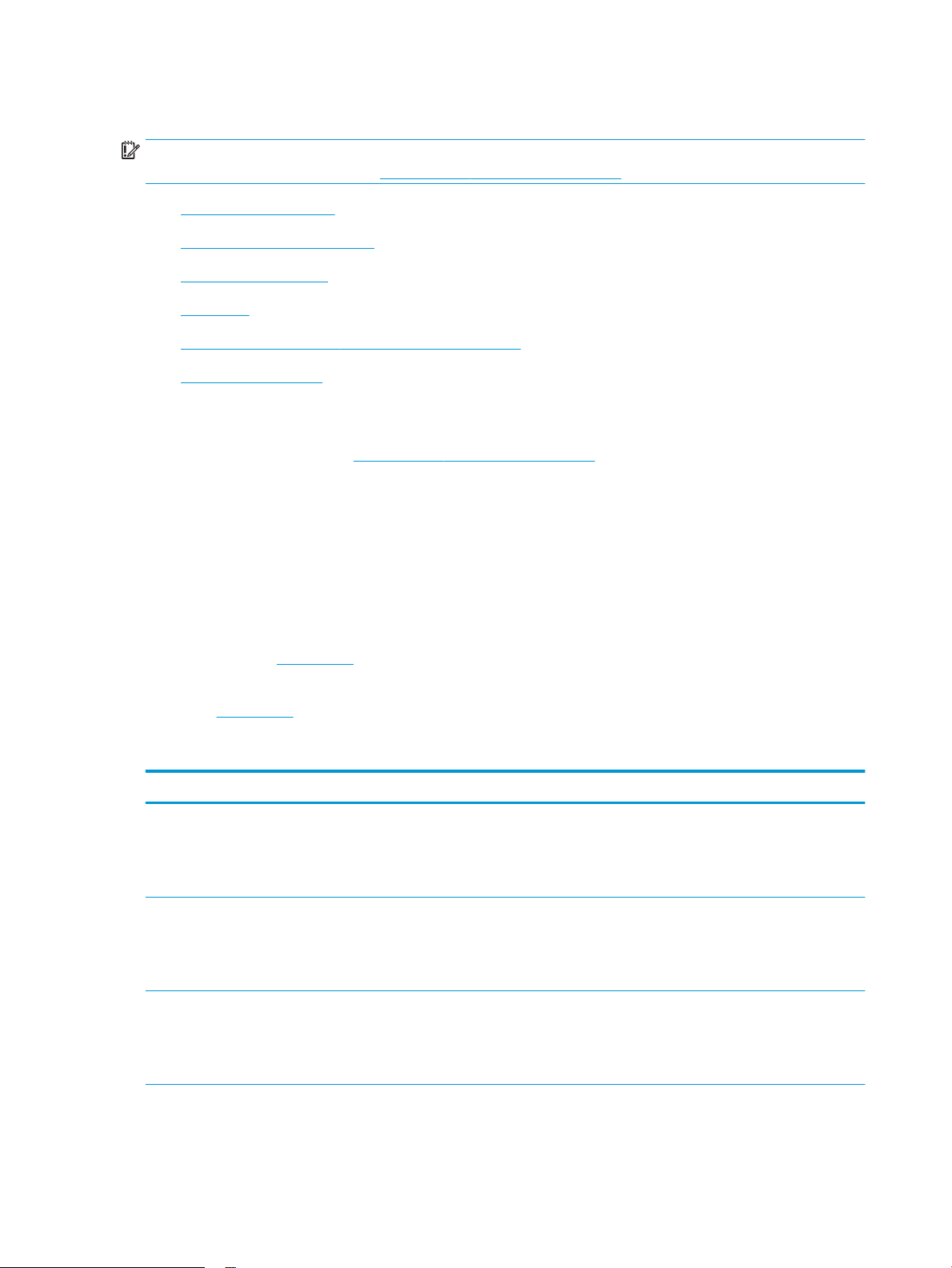
Skriverspesikasjoner
VIKTIG: Følgende spesikasjoner er korrekte på utgivelsestidspunktet, men de kan endres over tid. Hvis du vil
ha oppdatert informasjon, kan du se www.hp.com/support/ljM25-M27mfp.
●
Tekniske spesikasjoner
●
Operativsystemer som støttes
●
Mobilutskriftsløsninger
●
Skrivermål
●
Strømforbruk, elektriske spesikasjoner og lydutslipp
●
Område for driftsmiljø
Tekniske spesikasjoner
Du nner aktuell informasjon på www.hp.com/support/ljM25-M27mfp.
Operativsystemer som støttes
Følgende informasjon gjelder for skriverspesikke Windows PCLmS- og OS X-skriverdrivere.
Windows: Installasjonsprogrammet for HP-programvare installerer PCLmS-driveren avhengig av hvilken versjon
av Windows du har, i tillegg til valgfri programvare hvis du bruker den komplette installasjonsprogramvaren. Se i
programvareinstallasjonsmerknadene hvis du vil ha mer informasjon.
OS X: Mac-datamaskiner støttes med denne skriveren. Last inn HP Easy Start fra installasjons-CD-en til skriveren
eller last det ned fra 123.hp.com, og bruk deretter HP Easy Start til å installere HP-skriverdriveren og -verktøy.
Se i programvareinstallasjonsmerknadene hvis du vil ha mer informasjon.
1. Gå til 123.hp.com.
2. Følg fremgangsmåten for å laste ned skriverprogramvaren.
Operativsystem Skriverdriver installert Merknader
Windows® XP, 32-biters Skriverspesikk HP PCLmS-
skriverdriver installeres for dette
operativsystemet som en del av den
fullstendige
programvareinstallasjonen.
Windows Vista®, 32–biter og 64–
biters
Windows 7, 32-biters og 64biters
Skriverspesikk HP PCLmSskriverdriver installeres for dette
operativsystemet som en del av den
fullstendige
programvareinstallasjonen.
Skriverspesikk HP PCLmSskriverdriver installeres for dette
operativsystemet som en del av den
fullstendige
programvareinstallasjonen.
6 Kapittel 1 Skriveroversikt NOWW
Page 17
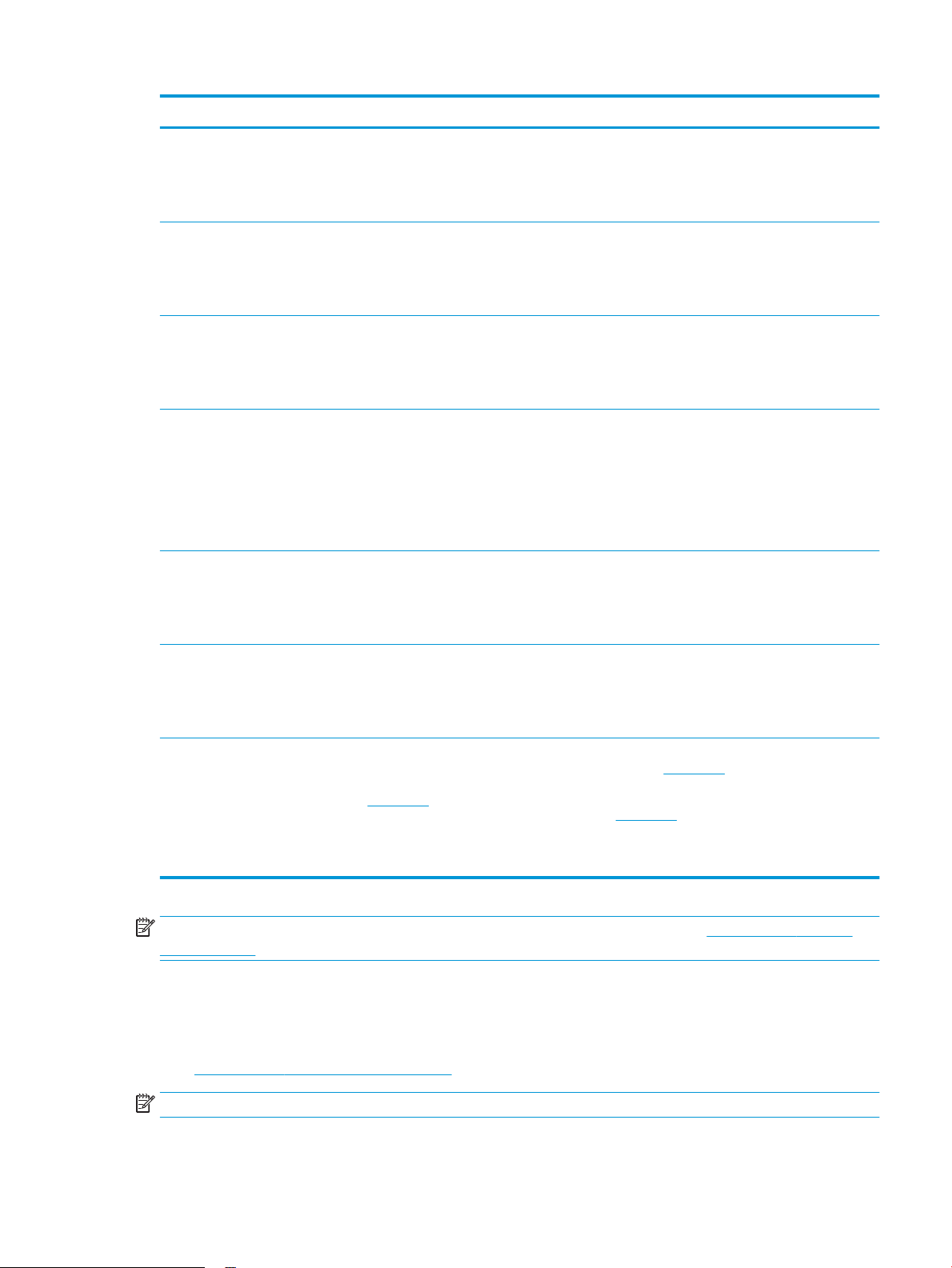
Operativsystem Skriverdriver installert Merknader
Windows 8, 32-bit og 64-bit Skriverspesikk HP PCLmS-
skriverdriver installeres for dette
operativsystemet som en del av den
fullstendige
programvareinstallasjonen.
Windows 8.1, 32-biters og 64biters
Windows 10, 32-biters og 64biters
Windows Server 2003, 32-biters Skriverspesikk HP PCLmS-
Windows Server 2008 32-biters
og 64-biters
Skriverspesikk HP PCLmSskriverdriver installeres for dette
operativsystemet som en del av den
fullstendige
programvareinstallasjonen.
Skriverspesikk HP PCLmSskriverdriver installeres for dette
operativsystemet som en del av den
fullstendige
programvareinstallasjonen.
skriverdriver installeres for dette
operativsystemet som en del av den
grunnleggende
programvareinstallasjonen. Den
grunnleggende
installasjonsprogramvaren installerer
bare driveren.
Skriverspesikk HP PCLmSskriverdriver installeres for dette
operativsystemet som en del av den
grunnleggende
programvareinstallasjonen.
Windows Server 2012, 64-biters
og R2, 64-biters
OS X 10.9 Mavericks, 10.10
Yosemite og 10.11 El Capitan
MERK: Hvis du vil ha en oppdatert liste over støttede operativsystemer, kan du gå til www.hp.com/support/
ljM25-M27mfp for HPs omfattende hjelp for skriveren.
Mobilutskriftsløsninger
HP tilbyr ere mobil- og ePrint-løsninger for enkel utskrift til en HP-skriver fra bærbar PC, nettbrett,
smarttelefon eller andre mobilenheter. Hvis du vil se hele listen for å nne ut hva som er det beste valget, kan du
gå til www.hp.com/go/LaserJetMobilePrinting.
MERK: Oppdater fastvaren for skriveren for å sikre at alle mobilutskrifts- og ePrint-funksjoner støttes.
Skriverspesikk HP PCLmSskriverdriver installeres for dette
operativsystemet som en del av den
grunnleggende
programvareinstallasjonen.
OS X-skriverdriveren og skriververktøyet kan lastes inn fra
installasjons-CD-en eller lastes ned
fra 123.hp.com.
Last inn HP Easy Start fra installasjons-CD-en til skriveren
eller last det ned fra 123.hp.com, og bruk deretter HP Easy
Start til å installere HP-skriverdriveren og -verktøy.
1. Gå til 123.hp.com.
2. Følg fremgangsmåten for å laste ned
skriverprogramvaren.
NOWW Skriverspesikasjoner 7
Page 18
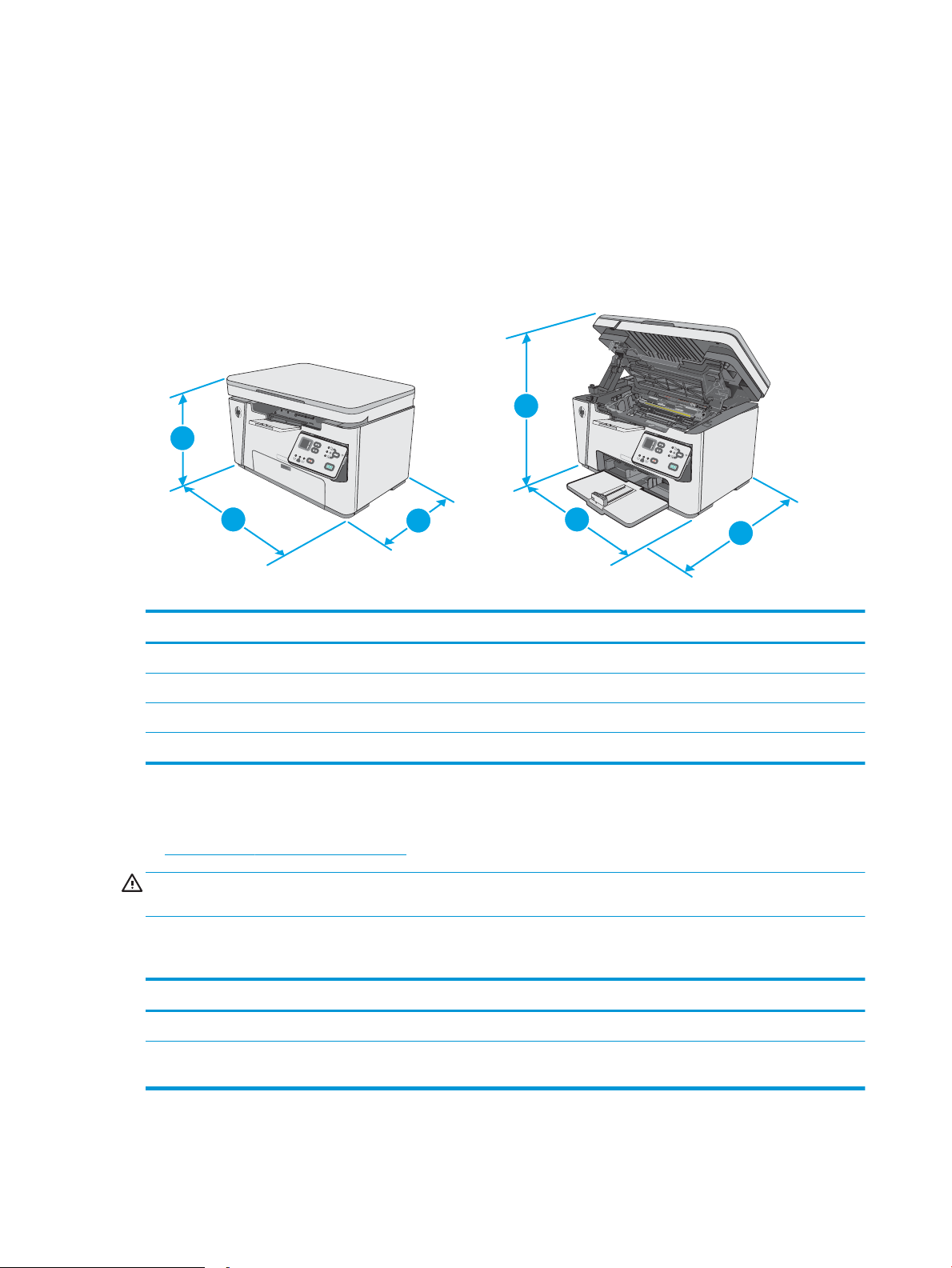
●
2
3
1
2
3
1
●
●
Skrivermål
Wireless Direct (bare trådløse modeller)
HP ePrint via e-post (krever at HPs webtjenester er aktivert og at skriveren er registrert hos HP Connected)
HP ePrint-programvare
Helt lukket skriver Helt åpen skriver
1. Høyde 254 mm 410 mm
2. Bredde 420 mm 420 mm
3. Dybde 266 mm 365 mm
Vekt (med kassetter) 8,2 kg
Strømforbruk, elektriske spesikasjoner og lydutslipp
Se www.hp.com/support/ljM25-M27mfp for gjeldende informasjon.
FORSIKTIG: Strømkravene er basert på landet/regionen der skriveren selges. Ikke gjør om driftsspenningene.
e vil skade skriveren og gjøre skrivergarantien ugyldig.
Dett
Område for driftsmiljø
Miljø Anbefalt Tillatt
Temperatur 17 til 25 °C 15–30 °C
Relativ luftfuktighet 30–70 % relativ luftfuktighet, ikke-
ondenserende
k
10–80 % relativ luftfuktighet (RH), ikkekondenserende
8 Kapittel 1 Skriveroversikt NOWW
Page 19
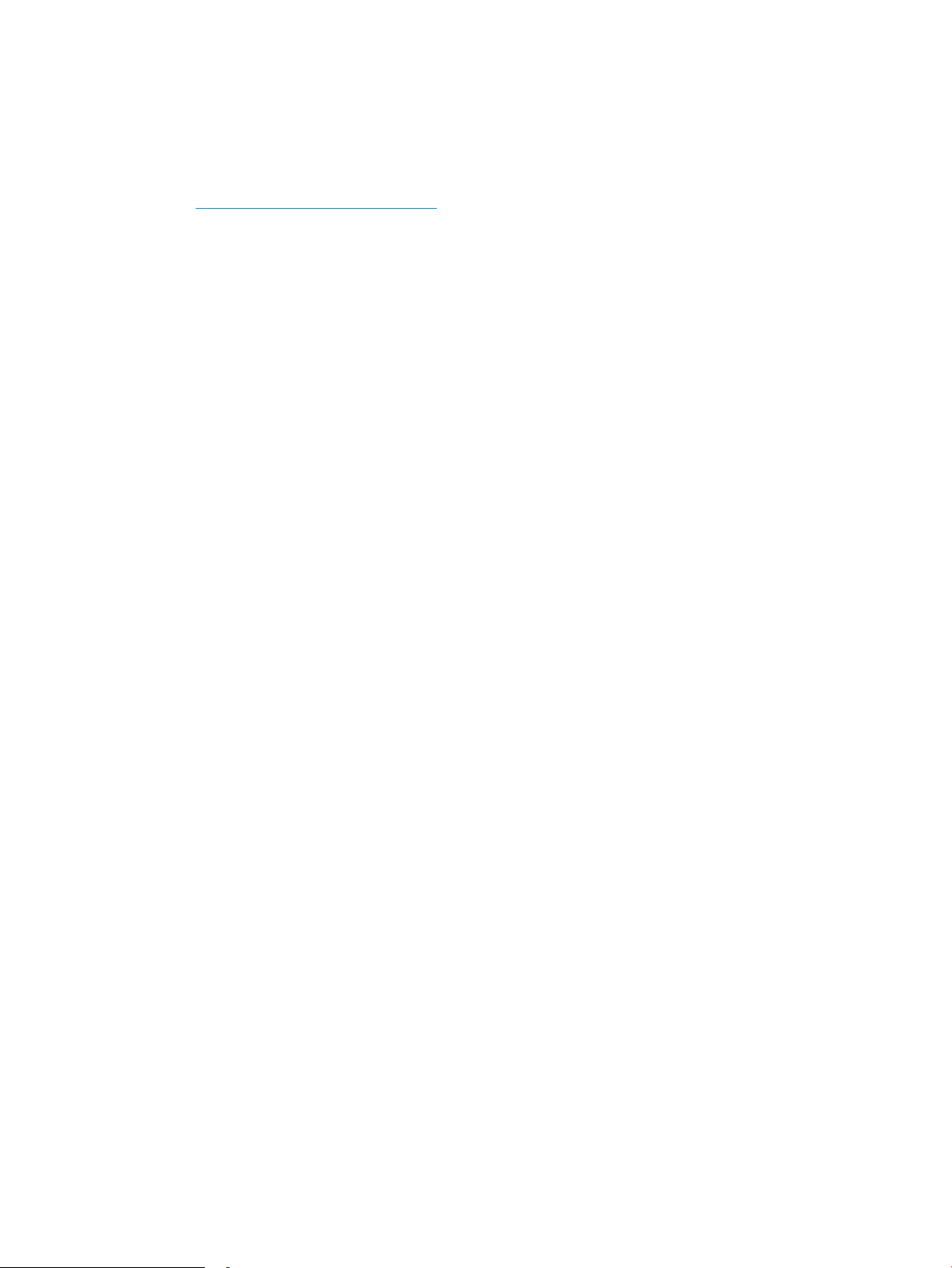
Oppsett av skrivermaskinvare og programvareinstallering
Du nner grunnleggende instruksjoner for oppsettet i oppsettplakaten og Kom i gang-håndboken som fulgte
med skriveren. For mer informasjon kan du gå til HP support på nettet.
Gå til www.hp.com/support/ljM25-M27mfp for HPs omfattende hjelp for skriveren. Finn følgende støtte:
●
Installer og kongurer
●
Lær og bruk
●
Løse problemer
●
Laste ned oppdateringer for programvare og fastvare
●
Delta i støttefora
●
Finn informasjon om garanti og forskrifter
NOWW Oppsett av skrivermaskinvare og programvareinstallering 9
Page 20
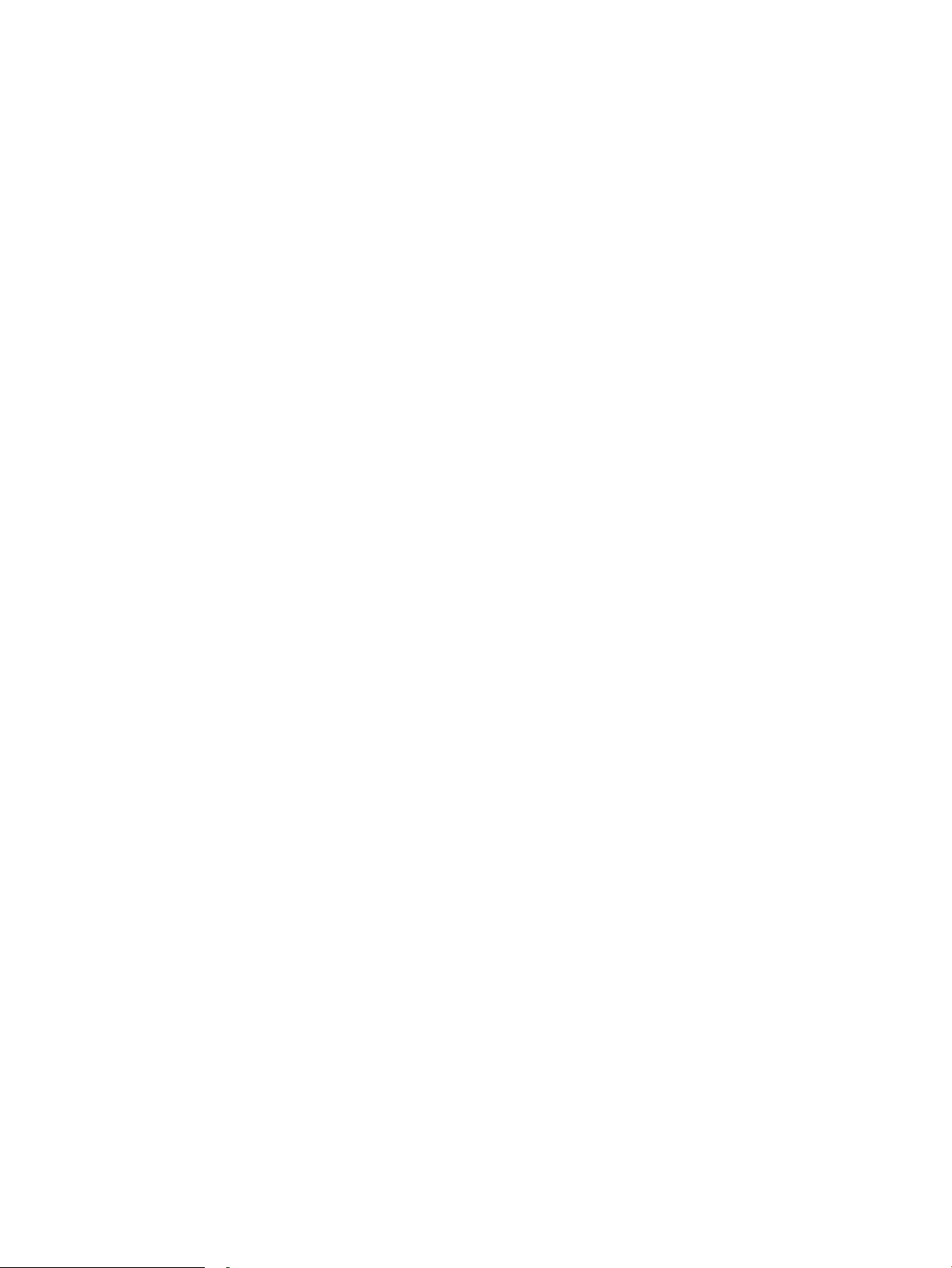
10 Kapittel 1 Skriveroversikt NOWW
Page 21
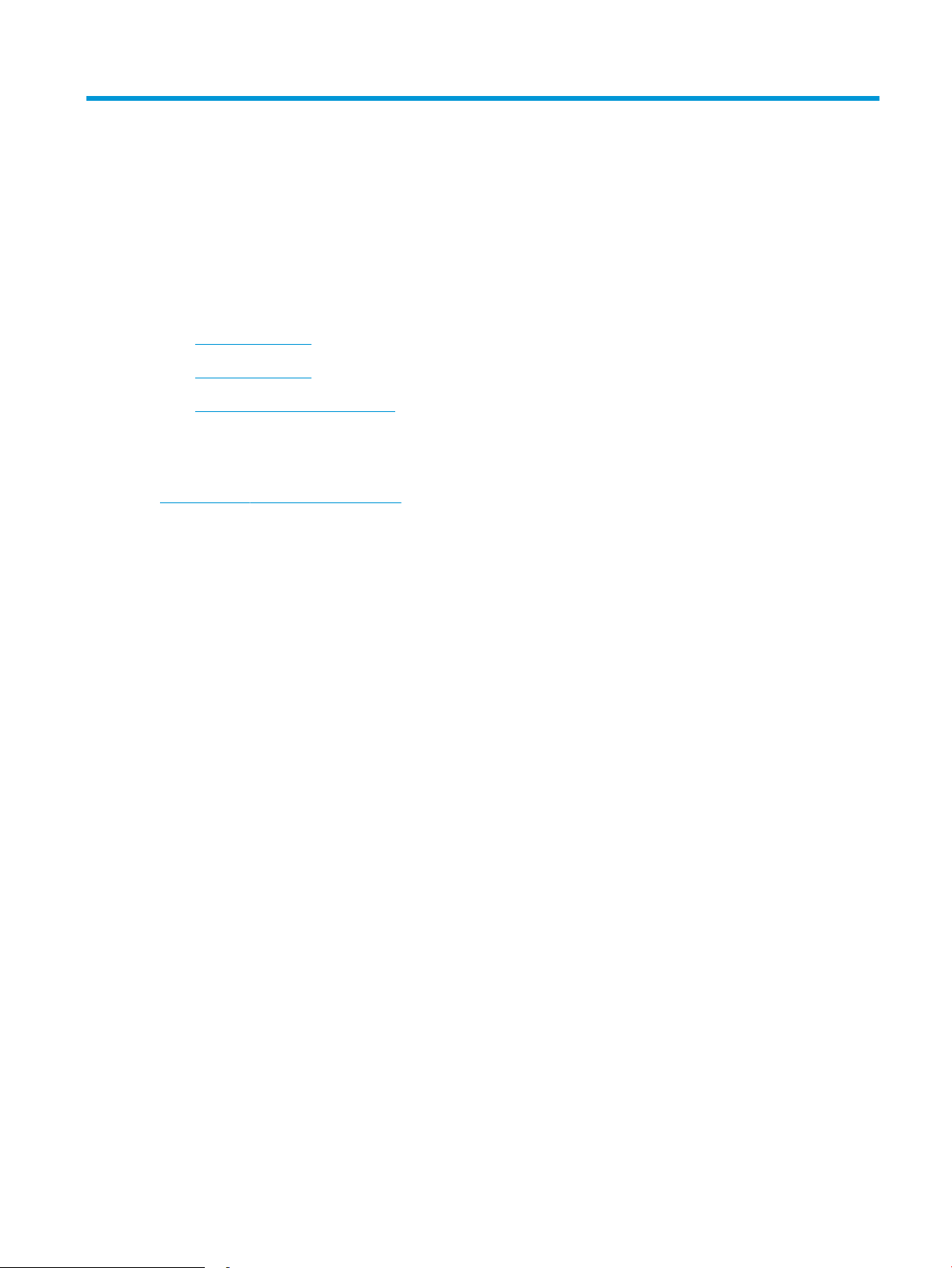
2 Papirskuer
●
Legge i innskuen
●
Legge i innskuen
●
Legge i og skrive ut konvolutter
Mer informasjon:
Den følgende informasjonen er riktig på publiseringstidspunktet. Hvis du vil ha oppdatert informasjon, kan du se
www.hp.com/support/ljM25-M27mfp.
HPs omfattende hjelp for skriveren inneholder følgende informasjon:
●
Installer og kongurer
●
Lær og bruk
●
Løse problemer
●
Laste ned oppdateringer for programvare og fastvare
●
Delta i støttefora
●
Finn informasjon om garanti og forskrifter
NOWW 11
Page 22
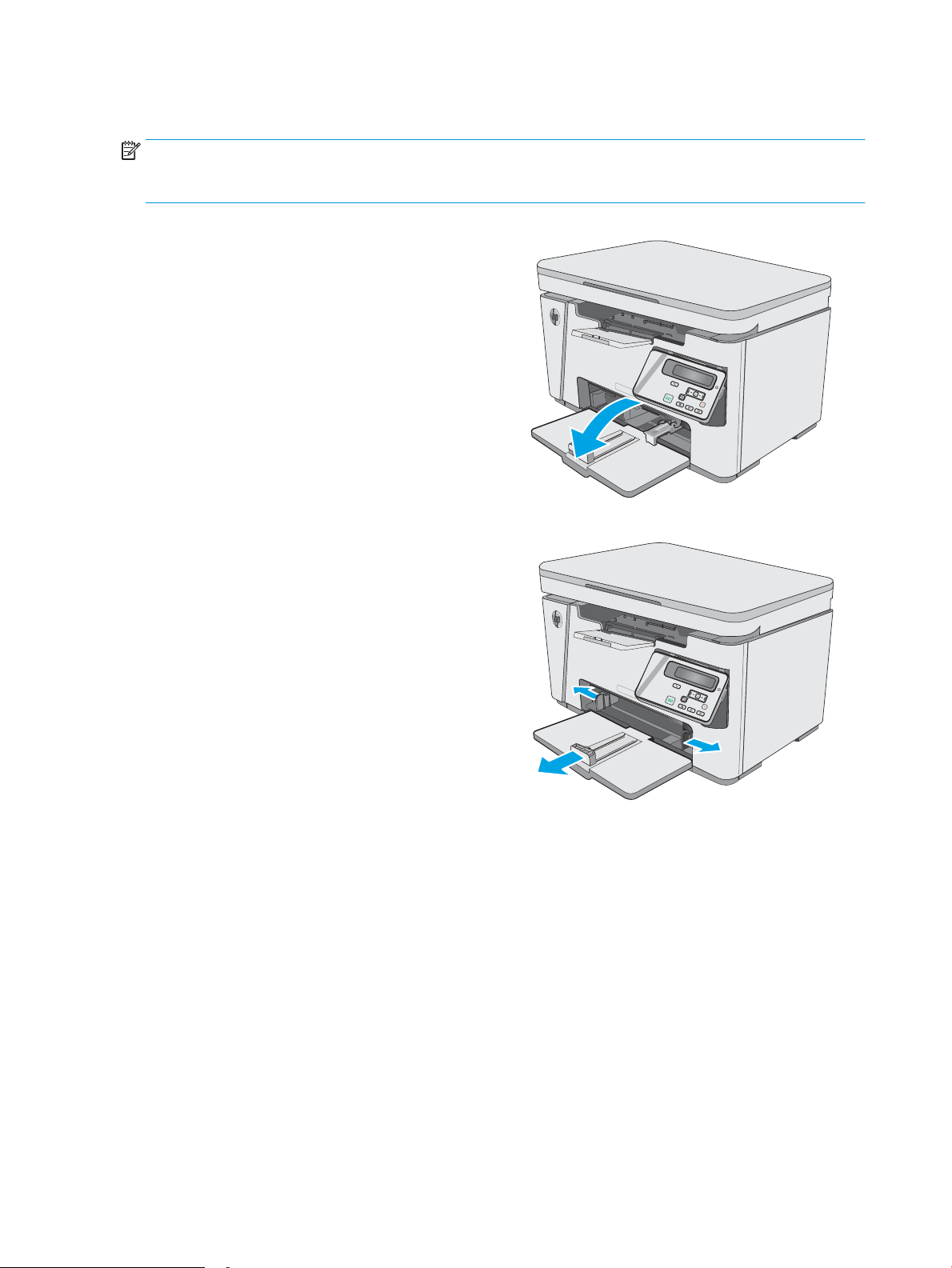
Legge i innskuen
MERK: Når du legger i nytt papir, bør du ta ut det gamle papiret og rette opp papirbunken før du legger det i
skuen. Ikke luft papiret. Dette gir mindre fastkjørt papir fordi det hindrer at ere ark mates gjennom skriveren
samtidig.
1. Hvis den ikke allerede er åpen, åpner du
innskuen.
2. Juster papirbredde- og papirlengdeskinnene
utover.
12 Kapittel 2 Papirskuer NOWW
Page 23
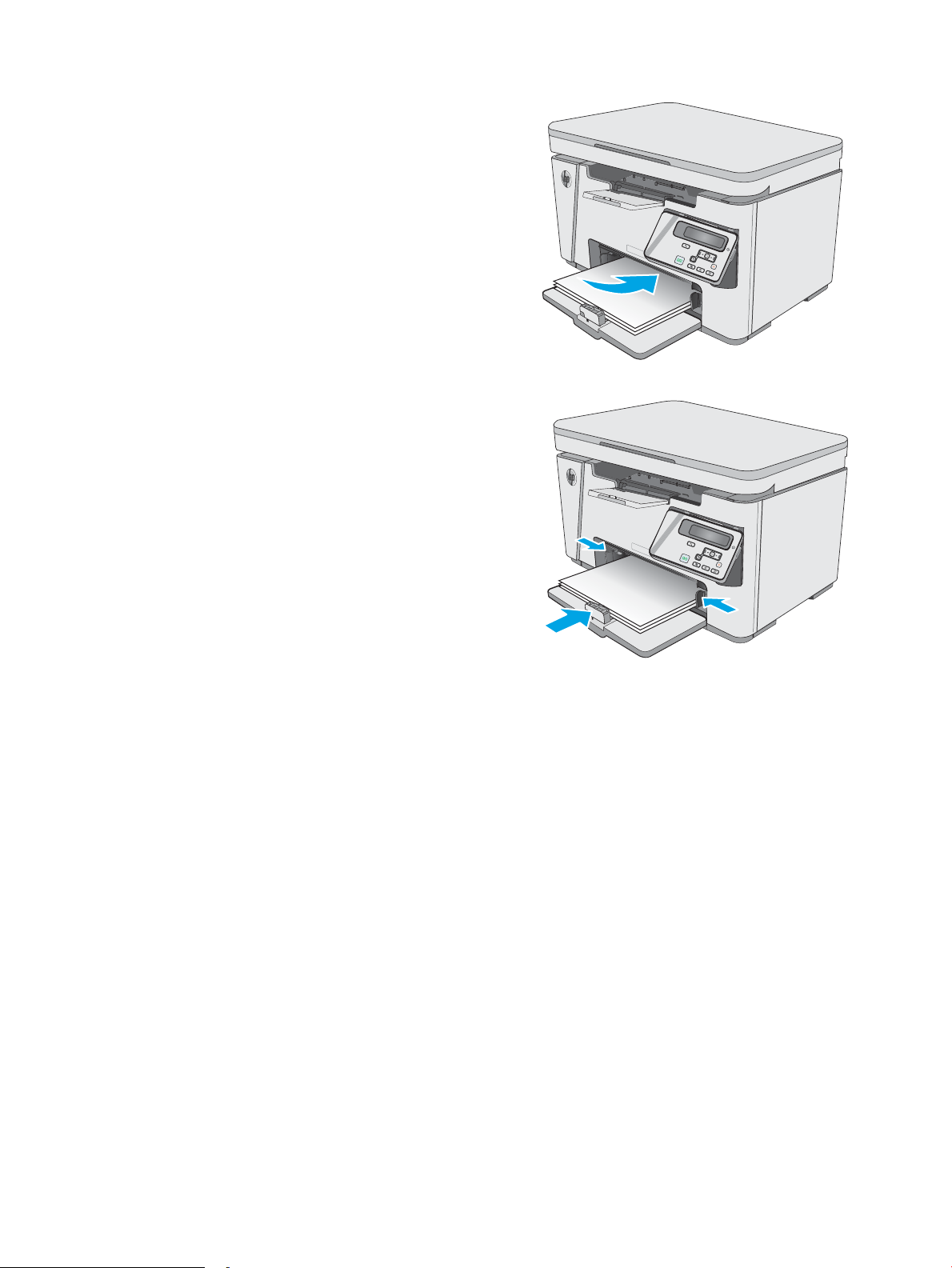
3. Legg papiret med forsiden opp og øvre kant først
inn i innskuen.
Retningen for papiret i skuen varierer avhengig av
typen utskriftsjobb. Hvis du vil ha mer informasjon,
kan du se tabellen nedenfor.
4. Juster papirskinnene innover til de er tett inntil
papiret.
NOWW Legge i innskuen 13
Page 24
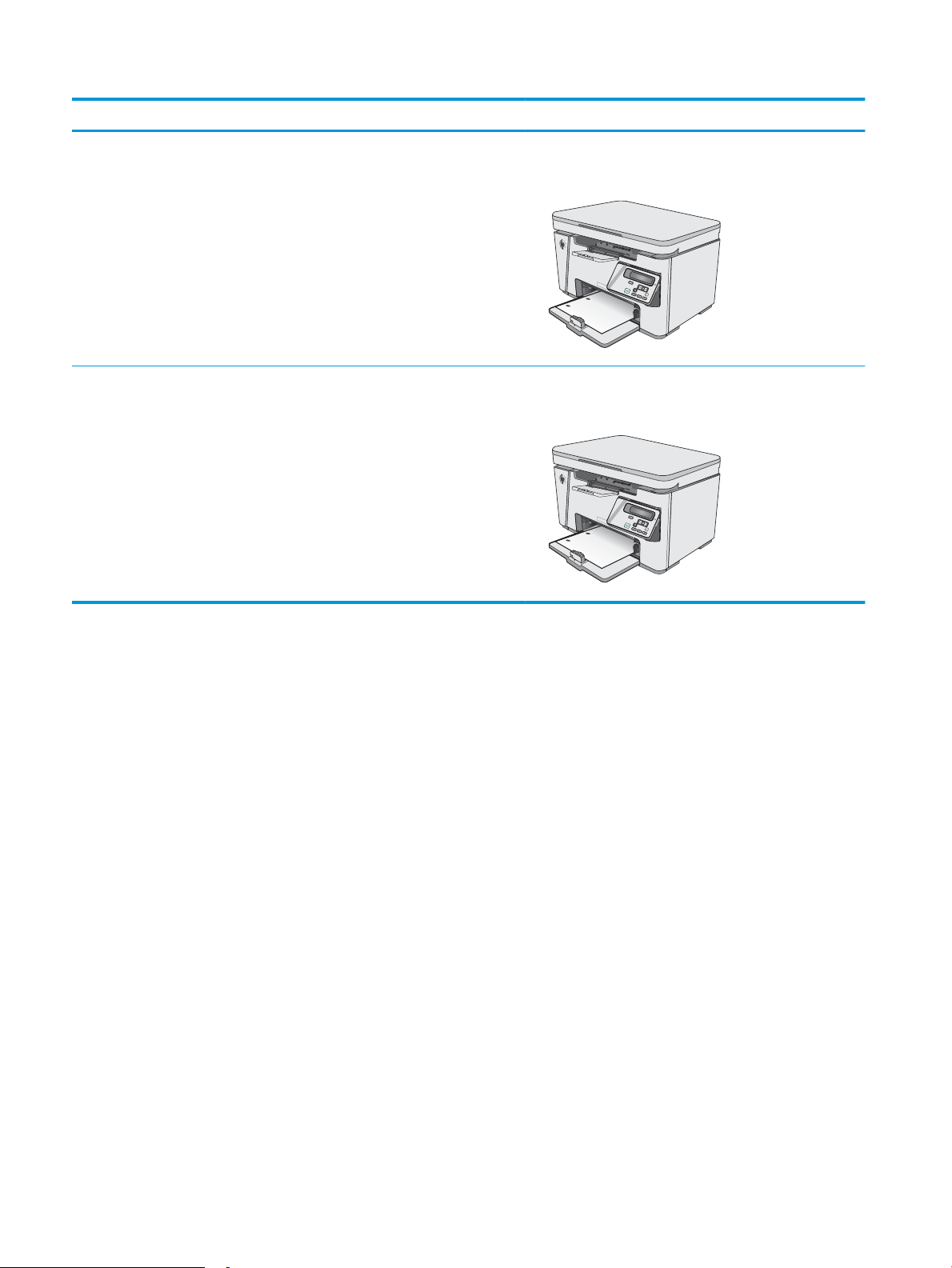
Papirtype Tosidig-modus Slik legger du i papir
123
123
Forhåndstrykt eller brevhode Ensidig eller tosidig utskrift Forsiden opp
Øvre kant først inn i skriveren
Hullark Ensidig eller tosidig utskrift Forsiden opp
Hull mot venstre side av skriveren
14 Kapittel 2 Papirskuer NOWW
Page 25
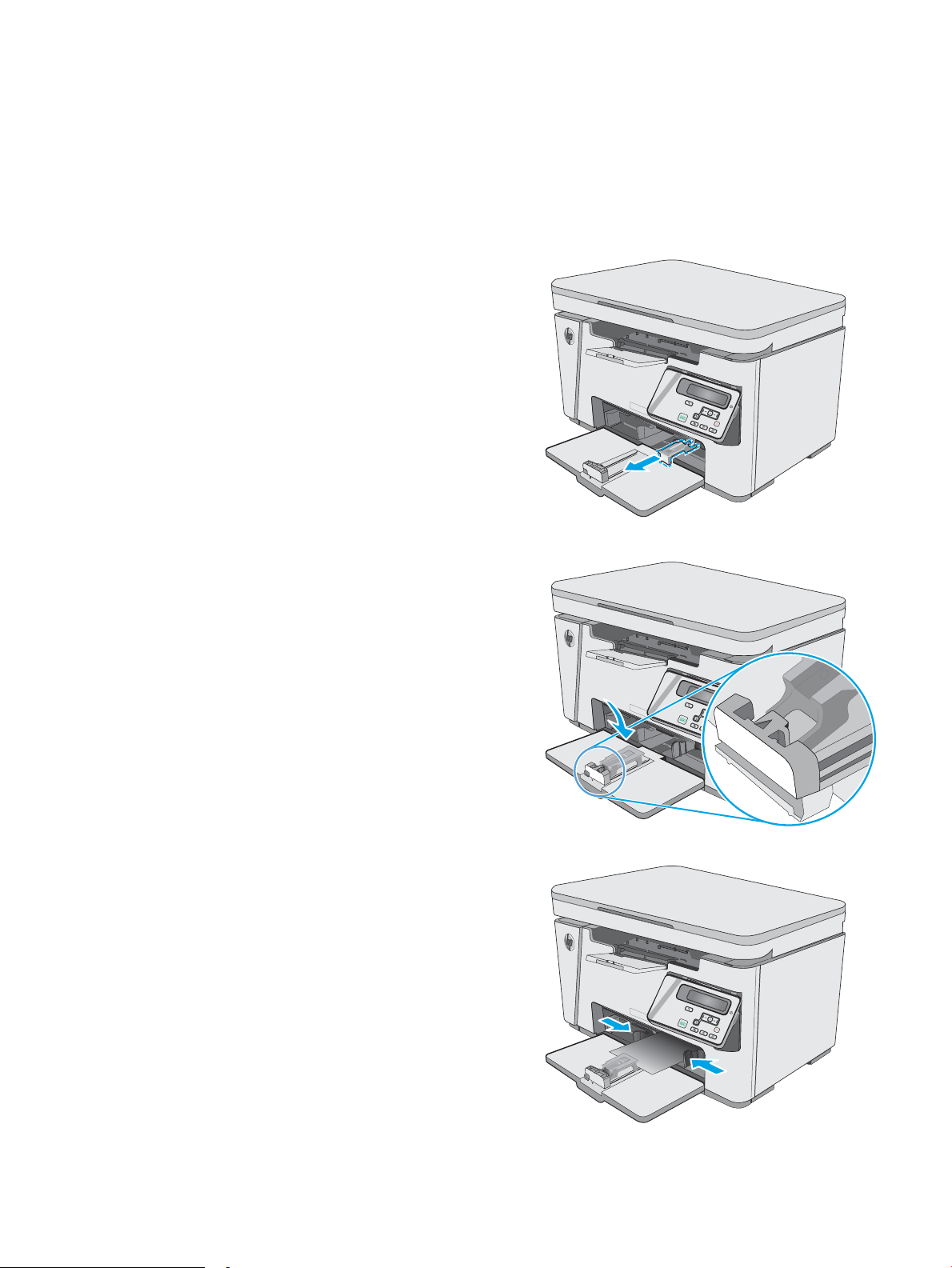
Legge i innskuen
Skujustering for små papirstørrelser
Hvis du skriver ut på materiale som er kortere enn 185 mm (7,28 tommer), kan du justere innskuen med
forlengeren for kort utskriftsmateriale.
1. Ta ut forlengeren for kort utskriftsmateriale fra
oppbevaringssporet på venstre side av området for
ilegging av utskriftsmateriale.
2. Fest den til papirlengdeskinnen på innskuen.
3. Legg papir i skuen, og juster skinnene slik at de
ligger inntil papiret.
NOWW Legge i innskuen 15
Page 26
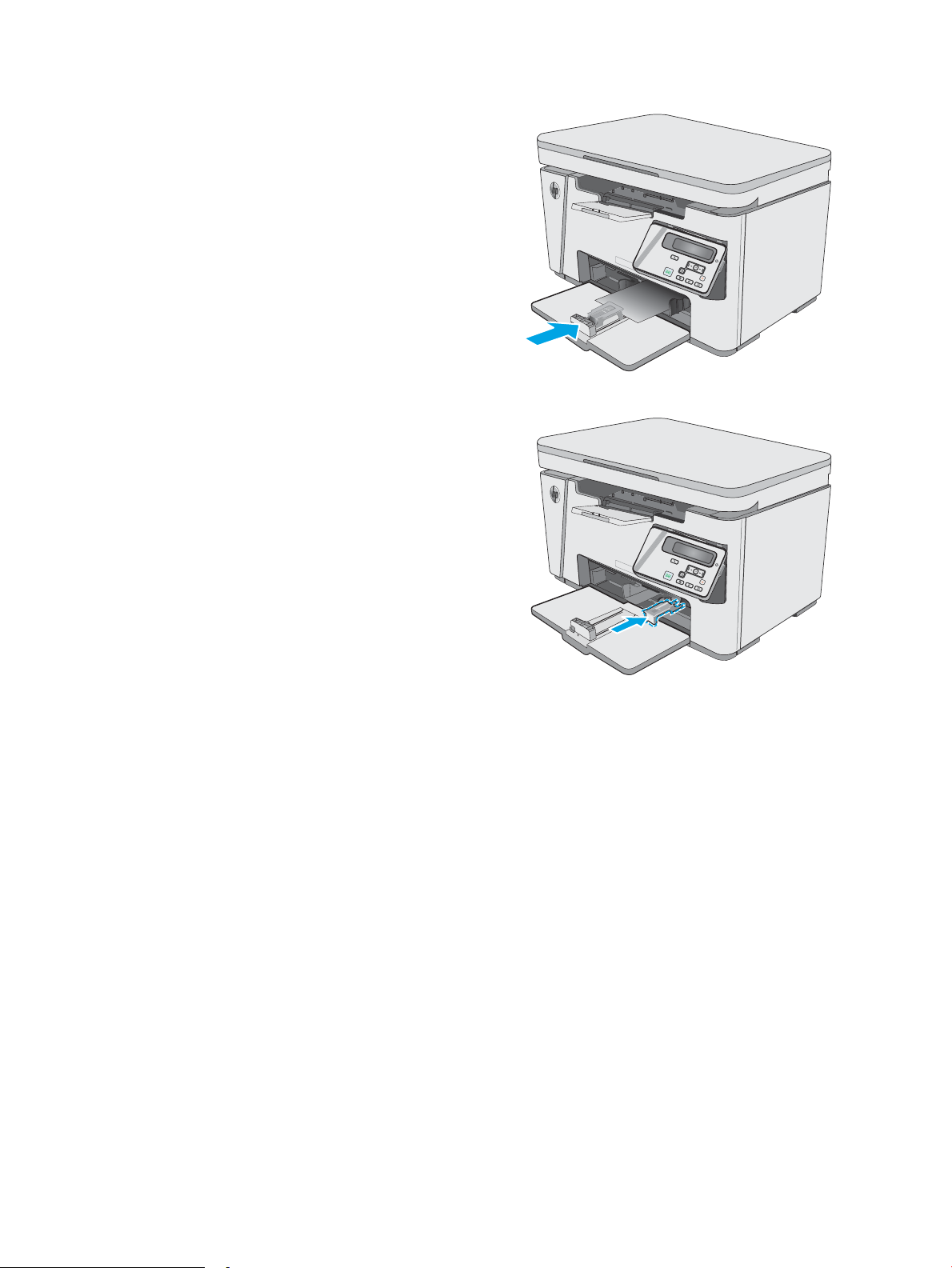
4. Skyv papiret inn i produktet til det stopper, og skyv
deretter papirskinnen slik at forlengeren støtter
papiret.
5. Når du er ferdig å skrive ut på kort papir, fjerner du
forlengeren fra innskuen og legger den i
oppbevaringssporet.
16 Kapittel 2 Papirskuer NOWW
Page 27
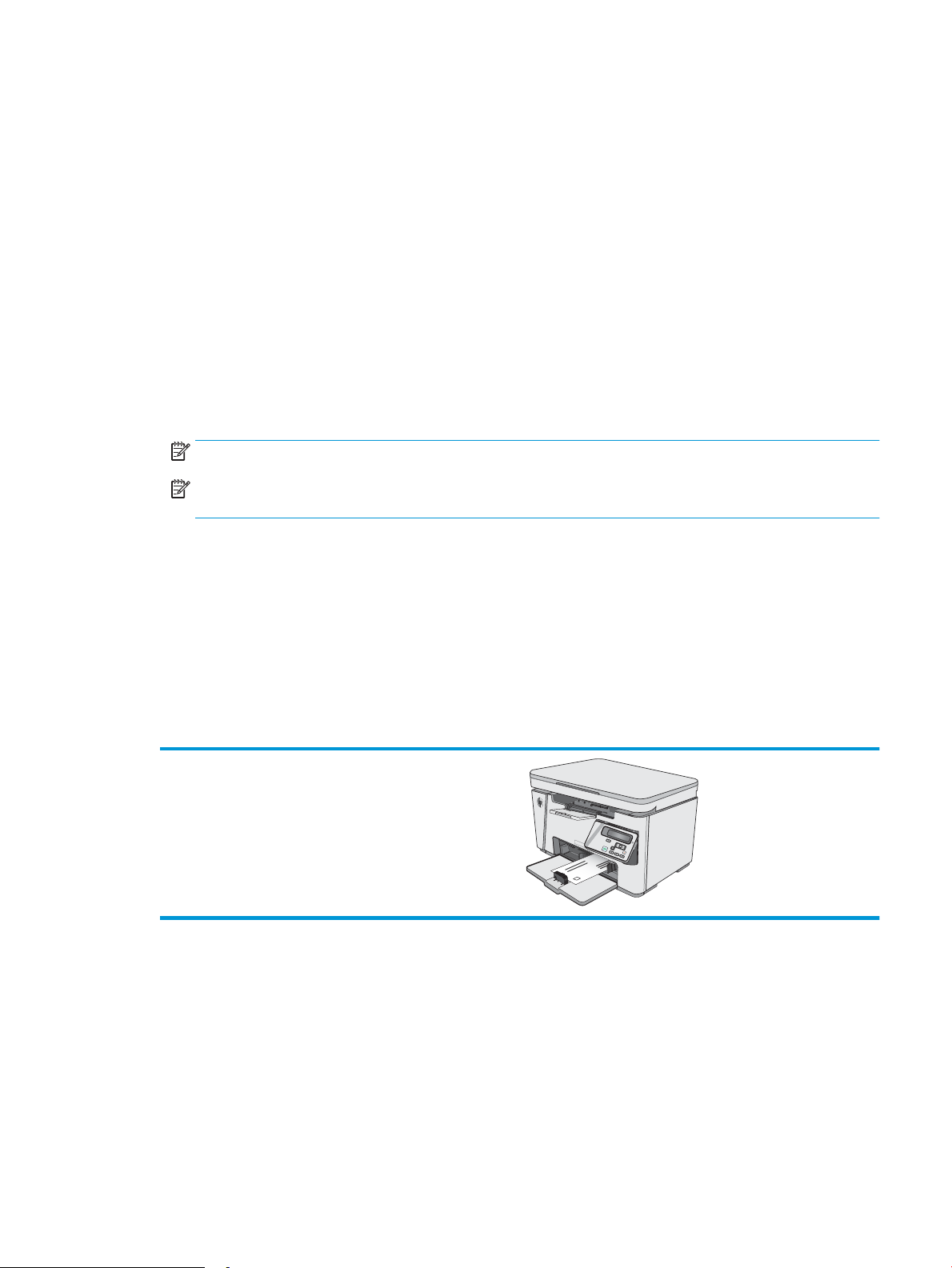
Legge i og skrive ut konvolutter
Innføring
Følgende fremgangsmåte beskriver hvordan du skriver ut og legger i konvolutter. Best ytelse oppnås ved at bare
5 mm med konvolutter (4 til 6 konvolutter) legges i den prioriterte mateskuen og bare 10 konvolutter legges i
innskuen.
Hvis du vil skrive ut på konvolutter, følger du denne fremgangsmåten for å velge de riktige innstillingene i
skriverdriveren.
Skrive ut konvolutter
1. Velg alternativet Skriv ut ved hjelp av programmet.
2. Velg produktet fra listen over skrivere, og klikk eller trykk deretter på Egenskaper eller Innstillinger for å
åpne skriverdriveren.
MERK: Navnet på knappen varierer for ulike programmer.
MERK: Hvis du vil få tilgang til disse funksjonene fra en Windows 8- eller 8.1-startskjerm, velger du
Enheter, velger Utskrift og velger skriveren.
3. Velg kategorien Papir/kvalitet.
4. Velg den aktuelle skuen i rullegardinlisten Papirkilde.
5. På rullegardinmenyen Medier velger du Konvolutt.
6. Klikk på OK for å lukke dialogboksen Dokumentegenskaper.
7. I dialogboksen Skriv ut klikker du på OK for å skrive ut jobben.
Konvoluttretning
Legg konvolutter i innskuen med utskriftssiden opp og kortsiden
med returadresse først inn i skriveren.
NOWW Legge i og skrive ut konvolutter 17
Page 28
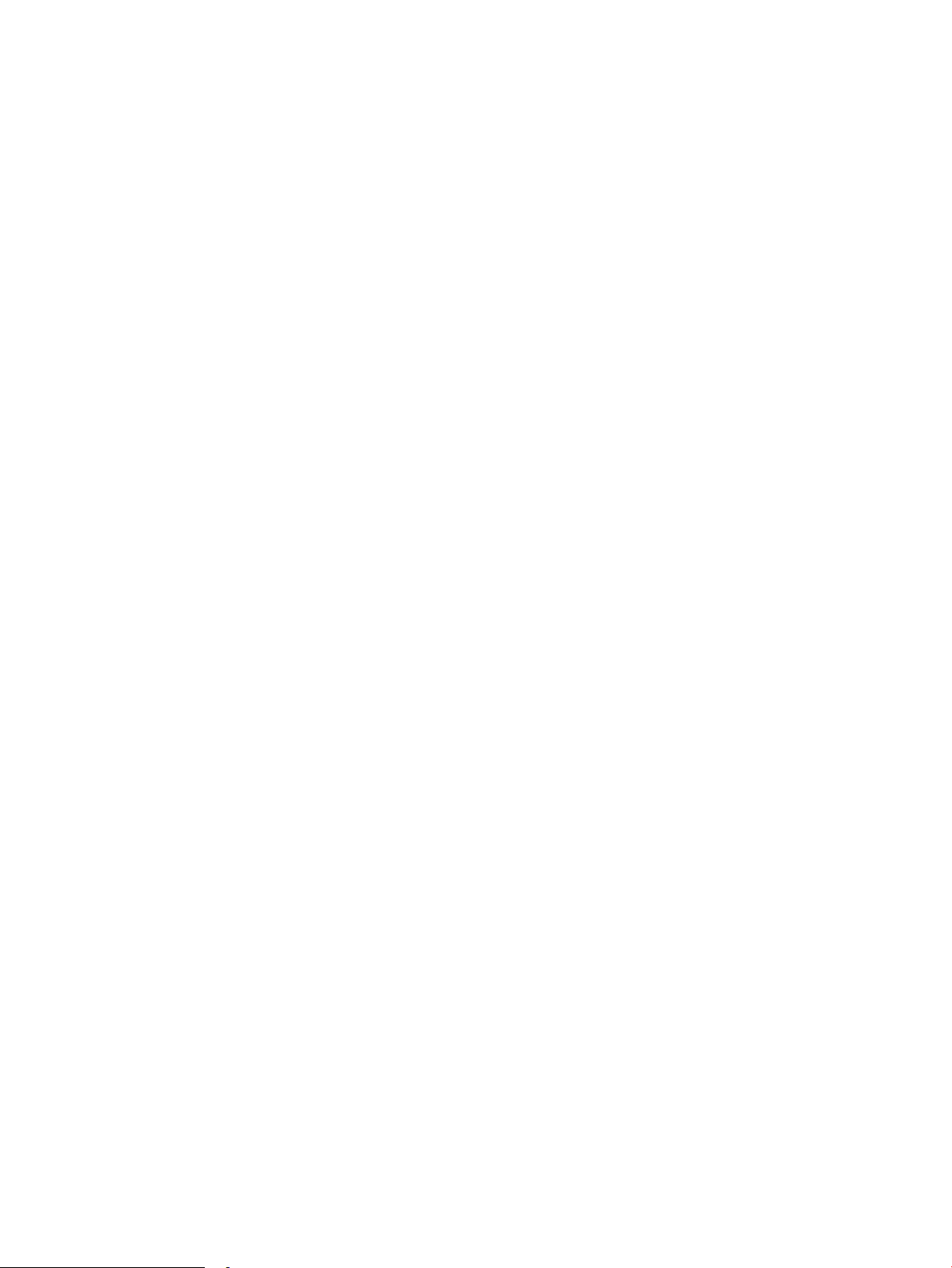
18 Kapittel 2 Papirskuer NOWW
Page 29
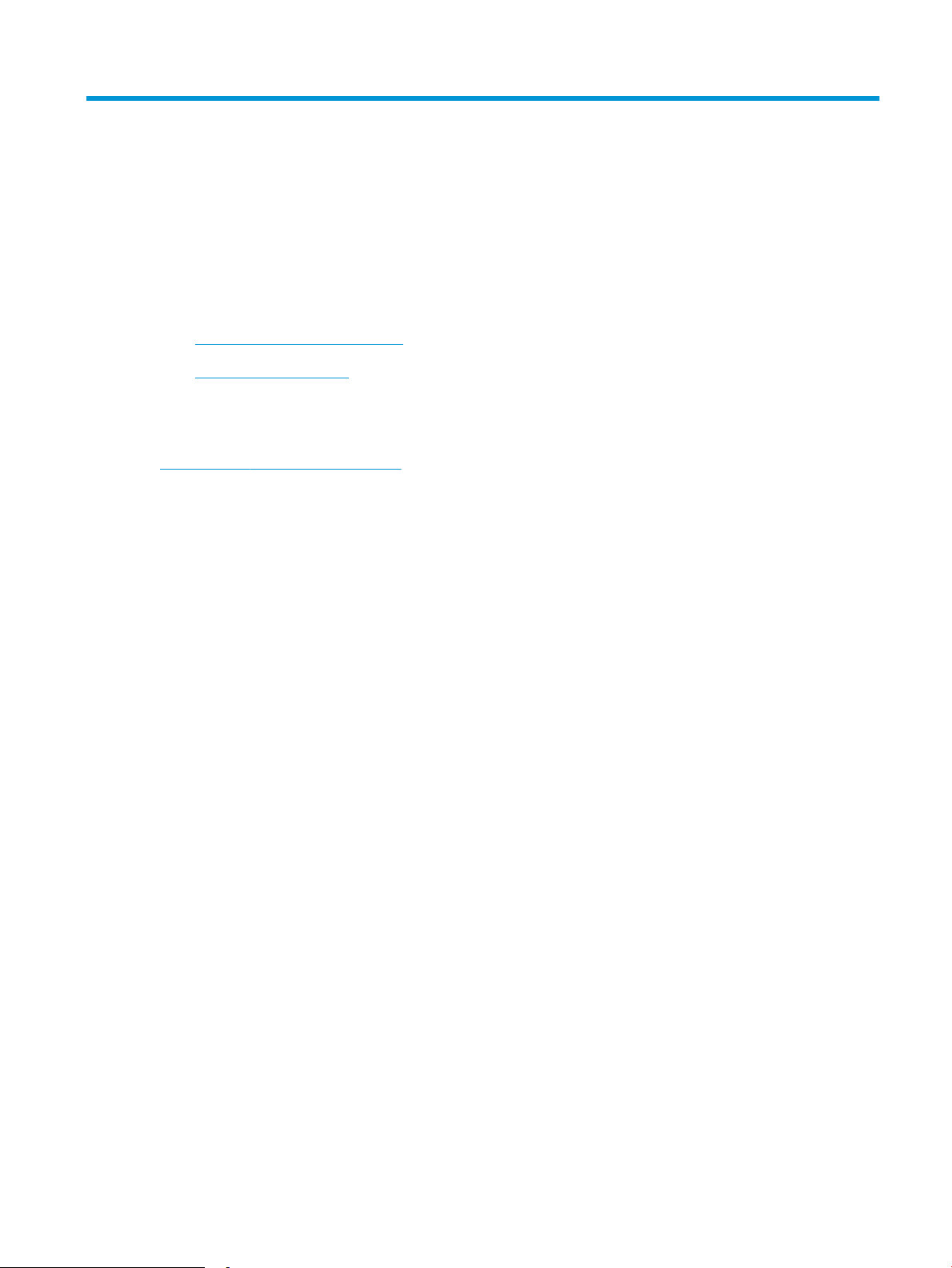
3 Rekvisita, tilbehør og deler
●
Bestill rekvisita, tilbehør og deler
●
Skifte ut tonerkassetten
Mer informasjon:
Den følgende informasjonen er riktig på publiseringstidspunktet. Hvis du vil ha oppdatert informasjon, kan du se
www.hp.com/support/ljM25-M27mfp.
HPs omfattende hjelp for skriveren inneholder følgende informasjon:
●
Installer og kongurer
●
Lær og bruk
●
Løse problemer
●
Laste ned oppdateringer for programvare og fastvare
●
Delta i støttefora
●
Finn informasjon om garanti og forskrifter
NOWW 19
Page 30
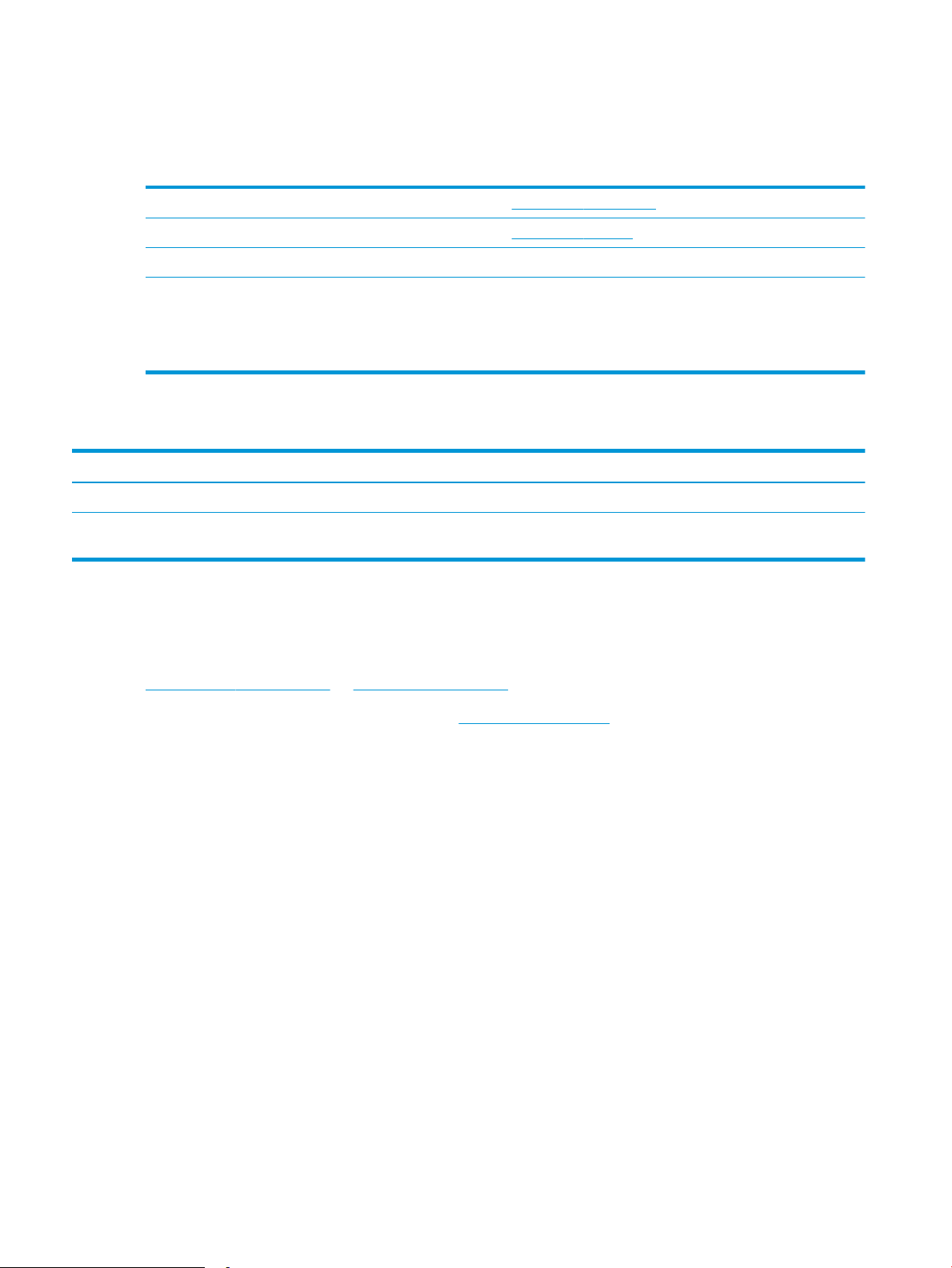
Bestill rekvisita, tilbehør og deler
Bestilling
Bestille rekvisita og papir www.hp.com/go/suresupply
Bestille ekte HP-deler eller -ekstrautstyr www.hp.com/buy/parts
Bestille gjennom leverandører av service eller kundestøtte Kontakt en HP-autorisert leverandør av service eller kundestøtte.
Bestille ved hjelp av HPs innebygde webserver (EWS) Skriv inn skriverens IP-adresse eller vertsnavn i feltet for adresse/
URL-adresse i en støttet nettleser på datamaskinen for å få tilgang.
HPs innebygde webserver har en kobling til webområdet
HP SureSupply, som gir deg muligheten til å kjøpe originale HPrekvisita.
Rekvisita og tilbehør
Artikkel Beskrivelse Kassettnummer Delenummer
Rekvisita
HP 79A svart original LaserJettonerkassett
Egenreparasjonsdeler
Deler for CSR (Customer Self-Repair) er tilgjengelige for mange HP LaserJet-skrivere for å redusere
reparasjonstid. Hvis du vil ha mer informasjon om CSR-programmet og fordelene med det, kan du se
www.hp.com/go/csr-support og www.hp.com/go/csr-faq.
Originale erstatningsdeler fra HP kan bestilles på www.hp.com/buy/parts eller ved å kontakte en tjeneste- eller
støtteleverandør som er godkjent av HP. Ett av følgende er nødvendig når du bestiller noe: delenummer,
serienummer (står på baksiden av skriveren), produktnummer eller skrivernavn.
●
Deler som er merket Obligatorisk under alternativer for egenreparasjon, skal installeres av kunder, med
mindre du er villig til å betale for at en servicerepresentant fra HP utfører reparasjonen. HPs produktgaranti
dekker ikke kundestøtte på stedet eller retur til lager for disse delene.
●
Deler som er merket Valgfri egenreparasjon, kan på anmodning installeres av en servicerepresentant fra
HP uten ekstra kostnader i løpet av skriverens garantiperiode.
Svart erstatningstonerkassett for M25–M27modeller
79A CF279A
20 Kapittel 3 Rekvisita, tilbehør og deler NOWW
Page 31

Skifte ut tonerkassetten
●
Innføring
●
Informasjon om tonerkassett
●
Fjerne og erstatte tonerkassetten
Innføring
Følgende informasjon inneholder opplysninger om tonerkassetten for skriveren og fremgangsmåte for hvordan
du erstatter den.
Informasjon om tonerkassett
Skriveren viser når det er lite og svært lite igjen i tonerkassetten. Den faktiske gjenværende levetiden til
tonerkassetten kan variere. Du bør ha en ny tonerkassett klar, slik at du kan skifte kassetten når
utskriftskvaliteten ikke lenger er tilfredsstillende.
Fortsett å skrive ut med den nåværende skriverkassetten ved å omfordele toneren helt til utskriftskvaliteten ikke
lenger er akseptabel. For å omfordele toneren tar du tonerkassetten ut av skriveren og rister forsiktig
skriverkassetten frem og tilbake langs den vannrette aksen. Du nner en illustrasjon i instruksjonene for å skifte
skriverkassett. Sett tonerkassetten inn i skriveren igjen, og lukk frontdekselet.
Hvis du vil kjøpe tonerkassetter eller kontrollere hvilke tonerkassetter som er kompatible med skriveren, kan du
gå til HP SureSupply via koblingen www.hp.com/go/suresupply. Bla til bunnen av siden, og kontroller at land/
område er riktig.
Element Beskrivelse Kassettnummer Delenummer
HP 79A svart original
LaserJet-tonerkassett
MERK: Tonerkassetter med høy kapasitet inneholder mer toner enn standardkassetter slik at de kan skrive ut
ere sider. Hvis du vil ha mer informasjon, kan du gå til www.hp.com/go/learnaboutsupplies.
Ikke ta tonerkassetten ut av innpakningen før du skal bruke den.
FORSIKTIG: Unngå skade på tonerkassetten. Utsett den ikke for lys i mer enn noen få minutter. Hvis
tonerkassetten må tas ut av skriveren over en lengre periode, må du dekke til den grønne bildetrommelen.
Illustrasjonen nedenfor viser tonerkassettkomponentene.
Svart erstatningstonerkassett for M25–M27-modeller 79A CF279A
NOWW Skifte ut tonerkassetten 21
Page 32

2
1
1 Bildetrommel
FORSIKTIG: Ikke ta på bildetrommelen. Fingermerker kan føre til kvalitetsproblemer med utskriften.
2 Minnebrikke
FORSIKTIG: Hvis du får toner på klærne, bør du tørke det av med en tørr klut og vaske klærne i kaldt vann.
Bruker du varmt vann, smitter toneren av på stoet.
MERK: Du nner informasjon om hvordan du resirkulerer brukte tonerkassetter, i tonerkassettboksen.
Fjerne og erstatte tonerkassetten
1. Løft skannerenheten.
22 Kapittel 3 Rekvisita, tilbehør og deler NOWW
Page 33

2. Ta den brukte tonerkassetten ut av skriveren.
3. Ta den nye tonerkassettpakken ut av posen. Legg
den brukte tonerkassetten i posen for
resirkulering.
4. Ta tak i begge sidene av tonerkassetten, og fordel
toneren ved å riste tonerkassetten forsiktig.
FORSIKTIG: Ikke berør lukkeren eller overaten til
valsen.
NOWW Skifte ut tonerkassetten 23
Page 34

5. Drei iken på venstre side av kassetten til den
løsner. Dra i iken til all tapen er fjernet fra
kassetten. Plasser iken og tapen i esken for
tonerkassetten for å sende den til resirkulering.
6. Sett inn den nye tonerkassetten til den sitter godt
på plass.
7. Lukk skannerenheten.
24 Kapittel 3 Rekvisita, tilbehør og deler NOWW
Page 35

4 Utskrift
●
Utskriftsoppgaver (Windows)
●
Utskriftsoppgaver (OS X)
●
Mobilutskrift
Mer informasjon:
Den følgende informasjonen er riktig på publiseringstidspunktet. Hvis du vil ha oppdatert informasjon, kan du se
www.hp.com/support/ljM25-M27mfp.
HPs omfattende hjelp for skriveren inneholder følgende informasjon:
●
Installer og kongurer
●
Lær og bruk
●
Løse problemer
●
Laste ned oppdateringer for programvare og fastvare
●
Delta i støttefora
●
Finn informasjon om garanti og forskrifter
NOWW 25
Page 36

Utskriftsoppgaver (Windows)
Slik skriver du ut (Windows)
Prosedyren nedenfor beskriver den grunnleggende utskriftsprosessen for Windows.
1. Velg alternativet Skriv ut ved hjelp av programmet.
2. Velg produktet fra listen over skrivere, og klikk deretter på eller trykk på Egenskaper eller Innstillingerfor å
åpne skriverdriveren.
MERK: Navnet på knappen varierer for ulike programmer.
3. Velg kategoriene i skriverdriveren for å kongurere de tilgjengelige alternativene.
4. Velg OK for å gå tilbake til dialogboksen Skriv ut. Velg hvor mange eksemplarer som skal skrives ut.
5. Velg OK for å skrive ut jobben.
Skrive ut på begge sider manuelt (Windows)
1. Velg alternativet Skriv ut ved hjelp av programmet.
2. Velg produktet fra listen over skrivere, og klikk
deretter på eller trykk på Egenskaper eller
Innstillinger for å åpne skriverdriveren.
MERK: Navnet på knappen varierer for ulike
programmer.
3. Velg kategorien Oppsett.
26 Kapittel 4 Utskrift NOWW
Page 37

4. Velg riktig tosidigalternativ fra rullegardinlisten
Skrive ut manuelt på begge sider, og velg deretter
OK-knappen.
5. I dialogboksen Skriv ut velger du OK for å skrive ut
jobben. Produktet vil skrive ut den første siden av
alle sidene i dokumentet først.
6. Hent den utskrevne bunken fra utskuen, og
plasser den med den trykte siden ned og øverste
kant først i innskuen.
7. På datamaskinen klikker du på OK for å skrive ut
den andre siden av jobben.
8. Velg den aktuelle knappen på kontrollpanelet for å
fortsette hvis du blir bedt om det.
NOWW Utskriftsoppgaver (Windows) 27
Page 38

Skrive ut ere sider per ark (Windows)
1. Velg alternativet Skriv ut ved hjelp av programmet.
2. Velg produktet fra listen over skrivere, og klikk
deretter på eller trykk på Egenskaper eller
Innstillingerfor å åpne skriverdriveren.
MERK: Navnet på knappen varierer for ulike
programmer.
3. Velg kategorien Oppsett.
4. Velg riktig Papirretning fra nedtrekkslisten.
28 Kapittel 4 Utskrift NOWW
Page 39

5. Velg riktig antall sider per ark fra rullegardinlisten
Sider per ark, og velg deretter Avansert-knappen.
6. Velg riktig alternativ for Oppsett for sider per ark
fra rullegardinlisten.
NOWW Utskriftsoppgaver (Windows) 29
Page 40

7. Velg riktig alternativ for Siderammer fra
rullegardinlisten, velg OK for å lukke dialogboksen
Avanserte alternativer, og velg deretter OKknappen for å lukke dialogboksen Egenskaper eller
Innstillinger.
8. I dialogboksen Skriv ut velger du OK for å skrive ut
jobben.
Velge papirtype (Windows)
1. Velg alternativet Skriv ut ved hjelp av programmet.
2. Velg produktet fra listen over skrivere, og klikk
deretter på eller trykk på Egenskaper eller
Innstillinger for å åpne skriverdriveren.
MERK: Navnet på knappen varierer for ulike
programmer.
30 Kapittel 4 Utskrift NOWW
Page 41

3. Velg kategorien Papir/kvalitet.
4. Fra rullegardinlisten Utskriftsmateriale velger du
riktig papirtype og velger deretter OK-knappen for
å lukke dialogboksen Egenskaper eller Innstillinger.
5. I dialogboksen Skriv ut klikker du på OK for å skrive
ut jobben.
Ytterligere utskriftsinformasjon
Gå til www.hp.com/support for å gå til webområdet for kundestøtte for produktet, og hvis du vil vite mer om å
utføre bestemte utskriftsoppgaver, for eksempel følgende:
NOWW Utskriftsoppgaver (Windows) 31
Page 42

●
Velg papirstørrelsen
●
Velge sideretning
●
Lage et hefte
●
Velg kvalitetsinnstillingene
●
Velg siderammer
32 Kapittel 4 Utskrift NOWW
Page 43

Utskriftsoppgaver (OS X)
Slik skriver du ut (OS X)
Fremgangsmåten nedenfor beskriver den grunnleggende utskriftsprosessen for OS X.
1. Klikk på Fil-menyen og deretter på Skriv ut.
2. Velg skriveren.
3. Klikk på Vis detaljer eller Kopier og sider, og velg deretter andre menyer for å justere utskriftsinnstillingene.
MERK: Navnet på elementer varierer for ulike programmer.
4. Klikk på Skriv ut.
Skrive ut på begge sider manuelt (OS X)
MERK: Denne funksjonen er tilgjengelig hvis du installerer HP-skriverdriveren. Den er ikke tilgjengelig hvis du
bruker AirPrint.
1. Klikk på Fil-menyen og deretter på Skriv ut.
2. Velg skriveren.
3. Klikk på Vis detaljer eller Kopier og sider, og klikk deretter på Manuell tosidig-menyen.
MERK: Navnet på elementer varierer for ulike programmer.
4. Klikk i Manuell tosidig-boksen, og velg et innbindingsalternativ.
5. Klikk på Skriv ut.
6. Produktet vil skrive ut den første siden av alle sidene i dokumentet først.
7. Hent den utskrevne bunken fra utskuen, og plasser den med den trykte siden ned i innskuen.
8. Klikk på Fortsett- eller OK-knappen på datamaskinen (se trinn 9 hvis du får et spørsmål underveis) for å
skrive ut den andre siden av jobben.
9. Hvis du blir bedt om det, velger du den aktuelle knappen på kontrollpanelet for å fortsette.
NOWW Utskriftsoppgaver (OS X) 33
Page 44

Skrive ut ere sider per ark (OS X)
1. Klikk på Fil-menyen og deretter på Skriv ut.
2. Velg skriveren.
3. Klikk på Vis detaljer eller Kopier og sider, og klikk deretter på Oppsett-menyen.
MERK: Navnet på elementer varierer for ulike programmer.
4. På nedtrekkslisten Sider per ark velger du antall sider som du ønsker å skrive ut på hvert ark.
5. I området Layoutretning velger du rekkefølgen på og plasseringen av sidene på arket.
6. På Rammer-menyen velger du hvilken type ramme som skal skrives ut rundt hver side på arket.
7. Klikk på Skriv ut.
Velge papirtype (OS X)
1. Klikk på Fil-menyen og deretter på Skriv ut.
2. På Skriver-menyen velger du produktet.
3. Klikk på Vis detaljer, åpne nedtrekkslisten og klikk på Papir/kvalitet.
4. Velg en type fra nedtrekkslisten Type utskriftsmateriale.
5. Klikk på Skriv ut.
Flere utskriftsoppgaver
Gå til www.hp.com/support/ljM25-M27mfp.
Instruksjoner er tilgjengelig for å utføre bestemte utskrifts oppgaver, for eksempel følgende:
●
Opprette og bruke utskriftssnarveier og forhåndsinnstillinger for utskrift i Windows
●
Velge papirstørrelsen eller bruke en egendenert papirstørrelse
●
Velge sideretning
●
Lage et hefte
●
Skalere en side så den passer på en bestemt papirstørrelse
●
Skrive ut den første eller den siste siden av dokumentet på annet papir
●
Skrive ut vannmerker på et dokument
34 Kapittel 4 Utskrift NOWW
Page 45

Mobilutskrift
Innføring
HP tilbyr ere mobil- og ePrint-løsninger for enkel utskrift til en HP-skriver fra bærbar PC, nettbrett,
smarttelefon eller andre mobilenheter. Hvis du vil se hele listen for å nne ut hva som er det beste valget, kan du
gå til www.hp.com/go/LaserJetMobilePrinting.
MERK: Oppdater fastvaren for skriveren for å sikre at alle mobilutskrifts- og ePrint-funksjoner støttes.
●
Wireless Direct (bare trådløse modeller)
●
HP ePrint via e-post
●
HP ePrint-programvare
●
Innebygd Android-utskrift
Wireless Direct (bare trådløse modeller)
Wireless Direct gjør det mulig å skrive ut fra trådløse mobilenheter uten å være tilkoblet et nettverk eller
Internett.
MERK: Ikke alle mobiloperativsystemer støttes for øyeblikket av Wireless Direct.
MERK: Hvis den mobile enheten ikke har Wireless Direct-funksjon, aktiverer Wireless Direct-tilkoblingen bare
utskrift. Etter at du har brukt Wireless Direct til å skrive ut, må du koble til et lokalt nettverk på nytt for å få
tilgang til Internett.
Følgende enheter og operativsystemer støtter Wireless Direct:
●
Nettbrett med Android 4.0 og nyere samt mobiltelefoner med installert HP Print Service eller Mopriaplugin-modul for mobilutskrift
●
De este datamaskiner med Windows 8.1, nettbrett og bærbare datamaskiner med installert HPskriverdriver
Følgende enheter og operativsystemer støtter ikke Wireless Direct, men kan skrive ut til en skriver med Wireless
Direct-funksjon:
●
Apple iPhone og iPad
●
Mac-maskiner med OS X
Du nner mer informasjon om trådløs utskrift med Wireless Direct på www.hp.com/go/wirelessprinting.
Wireless Direct-funksjonalitet kan aktiveres eller deaktiveres fra skriverens kontrollpanel.
Aktivere eller deaktivere Wireless Direct
Wireless Direct-funksjonalitet må først aktiveres fra skriverens innebygde webserver.
NOWW Mobilutskrift 35
Page 46

1
1 LCD-kontrollpanel
1. LCD-kontrollpaneler: På skriverens kontrollpanel trykker du på Oppsett-knappen .
2. Åpne disse menyene:
●
Nettverksoppsett
●
Trådløs meny
●
Trådløst direkte
3. Velg alternativet På, og trykk deretter på OK-knappen. Produktet lagrer innstillingen og tilbakestiller
kontrollpanelet til menyen Innstillinger for Wireless Direct.
Endre skriverens Wireless Direct-navn
Følg denne fremgangsmåten for å endre skriverens Wireless Direct-navn ved hjelp av HPs innebygde webserver
(EWS):
36 Kapittel 4 Utskrift NOWW
Page 47

Trinn 1: Åpne HPs innebygde webserver
1
1 LCD-kontrollpanel
1. LCD-kontrollpaneler: På skriverens kontrollpanel trykker du på Oppsett-knappen . Åpne menyen for
Nettverksoppsett, og velg deretter Vis IP-adresse for å vise IP-adressen eller vertsnavnet.
2. Åpne en nettleser, og skriv inn IP-adressen eller vertsnavnet nøyaktig slik det vises på skriverens
kontrollpanel. Trykk på Enter på tastaturet. Den innebygde webserveren åpnes.
MERK: Hvis nettleseren viser en melding om at det kanskje ikke er trygt å besøke nettstedet, velger du
alternativet for å fortsette til nettstedet. Datamaskinen skades ikke av å besøke dette nettstedet.
Trinn to: Endre Wireless Direct-navnet
1. Klikk på kategorien Nettverk.
2. På venstre navigeringsrute klikker du på koblingen Wireless Direct-oppsett.
3. Skriv inn det nye navnet i feltet Navn (SSID).
4. Klikk på Bruk.
HP ePrint via e-post
Bruk HP ePrint for å skrive ut dokumenter ved å sende dem som et e-postvedlegg til skriverens e-postadresse
fra en hvilken som helst e-postaktivert enhet.
For å bruke HP ePrint må skriveren oppfylle disse kravene:
●
Skriveren må være koblet til et kablet eller trådløst nettverk og ha Internett-tilgang.
●
HPs webtjenester må være aktivert på skriveren og skriveren må være registrert på HP Connected.
Følg denne fremgangsmåten for å aktivere HPs webtjenester og registrere deg med HP Connected:
NOWW Mobilutskrift 37
Page 48

1
1 LCD-kontrollpanel
LCD-kontrollpanel
1. På skriverens kontrollpanel trykker du på knappen Oppsett . Åpne menyen for Nettverksoppsett, og
velg deretter Vis IP-adresse for å vise IP-adressen eller vertsnavnet.
2. Åpne en nettleser, og skriv inn IP-adressen eller vertsnavnet nøyaktig slik det vises på skriverens
kontrollpanel. Trykk på Enter på tastaturet. Den innebygde webserveren åpnes.
MERK: Hvis nettleseren viser en melding om at det kanskje ikke er trygt å besøke nettstedet, velger
du alternativet for å fortsette til nettstedet. Datamaskinen skades ikke av å besøke dette nettstedet.
3. Klikk på kategorien for HPs webtjenester og klikk deretter på Aktiver. Skriveren aktiverer webtjenester
og skriver deretter ut en informasjonsside.
Informasjonssiden inneholder skriverkoden som du bruker til å registrere HP-skriveren hos
HP Connected.
4. Gå til www.hpconnected.com for å opprette en HP ePrint-konto og fullføre installeringen.
HP ePrint-programvare
HP ePrint-programvaren gjør det enkelt å skrive ut fra en stasjonær eller bærbar datamaskin som kjører
Windows eller Mac til en HP ePrint-kompatibel skriver. Denne programvaren gjør det enkelt å nne HP ePrintaktiverte skrivere som er registrert på HP Connected-kontoen din. Mål-HP-skriveren kan være plassert på
kontoret eller på steder over hele verden.
●
Windows: Når du har installert programvaren, åpner du alternativet Utskrift i programmet. Deretter velger
du HP ePrint på listen over installerte skrivere. Klikk på Egenskaper for å kongurere utskriftsalternativer.
●
OS X: Etter at du har installert programvaren, velger du Fil, Skriv ut og deretter pilen ved siden av PDF
(nederst i venstre hjørne på driverskjermen). Velg HP ePrint.
38 Kapittel 4 Utskrift NOWW
I Windows støtter HP ePrint-programvaren TCP/IP-utskrift til lokale nettverksskrivere på nettverket (LAN eller
WAN) for produkter som støtter UPD PostScript®.
Windows og OS X støtter IPP-utskrift til LAN- eller WAN-nettverkstilkoblede skrivere som støtter ePCL.
Page 49

Windows og OS X støtter også utskrift av PDF-dokumenter til oentlige utskriftsplasseringer og utskrift med HP
ePrint via e-post via nettsky.
Du nner drivere og mer informasjon på www.hp.com/go/eprintsoftware.
MERK: For Windows er navnet på HP ePrint-skriverdriveren HP ePrint + JetAdvantage.
MERK: HP ePrint-programvaren er et verktøy for PDF-arbeidsyt for OS X, og er ikke teknisk sett en
skriverdriver.
MERK: HP ePrint-programvaren støtter ikke USB-utskrift.
Innebygd Android-utskrift
HPs innebygde utskriftsløsning for Android og Kindle gjør at mobile enheter automatisk kan nne og skrive ut fra
HP-skrivere som enten er på et nettverk eller innen trådløs rekkevidde for Wireless Direct-utskrift.
Skriveren må være koblet til det samme nettverket (delnett) som Android-enheten.
Utskriftsløsningen er innebygd i de mange versjonene av operativsystemet.
MERK: Hvis utskrift ikke er tilgjengelig på enheten, kan du gå til Google Play > Android-apper og installere
plugin-modulen HP Print Service.
Hvis du vil ha mer informasjon som hvordan du bruker Androids innebygde utskriftsfunksjon og hvilke Androidenheter som støttes, går du til www.hp.com/go/LaserJetMobilePrinting.
NOWW Mobilutskrift 39
Page 50

40 Kapittel 4 Utskrift NOWW
Page 51

5 Kopiering
●
Kopiere
●
Kopiere på begge sider (tosidig)
Mer informasjon:
Den følgende informasjonen er riktig på publiseringstidspunktet. Hvis du vil ha oppdatert informasjon, kan du se
www.hp.com/support/ljM25-M27mfp.
HPs omfattende hjelp for skriveren inneholder følgende informasjon:
●
Installer og kongurer
●
Lær og bruk
●
Løse problemer
●
Laste ned oppdateringer for programvare og fastvare
●
Delta i støttefora
●
Finn informasjon om garanti og forskrifter
NOWW 41
Page 52

Kopiere
1 2
MERK: Trinnene i fremgangsmåten varierer i henhold til kontrollpanelet.
1 LED-kontrollpanel
2 LCD-kontrollpanel
LED-kontrollpaneler
1. Legg dokumentet på skannerglasset i henhold til indikatorer på produktet.
2. Lukk skanneren.
3.
4. Trykk på piltastene for å justere antallet kopier.
5.
LCD-kontrollpanel
1. Legg dokumentet på skannerglasset i henhold til indikatorer på produktet.
2. Lukk skanneren.
3.
4. Velg antall kopier.
5.
Trykk på Oppsett-knappen på produktets kontrollpanel ere ganger, til lampen for Antall kopier er
på.
Velg knappen Start kopi for å starte kopieringen.
Trykk på Antall kopier-knappen på kontrollpanelet.
Velg knappen Start kopi for å starte kopieringen.
42 Kapittel 5 Kopiering NOWW
Page 53

Kopiere på begge sider (tosidig)
1 2
Kopiere på begge sider manuelt
MERK: Trinnene i fremgangsmåten varierer i henhold til kontrollpanelet.
1 LED-kontrollpanel
2 LCD-kontrollpanel
LED- og LCD-kontrollpanel:
1. Legg dokumentet med forsiden ned på skannerglasset, med det øverste venstre hjørnet til dokumentet i
det øverste venstre hjørnet på skannerglasset. Lukk skanneren.
2.
Velg knappen Start kopi for å starte kopieringen.
3. Hent den utskrevne siden fra utskuen, og plasser den med den trykte siden ned og øverste kant først i
innskuen.
4. Snu originaldokumentet på skannerglasset for å kopiere på den andre siden.
5.
Velg knappen Start kopi for å starte kopieringen.
6. Gjenta denne prosessen til du har kopiert alle sidene.
NOWW Kopiere på begge sider (tosidig) 43
Page 54

44 Kapittel 5 Kopiering NOWW
Page 55

6 Skanning
●
Skanne ved hjelp av HP Scan-programvare (Windows)
●
Skanne ved hjelp av HP Scan-programvare (OS X)
Mer informasjon:
Den følgende informasjonen er riktig på publiseringstidspunktet. Hvis du vil ha oppdatert informasjon, kan du se
www.hp.com/support/ljM25-M27mfp.
HPs omfattende hjelp for skriveren inneholder følgende informasjon:
●
Installer og kongurer
●
Lær og bruk
●
Løse problemer
●
Laste ned oppdateringer for programvare og fastvare
●
Delta i støttefora
●
Finn informasjon om garanti og forskrifter
NOWW 45
Page 56

Skanne ved hjelp av HP Scan-programvare (Windows)
Bruk HP Scan-programvaren til å starte skanning fra programvare på datamaskinen. Du kan lagre det skannede
bildet som en l eller sende det til et annet program.
1. Legg dokumentet på skannerglasset i henhold til indikatorer på skriveren.
2. Klikk på Start på datamaskinen og deretter på Programmer (eller Alle programmer i Windows XP).
3. Klikk på HP og velg deretter skriveren din.
4. Klikk på HP Scan, velg en skannesnarvei, og juster om nødvendig innstillingene.
5. Klikk på Skann.
MERK: Klikk på Mer for å få tilgang til ere alternativer.
Klikk på Opprett ny skannnesnarvei for å opprette et tilpasset sett med innstillinger og lagre det i listen over
snarveier.
46 Kapittel 6 Skanning NOWW
Page 57

Skanne ved hjelp av HP Scan-programvare (OS X)
Bruk HP Scan-programvaren til å starte skanning fra programvare på datamaskinen.
1. Legg dokumentet på skannerglasset i henhold til indikatorer på skriveren.
2. På datamaskinen kan du åpne HP Easy Scan som nnes i Programmer-mappen.
3. Følg instruksjonene på skjermen for å skanne dokumentet.
4. Når du har skannet alle sidene, klikker du på Fil og deretter Lagre for å lagre dem til en l.
NOWW Skanne ved hjelp av HP Scan-programvare (OS X) 47
Page 58

48 Kapittel 6 Skanning NOWW
Page 59

7 Administrere skriveren
●
Endre skriverens tilkoblingstype (Windows)
●
Avansert kongurasjon med HPs innebygde webserver (EWS) og HP Device Toolbox (Windows)
●
Avansert kongurasjon med HP Utility for OS X
●
Kongurere IP-nettverksinnstillinger
●
Skriverens sikkerhetsfunksjoner
●
Innstillinger for strømsparing
●
Oppdater fastvaren
Mer informasjon:
Den følgende informasjonen er riktig på publiseringstidspunktet. Hvis du vil ha oppdatert informasjon, kan du se
www.hp.com/support/ljM25-M27mfp.
HPs omfattende hjelp for skriveren inneholder følgende informasjon:
●
Installer og kongurer
●
Lær og bruk
●
Løse problemer
●
Laste ned oppdateringer for programvare og fastvare
●
Delta i støttefora
●
Finn informasjon om garanti og forskrifter
NOWW 49
Page 60

Endre skriverens tilkoblingstype (Windows)
Hvis du allerede bruker skriveren og vil endre måten det er koblet til på, kan du bruke snarveien Kongurer HP-
enheten på nytt på datamaskinens skrivebord for å endre tilkoblingen. Du kan for eksempel kongurere
skriveren på nytt til å bruke en annen trådløs adresse, til å koble til et kablet eller trådløst nettverk eller til å
endre tilkoblingen fra nettverks- til USB-tilkobling. Du kan endre kongureringen uten å sette inn skriver-CD-en.
Når du har valgt tilkoblingstypen du vil bruke, går programmet direkte til den delen av skriveroppsettet som må
endres.
50 Kapittel 7 Administrere skriveren NOWW
Page 61

Avansert kongurasjon med HPs innebygde webserver (EWS) og HP
1 2
Device Toolbox (Windows)
Med den innebygde webserveren kan du behandle utskriftsfunksjoner fra en datamaskin i stedet for fra
skriverens kontrollpanel.
HPs innebygde webserver fungerer når skriveren er koblet til et IP-basert nettverk. HPs innebygde webserver
støtter ikke IPX-baserte skrivertilkoblinger. Du trenger ikke Internett-tilgang for å kunne åpne og bruke
HPs innebygde webserver.
Når skriveren er koblet til nettverket, er HPs innebygde webserver automatisk tilgjengelig.
MERK: HP Device Toolbox er programvare som brukes til å koble til HPs innebygde webserver når skriveren er
koblet til en datamaskin via USB. Den er bare tilgjengelig hvis du utførte en komplett installering da skriveren ble
installert på en datamaskin. Avhengig av hvordan skriveren er tilkoblet, kan noen funksjoner være utilgjengelige.
MERK: HPs innebygde webserver er ikke tilgjengelig utenfor brannmur.
Metode 1: Åpne den innebygde webserveren fra Start-menyen.
1. Klikk på Start og deretter på Programmer.
2. Klikk på HP-skrivergruppen, og klikk deretter på HP Device Toolbox.
Metode 2: Åpne den innebygde webserveren fra en nettleser.
MERK: Trinnene i fremgangsmåten varierer i henhold til typen kontrollpanel.
1 LED-kontrollpanel
2 LCD-kontrollpanel
1. LCD-kontrollpanel: På skriverens kontrollpanel trykker du på Oppsett-knappen . Åpne menyen for
Nettverksoppsett, og velg deretter Vis IP-adresse for å vise IP-adressen eller vertsnavnet.
2. Åpne en nettleser, og skriv inn IP-adressen eller vertsnavnet nøyaktig slik det vises på skriverens
kontrollpanel. Trykk på Enter på tastaturet. Den innebygde webserveren åpnes.
MERK: Hvis nettleseren viser en melding om at det kanskje ikke er trygt å besøke nettstedet, velger du
alternativet for å fortsette til nettstedet. Datamaskinen skades ikke av å besøke dette nettstedet.
NOWW Avansert kongurasjon med HPs innebygde webserver (EWS) og HP Device Toolbox (Windows) 51
Page 62

Kategori eller del Beskrivelse
Hjem-kategorien
Inneholder informasjon om skriveren,
statusen og kongurasjonen.
System-kategori
Gjør det mulig å kongurere skriveren
fra datamaskinen.
●
Enhetsstatus: Viser skriverstatusen og den omtrentlige gjenværende levetiden i prosent for
HP-rekvisita.
●
Rekvisitastatus: Viser beregnet gjenværende levetid for HP-rekvisita i prosent. Den faktiske
gjenværende levetiden til rekvisitaenheten kan variere. Du bør ha en ny rekvisitaenhet klar,
slik at du kan skifte enheten når utskriftskvaliteten ikke lenger er tilfredsstillende.
Rekvisitaenheten må ikke byttes nå med mindre utskriftskvaliteten ikke lenger er
akseptabel.
●
Enhetskongurasjon: Viser informasjonen som nnes på skriverens kongurasjonsside.
●
Nettverkssammendrag: Viser informasjonen som nnes på skriverens side for
nettverkskongurasjon.
●
Rapporter: Skriv ut kongurasjonssiden og statussiden for rekvisita som skriverens
genererer.
●
Hendelseslogg: Viser en liste over alle hendelser og feil for skriveren.
●
Enhetsinformasjon: Viser grunnleggende skriver- og bedriftsinformasjon.
●
Papiroppsett: Endre standardinnstillingene for papirhåndtering for skriveren.
●
EcoSMART-konsoll: Endre standardverdien for ganger for aktivering av hvilemodus eller
modus for å slå av automatisk. Kongurer hvilke hendelser som får produktet til å våkne.
●
Papirtyper: Kongurer utskriftsmodi som tilsvarer papirtypene skriveren godtar.
●
Systemoppsett: Endre standardinnstillingene for systemet for skriveren.
●
Service: Utfør renseprosessen for skriveren.
●
Produktsikkerhet: Angi eller endre administratorpassordet.
Nettverk-kategori
(Bare nettverkstilkoblede skrivere)
Gjør det mulig å endre
nettverksinnstillinger fra
datamaskinen.
Kategori for webtjenester fra HP Bruk denne kategorien for å angi og bruke ulike webverktøy med skriveren.
Nettverksadministratorer kan bruke denne kategorien til å kontrollere de nettverksrelaterte
innstillingene for skriveren når den er koblet til et IP-basert nettverk. Nettverksadministratoren
kan også kongurere Wireless Direct-funksjoner. Denne kategorien vises ikke hvis skriveren er
koblet direkte til en datamaskin.
52 Kapittel 7 Administrere skriveren NOWW
Page 63

Avansert kongurasjon med HP Utility for OS X
Bruk HP Utility til å kontrollere skriverens status eller vise eller endre skriverinnstillingene fra datamaskinen.
Du kan bruke HP Utility når skriveren er koblet til med en USB-kabel eller er koblet til et TCP/IP-basert nettverk.
Åpne HP Utility
Åpne Finder, klikk på Programmer og HP, og klikk deretter på HP Utility.
Hvis HP Utility ikke vises, gjør du følgende for å åpne den:
1. På datamaskinen åpner du Apple- menyen, klikker påSysteminnstillinger og deretter på ikonet Utskrift og
faks
eller Utskrift og Skann.
2. Velg produktet til venstre i vinduet.
3. Klikk på knappen Alternativer og rekvisita.
4. Klikk på kategorien Verktøy.
5. Klikk på Åpne Printer Utility.
HP Utility-funksjoner
Verktøylinjen til HP Utility inneholder disse elementene:
●
Enheter: Klikk på denne knappen for å vise eller skjule Mac-produkter som ble funnet av HP Utility.
●
Alle innstillinger: Klikk på denne knappen for å gå tilbake til hovedsiden for HP Utility.
●
HP Kundestøtte: Klikk på denne knappen for å åpne en nettleser og gå til HPs støttenettsted.
●
Rekvisita: Klikk på denne knappen for å åpne nettstedet for HP SureSupply.
●
Registrering: Klikk på denne knappen for å åpne nettstedet for HP-registrering.
●
Gjenvinning: Klikk på denne knappen for å åpne HP Planet Partners nettsted for retur- og
resirkuleringsprogram.
HP Utility består av sider som du kan åpne ved å klikke på listen Alle innstillinger. Tabellen nedenfor beskriver
oppgavene du kan utføre med HP Utility.
Meny Element Beskrivelse
Informasjon og støtte Rekvisitastatus Vis produktets rekvisitastatus og gir koblinger for bestilling av
rekvisita på Internett.
Enhetsinformasjon Vis informasjon om det valgte produktet, inkludert produktets
service-ID (hvis tilordnet), fastvareversjon, serienummer og IPadresse.
HP Connected Få tilgang til nettstedet for HP Connected.
Informasjon Meldingssenter Vis feilmeldinger om hendelser som har oppstått med produktet.
Skriverinnstillinger Automatisk av Kongurer produktet til å slå seg av automatisk etter en periode
uten aktivitet. Du kan justere antall minutter før produktet slås av.
NOWW Avansert kongurasjon med HP Utility for OS X 53
Page 64

Meny Element Beskrivelse
Nettverksinnstillinger Kongurer nettverksinnstillingene, for eksempel IPv4-innstillinger,
IPv6-innstillinger, Bonjour-innstillinger og andre innstillinger.
Administrasjon av rekvisita Kongurerer virkemåten til produktet når rekvisitaenheter nærmer
seg slutten av den beregnede levetiden.
Skukongurasjon Endre størrelsen på og typen papir for hver sku.
Tilleggsinnstillinger Åpne den innebygde webserveren for produktet.
MERK: USB-koblinger støttes ikke.
54 Kapittel 7 Administrere skriveren NOWW
Page 65

Kongurere IP-nettverksinnstillinger
●
Innføring
●
Ansvarsfraskrivelse ved skriverdeling
●
Vise eller endre nettverksinnstillinger
●
Gi skriveren nytt navn i nettverket
●
Kongurere IPv4 TCP/IP-parametere manuelt fra kontrollpanelet
Innføring
Bruk følgende deler for å kongurere skriverens nettverksinnstillinger.
Ansvarsfraskrivelse ved skriverdeling
HP støtter ikke node-til-node-nettverk ettersom funksjonen er en del av Microsoft-operativsystemer og ikke HPskriverdriverne. Gå til Microsoft på www.microsoft.com.
Vise eller endre nettverksinnstillinger
Bruk HPs innebygde webserver til å vise eller endre innstillingene for IP-kongurering.
1. Åpne HPs innebygde webserver (EWS):
a. Trykk på OK-knappen på kontrollpanelet. Åpne menyen for Nettverksoppsett, og velg deretter Vis IP-
adresse for å vise IP-adressen eller vertsnavnet.
b. Åpne en nettleser, og skriv inn IP-adressen eller vertsnavnet nøyaktig slik det vises på skriverens
kontrollpanel. Trykk på Enter på tastaturet. Den innebygde webserveren åpnes.
MERK: Hvis nettleseren viser meldingen Det er et problem med dette nettstedets
sikkerhetssertikat når du prøver å åpne den innebygde webserveren, velger du Fortsett til dette
nettstedet (ikke anbefalt).
Det skader ikke datamaskinen hvis du velger Fortsett til dette nettstedet (ikke anbefalt) når du
navigerer på den innebygde webserveren til HP-skriveren.
2. Klikk på kategorien Nettverk for å få nettverksinformasjon. Endre innstillingene etter behov.
Gi skriveren nytt navn i nettverket
Bruk HPs innebygde webserver til å gi skriveren et nytt navn i nettverket, slik at den får en unik identikasjon.
1. Åpne HPs innebygde webserver (EWS):
a. Trykk på OK-knappen på kontrollpanelet. Åpne menyen for Nettverksoppsett, og velg deretter Vis IP-
adresse for å vise IP-adressen eller vertsnavnet.
NOWW Kongurere IP-nettverksinnstillinger 55
Page 66

b. Åpne en nettleser, og skriv inn IP-adressen eller vertsnavnet nøyaktig slik det vises på skriverens
kontrollpanel. Trykk på Enter på tastaturet. Den innebygde webserveren åpnes.
MERK: Hvis nettleseren viser meldingen Det er et problem med dette nettstedets
sikkerhetssertikat når du prøver å åpne den innebygde webserveren, velger du Fortsett til dette
nettstedet (ikke anbefalt).
Det skader ikke datamaskinen hvis du velger Fortsett til dette nettstedet (ikke anbefalt) når du
navigerer på den innebygde webserveren til HP-skriveren.
2. Åpne kategorien System.
3. På siden Enhetsinformasjon vises standard skrivernavn i feltet Enhetsbeskrivelse. Du kan endre dette
navnet for å gi skriveren en unik identikasjon.
MERK: Det er valgfritt å fylle ut de andre feltene på siden.
4. Klikk på Bruk for å lagre endringene.
Kongurere IPv4 TCP/IP-parametere manuelt fra kontrollpanelet
Bruk menyene på kontrollpanelet til å kongurere IPv4-adresse, nettverksmaske og standard gateway manuelt.
1. Trykk på OK-knappen på kontrollpanelet.
2. Åpne disse menyene:
●
Nettverksoppsett
●
IPv4 kong, metode
●
Manuell
3. Bruk piltastene og OK-knappen til å angi IP-adressen, nettverksmaskinen og standard gateway. Trykk
deretter på OK-knappen for å lagre endringene.
56 Kapittel 7 Administrere skriveren NOWW
Page 67

Skriverens sikkerhetsfunksjoner
1 2
Innføring
Skriveren omfatter ere sikkerhetsfunksjoner som begrenser hvem som har tilgang til
kongurasjonsinnstillinger, for å beskytte data og forhindre tilgang til verdifulle maskinvarekomponenter.
●
Tilordne eller endre systempassordet ved hjelp av den innebygde webserveren
Tilordne eller endre systempassordet ved hjelp av den innebygde webserveren
Tilordne et administratorpassord for å få tilgang til den innebygde webserveren, slik at uautoriserte brukere ikke
kan endre skriverinnstillingene.
MERK: Trinnene i fremgangsmåten varierer i henhold til typen kontrollpanel.
1 LED-kontrollpanel
2 LCD-kontrollpanel
1. Åpne HPs innebygde webserver (EWS):
LED-kontrollpaneler
a. Åpne Start-menyen, og velg deretter Programmer eller Alle programmer.
b. Åpne HP-gruppen og deretter skrivergruppen, og velg så HP Device Toolbox.
LCD-kontrollpanel:
a. LCD-kontrollpanel: På skriverens kontrollpanel trykker du på Oppsett-knappen . Åpne menyen for
Nettverksoppsett, og velg deretter Vis IP-adresse for å vise IP-adressen eller vertsnavnet.
b. Åpne en nettleser, og skriv inn IP-adressen eller vertsnavnet nøyaktig slik det vises på skriverens
kontrollpanel. Trykk på Enter på tastaturet. Den innebygde webserveren åpnes.
MERK: Hvis nettleseren viser en melding om at det kanskje ikke er trygt å besøke nettstedet, velger
du alternativet for å fortsette til nettstedet. Datamaskinen skades ikke av å besøke dette nettstedet.
2. I System-kategorien klikker du på koblingen Produktsikkerhet i det venstre navigasjonsfeltet.
NOWW Skriverens sikkerhetsfunksjoner 57
Page 68

3. Skriv inn passordet i feltet Passord i området merket Produktsikkerhet.
4. Skriv inn passordet på nytt i feltet Bekreft passord.
5. Klikk på Bruk.
MERK: Skriv ned passordet, og lagre det på et trygt sted.
58 Kapittel 7 Administrere skriveren NOWW
Page 69

Innstillinger for strømsparing
●
Innføring
●
Skrive ut med EconoMode
●
Kongurere innstillingen for hvilemodus / automatisk av etter inaktivitet
●
Angi forsinkelsen for Slå av etter forsinkelse, og kongurer skriveren til å bruke 1 watt eller mindre
●
Angi innstillingen for forsinkelse for avslåing
Innføring
Skriveren inkluderer ere økonomifunksjoner som bidrar til å spare energi og rekvisita.
Skrive ut med EconoMode
Denne skriveren har et EconoMode-alternativ som kan brukes til å skrive ut et utkast av dokumenter. Hvis du
bruker EconoMode, kan du bruke mindre toner. Men utskriftskvaliteten kan også bli redusert når du bruker
EconoMode.
HP anbefaler ikke konstant bruk av EconoMode. Hvis EconoMode brukes hele tiden, kan det hende at
tonerinnholdet varer lenger enn de mekaniske komponentene i tonerkassetten. Hvis utskriftskvaliteten svekkes
og ikke lenger er tilfredsstillende, bør du vurdere å bytte ut tonerkassetten.
MERK: Hvis dette alternativet ikke er tilgjengelig i din skriverdriver, kan du kongurere det med med HPs
innebygde webserver.
1. Velg alternativet Skriv ut ved hjelp av programmet.
2. Velg skriveren, og klikk på Egenskaper eller Innstillinger.
3. Klikk på kategorien Papir/kvalitet.
4. Klikk på alternativet EconoMode.
Kongurere innstillingen for hvilemodus / automatisk av etter inaktivitet
Bruk menyene på kontrollpanelet til å angi hvor lenge skriveren skal være inaktiv tid før den går i hvilemodus.
Følg fremgangsmåten nedenfor for å endre innstillingen for hvile/auto av etter:
MERK: Trinnene i fremgangsmåten varierer i henhold til typen kontrollpanel.
NOWW Innstillinger for strømsparing 59
Page 70

1 2
1 LED-kontrollpanel
2 LCD-kontrollpanel
LED-kontrollpaneler:
1. Åpne HP Embedded Web Server (EWS):
a. Åpne Start-menyen, og velg deretter Programmer eller Alle programmer.
b. Åpne HP-gruppen og deretter skrivergruppen, og velg så HP Device Toolbox.
2. Klikk på System-kategorien, og velg Strøminnstillinger-siden.
3. Velg tidsrom for inaktivitet for Hvilemodus / automatisk av etter, og klikk deretter på knappen Bruk.
LCD-kontrollpaneler:
1. På skriverens kontrollpanel åpner du menyen Oppsett .
2. Åpne disse menyene:
●
●
Systemoppsett
Strømsparingsinnstillinger
●
Slå av etter inaktivitet
3. Angi tidspunkt for forsinkelse i Slå av etter inaktivitet.
MERK: Standardverdien er 4 timer.
Angi forsinkelsen for Slå av etter forsinkelse, og kongurer skriveren til å bruke 1 watt
eller mindre
Bruk menyene på kontrollpanelet til å angi tidsperioden før skriveren slås av.
MERK: Når skriveren er slått av, er strømforbruket 1 watt eller mindre.
Følg fremgangsmåten nedenfor for å endre innstillingen for å slå av etter forsinkelse:
60 Kapittel 7 Administrere skriveren NOWW
MERK: Trinnene i fremgangsmåten varierer i henhold til typen kontrollpanel.
Page 71

1 2
1 LED-kontrollpanel
2 LCD-kontrollpanel
LED-kontrollpaneler:
1. Åpne HP Embedded Web Server (EWS):
a. Åpne Start-menyen, og velg deretter Programmer eller Alle programmer.
b. Åpne HP-gruppen og deretter skrivergruppen, og velg så HP Device Toolbox.
2. Klikk på System-kategorien, og velg Strøminnstillinger-siden.
3. Velg tidsrommet for forsinkelsen i området Slå av etter inaktivitet.
MERK: Standardverdien er 4 timer.
LCD-kontrollpanel:
1. På skriverens kontrollpanel åpner du menyen Oppsett .
2. Åpne disse menyene:
●
Systemoppsett
●
Strøminnstillinger
●
Slå av etter inaktivitet
3. Angi tidspunkt for forsinkelse i Slå av etter inaktivitet.
MERK: Standardverdien er 4 timer.
Angi innstillingen for forsinkelse for avslåing
Bruk menyene på kontrollpanelet til å velge om skriveren skal bruke lengre tid på å slå seg av eller ikke når du
har trykket på av/på-knappen.
Følg fremgangsmåten nedenfor for å endre innstillingene for forsinkelse for avslåing:
NOWW Innstillinger for strømsparing 61
MERK: Trinnene i fremgangsmåten varierer i henhold til kontrollpanelet.
Page 72

1 2
1 LED-kontrollpanel
2 LCD-kontrollpanel
LED-kontrollpaneler
1. Åpne HP Embedded Web Server (EWS):
a. Åpne Start-menyen, og velg deretter Programmer eller Alle programmer.
b. Åpne HP-gruppen og deretter skrivergruppen, og velg så HP Device Toolbox.
2. Klikk på System-kategorien, og velg deretter Strøminnstillinger-siden.
3. Når alternativet Forsinkelse når porter er aktive er valgt, vil ikke skriveren slå seg av med mindre alle
portene er inaktive. En aktiv nettverks- eller USB-tilkobling gjør at skriveren ikke slår seg av.
LCD-kontrollpanel
1. På skriverens kontrollpanel åpner du Oppsett-menyen.
2. Åpne disse menyene:
a. Systemoppsett
b. Strømsparingsinnstillinger
c. Forsinkelse for avslåing
3. Når alternativet Forsinkelse når porter er aktive er valgt, vil ikke skriveren slå seg av med mindre alle
portene er inaktive. En aktiv nettverks- eller USB-tilkobling gjør at skriveren ikke slår seg av.
62 Kapittel 7 Administrere skriveren NOWW
Page 73

Oppdater fastvaren
HP lanserer med jevne mellomrom skriveroppdateringer samt nye ebtjenester-programmer og nye funksjoner
for eksisterende webtjenester-programmer. Følg denne fremgangsmåten for å oppdatere skriverens fastvare for
en enkelt skriver. Når du oppdaterer fastvaren, oppdateres webtjeneste-programmer automatisk.
Oppdater fastvaren ved hjelp av fastvareoppdateringsverktøyet
Bruk disse trinnene for å manuelt laste ned og installere fastvareoppdateringsverktøyet fra HP.com.
MERK: Denne metoden er det eneste alternativet for fastvareoppdatering som er tilgjengelig for skrivere som
er koblet til datamaskinen via en USB-kabel. Det fungerer også for skrivere som er koblet til et nettverk.
MERK: Du må ha en skriverdriver installert for å kunne bruke denne metoden.
1. Gå til www.hp.com/support/ljm25–m27.
2. Under Nedlastingsalternativer klikker du på Drivere, programvare og fastvare og deretter velger du det
aktuelle operativsystemet.
3. Klikk på Neste.
4. Klikk på Fastvare og deretter på Last ned.
5. Når verktøyet starter, velger du skriveren fra rullegardinlisten, og klikker deretter på Send fastvare.
MERK: For å skrive ut en kongurasjonside for å kontrollere den installerte fastvareversjonen før eller
etter oppdateringen, klikker du på Utskriftskongurasjon.
6. Følg instruksjonene på skjermen for å fullføre installasjonen, og klikk deretter Avslutt-knappen for å lukke
verktøyet.
NOWW Oppdater fastvaren 63
Page 74

64 Kapittel 7 Administrere skriveren NOWW
Page 75

8 Løse problemer
●
Kundestøtte
●
Tolke lampemønstre på kontrollpanelet (bare LED-modeller)
●
Gjenopprette standardinnstillingene fra fabrikk
●
Meldingen om lite eller svært lite i kassetten vises på skriverens kontrollpanel
●
Løse problemer med fastkjørt papir eller mating
●
Fjerne fastkjørt papir
●
Forbedre utskriftskvaliteten
●
Forbedre kopi- og skannekvalitet
●
●
Mer informasjon:
Den følgende informasjonen er riktig på publiseringstidspunktet. Hvis du vil ha oppdatert informasjon, kan du se
www.hp.com/support/ljM25-M27mfp.
HPs omfattende hjelp for skriveren inneholder følgende informasjon:
●
●
●
●
●
●
Løse problemer med det kablede nettverket
Løse problemer med det trådløse nettverket
Installer og kongurer
Lær og bruk
Løse problemer
Laste ned oppdateringer for programvare og fastvare
Delta i støttefora
Finn informasjon om garanti og forskrifter
NOWW 65
Page 76

Kundestøtte
Få telefonstøtte for ditt land / din region
Ha skrivernavnet, serienummeret, kjøpsdato og en beskrivelse av
problemet klart.
Få 24-timers støtte på Internett, og last ned programvareverktøy
og drivere.
Bestill ytterligere tjeneste- eller vedlikeholdsavtaler med HP www.hp.com/go/carepack
Registrer skriveren www.register.hp.com
Telefonnumre for landet/regionen nnes i brosjyren som lå i esken
med skriveren, eller på www.hp.com/support/.
www.hp.com/support/ljM25-M27mfp
66 Kapittel 8 Løse problemer NOWW
Page 77

Tolke lampemønstre på kontrollpanelet (bare LED-modeller)
Hvis skriveren trenger ettersyn, vises det en feilkode på kontrollpanelskjermen.
Tabell 8-1 Forklaring for statuslampene
Symbol for "lys av"
Symbol for "lys på"
Symbol for "lys blinker"
Tabell 8-2 Lampemønstre på kontrollpanelet
Lysstatus Feilkode Produktstatus Løsning
Alle lamper er slått av. Skriveren er slått av eller er i
strømsparingsmodus.
Klar-lampen og Obs!-lampen
blinker.
Klar-lampen lyser. Skriveren er i Klar-tilstanden. Du behøver ikke å gjøre noe.
Statuslampene går i syklus
under initialiseringen av
formateringsperioden eller når
produktet behandler et
renseark.
Trykk på av/på-knappen for å
slå på skriveren.
Du behøver ikke å gjøre noe.
Vent til initialiseringen er
avsluttet. Produktet skal gå til
klarstatus når initialiseringen er
avsluttet.
Skriveren er klar til å motta en
utskriftsjobb.
Klar-lampen blinker. Skriveren mottar eller behandler
data.
Du behøver ikke å gjøre noe.
Skriveren mottar eller behandler
en utskriftsjobb.
NOWW Tolke lampemønstre på kontrollpanelet (bare LED-modeller) 67
Page 78

Tabell 8-2 Lampemønstre på kontrollpanelet (forts.)
Lysstatus Feilkode Produktstatus Løsning
Obs!-lampen blinker. E0 Det er fastkjørt papir i skriveren. Fjern det fastkjørte papiret.
E1 Innskuen er tom. Legg utskriftsmateriale i
skuen.
E2 Et deksel er åpent. Kontroller at
tonerkassettdekselet er helt
lukket.
E4 Det er svært lite igjen i
tonerkassetten.
E5 Det er svært lite igjen i
tonerkassetten.
H0 Skriveren er i modus for manuell
mating.
H1 Skriveren behandler en manuell
tosidigjobb.
Obs!-lampen og tonerlampen
blinker.
Tonerlampen lyser. Tonerkassetten har nådd slutten
E3 Tonerkassetten mangler eller er
ikke riktig installert.
av den beregnede levetiden. Når
beregnet levetid er nådd for en
rekvisitaenhet, opphører HPs
beskyttelsesgaranti Premium
Protection for enheten.
Trykk på Start kopi-knappen for
å fortsette, eller erstatt
tonerkassetten.
Skifte ut tonerkassetten.
Legg riktig papirtype og størrelse i innskuen. Trykk på
Start kopi-knappen for å
fortsette.
Legg sidene i innskuen for å
skrive ut på den andre siden.
Trykk på Start kopi-knappen for
å fortsette.
Sett inn tonerkassetten.
Du trenger ikke skifte
tonerkassetten med én gang
hvis utskriftskvaliteten
fremdeles er tilfredsstillende.
Obs!-lampen lyser, og Klarlampen er slått på.
E6
E7
E8
E9
Det har oppstått en uopprettelig
feil i skriveren. Feilen blir ikke
rettet av seg selv.
1. Slå av skriveren eller koble
fra strømledningen.
2. Vent 30 sekunder, og slå
på skriveren eller koble til
strømledningen igjen.
3. Vent til skriveren er
initialisert.
Hvis problemet vedvarer, bør du
ta kontakt med HPs
kundestøtte.
68 Kapittel 8 Løse problemer NOWW
Page 79

Gjenopprette standardinnstillingene fra fabrikk
1 2
Ved gjenoppretting av standardinnstillingene tilbakestilles alle skriver- og nettverksinnstillinger til
fabrikkstandardene. Sideantall eller skustørrelse blir ikke tilbakestilt. Følg trinnene nedenfor for å gjenopprette
fabrikkinnstillingene.
FORSIKTIG: Ved gjenoppretting av standardinnstillingene tilbakestilles alle innstillinger til fabrikkstandarder, og
alle sider som er lagret i minnet, blir slettet.
MERK: Trinnene i fremgangsmåten varierer i henhold til typen kontrollpanel.
1 LED-kontrollpanel
2 LCD-kontrollpanel
LED-kontrollpaneler:
1. Åpne HP Embedded Web Server (EWS):
a. Åpne Start-menyen, og velg deretter Programmer eller Alle programmer.
b. Åpne HP-gruppen og deretter skrivergruppen, og velg så HP Device Toolbox.
2. Klikk på kategorien System og deretter på Systemoppsett-siden.
3. Velg alternativet Gjenopprett systemstandarder, og klikk deretter på Bruk-knappen.
Skriveren starter automatisk på nytt.
LCD-kontrollpanel:
1. På skriverens kontrollpanel åpner du menyen Oppsett .
2. Åpne menyen Service.
3. Velg Gjenopprett standarder.
Skriveren starter automatisk på nytt.
NOWW Gjenopprette standardinnstillingene fra fabrikk 69
Page 80

Meldingen om lite eller svært lite i kassetten vises på skriverens
1
kontrollpanel
Lite toner: Skriveren viser når det er lite igjen i en tonerkassett. Den faktiske gjenværende levetiden for
tonerkassetten kan variere. Du bør ha en ny tonerkassett klar, slik at du kan skifte kassetten når
utskriftskvaliteten ikke lenger er tilfredsstillende. Tonerkassetten må ikke skiftes ennå.
Fortsett å skrive ut med den nåværende skriverkassetten ved å omfordele toneren helt til utskriftskvaliteten ikke
lenger er akseptabel. For å omfordele toneren tar du tonerkassetten ut av skriveren og rister forsiktig
skriverkassetten frem og tilbake langs den vannrette aksen. Du nner en illustrasjon i instruksjonene for å skifte
skriverkassett. Sett tonerkassetten inn i skriveren igjen, og lukk frontdekselet.
Svært lite toner i kassett: Skriveren viser når det er svært lite igjen i en tonerkassett. Den faktiske gjenværende
levetiden for tonerkassetten kan variere. Du bør ha en ny tonerkassett klar, slik at du kan skifte kassetten når
utskriftskvaliteten ikke lenger er tilfredsstillende. Tonerkassetten må ikke byttes nå med mindre
utskriftskvaliteten ikke lenger er tilfredsstillende.
Når en HP-tonerkassett har svært lite igjen, gjelder ikke lenger HPs beskyttelsesgaranti Premium Protection for
den skriverkassetten.
Endre innstillingene for lite igjen.
Du kan endre måten skriveren reagerer på når rekvisitaenheten har svært lite igjen. Du trenger ikke å angi disse
innstillingene på nytt når du installerer en ny tonerkassett.
MERK: Trinnene i fremgangsmåten varierer i henhold til kontrollpanelet.
1 LCD-kontrollpanel
LCD-kontrollpaneler:
1. På skriverens kontrollpanel åpner du menyen Oppsett .
2. Åpne disse menyene:
●
70 Kapittel 8 Løse problemer NOWW
Systemoppsett
●
Rekvisitainnstillinger
Page 81

●
●
3. Velg ett av disse alternativene:
●
●
●
Best. rekvisita
Bestille rekvisita og papir www.hp.com/go/suresupply
Bestille gjennom leverandører av service eller kundestøtte Kontakt en HP-autorisert leverandør av service eller kundestøtte.
Bestille ved hjelp av HPs innebygde webserver (EWS) I en nettleser som støttes, angir du produktets IP-adresse eller
Svart kassett
Svært lite-innstilling
Velg alternativet Fortsett for å kongurere skriveren slik at den varsler deg når tonerkassetten har
svært lite igjen, men likevel fortsetter å skrive ut.
Velg alternativet Stopp for å kongurere skriveren slik at det stanser utskriften til du har skiftet ut
tonerkassetten.
Velg alternativet Spør for å kongurere skriveren slik at den slutter å skrive ut og ber deg om å skifte
tonerkassett. Du kan bekrefte at beskjeden er mottatt, og fortsette utskriften. Et alternativ som
kunden selv kan kongurere på denne skriveren, er "Spør meg etter 100 sider, 200 sider, 300 sider,
400 sider eller aldri". Dette alternativet tilbys som en hjelp for kunden, og det gir ingen indikasjon på
om disse sidene holder akseptabel utskriftskvalitet.
vertsnavn i feltet for adresse/URL-adresse. HPs innebygde
webserver har en kobling til webområdet HP SureSupply, som gir
deg muligheten til å kjøpe originale HP-rekvisita.
NOWW Meldingen om lite eller svært lite i kassetten vises på skriverens kontrollpanel 71
Page 82

Løse problemer med fastkjørt papir eller mating
Innføring
Følgende løsninger kan løse problemet hvis skriveren ikke henter papir fra skuen eller henter ere ark av
gangen. En av følgende situasjoner kan føre til papirstopp.
●
Løse problemer med mating eller fastkjørt papir
Løse problemer med mating eller fastkjørt papir
Hvis produktet har stadige problemer med papirmatingen eller med fastkjørt papir, kan du bruke informasjonen
under for å redusere antall hendelser.
Produktet henter ikke papir
Hvis produktet ikke henter papir fra skuen, kan du prøve følgende:
1. Åpne produktet og fjern eventuelt fastkjørt papir.
2. Legg i papir av riktig størrelse for jobben.
3. Kontroller at papirstørrelsen og typen er riktig angitt på produktets kontrollpanel.
4. Kontroller at papirskinnene i skuen er tilpasset papirstørrelsen. Juster skinnene til riktig spor i skuen.
5. Sjekk produktets kontrollpanel for å se om produktet venter på at du skal si fra at du har mottatt beskjed
om å mate papiret manuelt. Legg i papir og fortsett.
6. Hentevalsen eller skilleputen kan være skitne.
Produktet henter ere papirark samtidig
Hvis produktet henter ere ark fra skuen på én gang, kan du prøve følgende:
1. Ta papirbunken ut av skuen, bøy den, roter den 180º og vend den. Ikke luft papiret. Legg papirbunken
tilbake i skuen.
2. Bruk bare papir som oppfyller HP-spesikasjonene for dette produktet.
3. Bruk papir som ikke er skrukket, brettet eller skadet. Bruk om nødvendig papir fra en annen pakke.
4. Kontroller at skuen ikke er overfylt. Hvis det er tilfelle, må du ta hele papirbunken ut av skuen, ordne den
og deretter legge en del av papiret tilbake i skuen.
5. Kontroller at papirskinnene i skuen er tilpasset papirstørrelsen. Juster skinnene til riktig spor i skuen.
6. Sørg for at utskriftsmiljøet er innenfor de anbefalte spesikasjonene.
Ofte eller regelmessig fastkjørt papir
Følg denne fremgangsmåten for å løse problemer med hyppig papirstopp. Hvis det første trinnet ikke løser
problemet, fortsetter du med neste trinn til du har løst problemet.
72 Kapittel 8 Løse problemer NOWW
Page 83

1. Hvis papir har kjørt seg fast i produktet, må du fjerne det fastkjørte papiret og deretter skrive ut en
kongurasjonsside for å teste produktet.
2. Kontroller at skuen er kongurert for riktig papirtype og -størrelse på produktets kontrollpanel. Juster
papirinnstillinger om nødvendig.
3. Slå av produktet, vent 30 sekunder og slå det på igjen.
4. Skriv ut et renseark som fjerner overødig toner fra innsiden av produktet.
LED-kontrollpanel
a. Klikk på Start og deretter på Programmer.
b. Klikk på HP-produktgruppen, og klikk deretter på HP Device Toolbox.
c. Klikk på Service på kategorien Systemer.
LCD-kontrollpanel
a. Trykk på Oppsett-knappen på kontrollpanelet.
b. Åpne menyen Service.
c. Bruk piltastene til å velge alternativet Rengjøringsmodus, og trykk deretter på OK-knappen.
Produktet skriver ut den første siden og ber deg deretter om å fjerne arket fra utskuen og mate det i
sku 1 på nytt med samme retning. Vent til renseprosessen er fullført. Kast siden som blir skrevet ut.
5. Skriv ut en kongurasjonsside for å teste produktet.
LED-kontrollpanel
a. Trykk på og hold inne Avbryt-knappen til Klar-lampen begynner å blinke.
b. Slipp Avbryt-knappen .
LCD-kontrollpanel
a. Trykk på Oppsett-knappen fra startskjermbildet på produktets kontrollpanel.
b. Velg Rapporter-menyen.
c. Velg knappen Kongurasjonsrapport.
Hvis ingen av disse trinnene løser problemet, kan det hende at produktet trenger service. Ta kontakt med
HPs kundestøtte.
Unngå at papiret kjører seg fast
Prøv følgende for å unngå at papiret kjører seg fast.
1. Bruk bare papir som oppfyller HP-spesikasjonene for dette produktet.
2. Bruk papir som ikke er skrukket, brettet eller skadet. Bruk om nødvendig papir fra en annen pakke.
3. Bruk papir som ikke har vært brukt til utskrift eller kopiering tidligere.
4. Kontroller at skuen ikke er overfylt. Hvis det er tilfelle, må du ta hele papirbunken ut av skuen, ordne den
og deretter legge en del av papiret tilbake i skuen.
NOWW Løse problemer med fastkjørt papir eller mating 73
Page 84

5. Kontroller at papirskinnene i skuen er tilpasset papirstørrelsen. Juster papirskinnene slik at de berører
papirbunken uten å bøye papiret.
6. Kontroller at skuen er satt ordentlig inn i produktet.
7. Hvis du skriver ut på tykt, preget eller perforert papir, bør du bruke den manuelle matefunksjonen og legge i
ett ark om gangen.
8. Kontroller at skuen er kongurert riktig for papirtypen og -størrelsen.
9. Sørg for at utskriftsmiljøet er innenfor de anbefalte spesikasjonene.
74 Kapittel 8 Løse problemer NOWW
Page 85

Fjerne fastkjørt papir
1
2
3
Innføring
Følgende informasjon forklarer hvordan du fjerner fastkjørte papir fra produktet.
●
Papirstoppsteder
●
Fjerne fastkjørt papir fra innskuen
●
Fjerne fastkjørt papir i området rundt tonerkassetten
●
Fjerne fastkjørt papir i utskuen
Papirstoppsteder
1 Tonerkassettområde
2 Utsku
3 Innsku
Fjerne fastkjørt papir fra innskuen
Hvis det oppstår papirstopp, blinker Obs-lampen på LED-kontrollpanelet, og en melding om fastkjørt papir
vises på LCD-kontrollpanelet.
NOWW Fjerne fastkjørt papir 75
Page 86

1. Fjern eventuelt overødig papir fra innskuen.
2. Løft skannerenheten.
3. Løft det øvre dekselet.
76 Kapittel 8 Løse problemer NOWW
Page 87

4. Ta ut tonerkassetten.
5. Fjern eventuelt synlig, fastkjørt papir i
innskuområdet. Bruk begge hender for å unngå å
rive papiret.
6. Fjern eventuelt fastkjørt papir fra
tonerkassettområdet. Bruk begge hender for å
unngå å rive papiret.
NOWW Fjerne fastkjørt papir 77
Page 88

7. Sett inn tonerkassetten.
8. Senk det øvre dekselet.
9. Senk skannerenheten.
Fjerne fastkjørt papir i området rundt tonerkassetten
Hvis det oppstår papirstopp, blinker Obs-lampen på LED-kontrollpanelet, og en melding om fastkjørt papir
vises på LCD-kontrollpanelet.
78 Kapittel 8 Løse problemer NOWW
Page 89

1. Løft skannerenheten.
2. Løft det øvre dekselet.
3. Ta ut tonerkassetten.
NOWW Fjerne fastkjørt papir 79
Page 90

4. Fjern eventuelt fastkjørt papir fra
tonerkassettområdet. Bruk begge hender for å
unngå å rive papiret.
5. Sett inn tonerkassetten.
80 Kapittel 8 Løse problemer NOWW
Page 91

6. Senk det øvre dekselet.
7. Senk skannerenheten.
Fjerne fastkjørt papir i utskuen
Hvis det oppstår papirstopp, blinker Obs-lampen på LED-kontrollpanelet, og en melding om fastkjørt papir
vises på LCD-kontrollpanelet.
1. Fjern eventuelt synlig, fastkjørt papir fra
utskuområdet. Bruk begge hender for å unngå å
rive papiret.
NOWW Fjerne fastkjørt papir 81
Page 92

2. Løft skannerenheten.
3. Løft det øvre dekselet.
4. Ta ut tonerkassetten.
82 Kapittel 8 Løse problemer NOWW
Page 93

5. Fjern eventuelt fastkjørt papir fra
tonerkassettområdet.
6. Sett inn tonerkassetten.
NOWW Fjerne fastkjørt papir 83
Page 94

7. Senk det øvre dekselet.
8. Senk skannerenheten.
84 Kapittel 8 Løse problemer NOWW
Page 95

Forbedre utskriftskvaliteten
Innføring
Hvis skriveren har problemer med utskriftskvaliteten, kan du prøve følgende løsninger i den rekkefølgen de
presenteres, for å løse problemet.
Skrive ut fra et annet program
Prøv å skrive ut fra et annet brukerprogram. Hvis siden skrives ut riktig, ligger årsaken til problemet i
programmet du skrev ut fra.
Kontrollere papirtypeinnstillingen for utskriftsjobben
Kontroller papirtypeinnstilingene når du skriver ut fra et program og de utskrevne sidene har tonersøl, uklart
eller mørkt trykk, krøllet papir, spredte tonerekker, løs toner eller små områder med manglende toner.
Kontrollere papirtypeinnstillingen (Windows)
1. Velg alternativet Skriv ut ved hjelp av programmet.
2. Velg skriveren, og klikk på Egenskaper eller Innstillinger.
3. Klikk på kategorien Papir/kvalitet.
4. Fra rullegardinlisten Utskriftsmateriale velger du den riktige papirtypen.
5. Klikk på OK for å lukke dialogboksen Dokumentegenskaper. I dialogboksen Skriv ut klikker du på OK for å
skrive ut jobben.
Kontrollere papirtypeinnstillingen (OS X)
1. Klikk på Fil-menyen og deretter på Skriv ut.
2. På Skriver-menyen velger du skriveren.
3. Skriverdriveren viser menyen Kopier og sider som standard. Åpne nedtrekkslisten, og klikk deretter på
menyen Etterbehandling.
4. Velg en type fra nedtrekkslisten Medietype.
5. Klikk på Skriv ut.
Kontroller tonerkassettstatusen
LED-kontrollpaneler
▲
Statuslampen for tonernivå viser at tonernivået i skriverkassetten er svært lavt.
LCD-kontrollpanel
1. På produktets kontrollpanel trykker du på knappen Setup .
2. Åpne disse menyene:
NOWW Forbedre utskriftskvaliteten 85
Page 96

●
1 2
Rapporter
●
Rekvisitastatus
3. Bruk piltastene til å velge Skriv ut statusside for rekvisita, og trykk deretter på OK-knappen.
Rengjøre skriveren
Skrive ut et renseark
Under utskriftsprosessen kan papir-, toner- og støvpartikler akkumuleres inne i skriveren og forårsake
kvalitetsproblemer, for eksempel tonerprikker eller
Bruk denne fremgangsmåten for å skrive ut et renseark:
MERK: Trinnene i fremgangsmåten varierer i henhold til kontrollpanelet.
ekker, streker, linjer eller repeterte merker.
1 LED-kontrollpanel
2 LCD-kontrollpanel
LED-kontrollpaneler:
1. Åpne HP Embedded Web Server (EWS):
a. Åpne Start-menyen, og velg deretter Programmer eller Alle programmer.
b. Åpne HP-gruppen og deretter skrivergruppen, og velg så HP Device Toolbox.
2. Klikk på kategorien System, og velg deretter Service-siden.
3. Klikk på Start i Rengjøringsmodus-området for å begynne rengjøringen.
LCD-kontrollpanel
1. Trykk på Oppsett-knappen på kontrollpanelet.
2. Åpne menyen Service.
3. Bruk piltastene til å velge alternativet Rengjøringsmodus, og trykk deretter på OK-knappen.
Produktet skriver ut den første siden og ber deg deretter om å fjerne arket fra utskuen og mate det i
innskuen på nytt med samme retning. Vent til renseprosessen er fullført. Kast siden som blir skrevet ut.
86 Kapittel 8 Løse problemer NOWW
Page 97

Inspisere tonerkassetten og bildetrommelen visuelt
Følg denne fremgangsmåten for å inspisere hver tonerkassett og bildetrommel.
1. Ta tonerkassetten og bildetrommelen ut av skriveren.
2. Kontroller om minnebrikken er skadet.
3. Undersøk overaten på den grønne bildetrommelen.
FORSIKTIG: Ikke ta på bildetrommelen. Fingeravtrykk på bildetrommelen kan gi problemer med
utskriftskvaliteten.
4. Skift tonerkassetten og bildetrommelen hvis det er riper, ngermerker eller andre skader på
bildetrommelen.
5. Sett tonerkassetten og bildetrommelen på plass igjen, og skriv ut noen sider for å se om problemet er løst.
Kontrollere papiret og utskriftsmiljøet
Bruke papir som oppfyller HPs spesikasjoner
Bruk annet papir hvis du har ett eller ere av følgende problemer:
●
Utskriften er for lys eller virker blass enkelte steder.
●
Det er ekker av toner på utskriftene.
●
Det er tonersøl på utskriftene.
●
Utskriften inneholder misformede tegn.
●
Utskriftene er krøllete.
Bruk alltid papir av en type og vekt som støttes av dette produktet. Følg i tillegg disse retningslinjene når du
velger papir:
●
Bruk papir av god kvalitet uten kutt, hakk, rifter, ekker, løse partikler, støv, skrukker, porer, stifter eller
bøyde eller brettede kanter.
●
Bruk papir som ikke allerede er brukt til utskrift.
●
Bruk papir som er beregnet på laserskrivere. Ikke bruk papir som er beregnet bare på blekkskrivere.
●
Ikke bruk for grovt papir. Glattere papir gir generelt bedre utskriftskvalitet.
Kontroller skriverens miljø
Kontroller at produktet brukes i henhold til miljøspesikasjonene som står oppført i produktets håndbok for
garanti og juridiske spørsmål.
Kontrollere EconoMode-innstillingene
HP anbefaler ikke konstant bruk av EconoMode. Hvis EconoMode brukes hele tiden, kan det hende at
tonerinnholdet varer lenger enn de mekaniske komponentene i tonerkassetten. Hvis utskriftskvaliteten svekkes
og ikke lenger er tilfredsstillende, bør du vurdere å bytte ut tonerkassetten.
Følg disse trinnene hvis hele siden er for mørk eller for lys.
NOWW Forbedre utskriftskvaliteten 87
Page 98

1. Velg alternativet Skriv ut ved hjelp av programmet.
2. Velg produktet og klikk på Egenskaper eller Innstillinger.
3. Klikk på kategorien Papir/kvalitet, og nn området for Kvalitetsinnstillinger.
●
Hvis hele siden er for mørk, velger du innstillingen EconoMode.
●
Hvis hele siden er for lys, velger du innstillingen FastRes 1200.
4. Klikk på OK for å lukke dialogboksen Dokumentegenskaper. I dialogboksen Skriv ut klikker du på OK for å
skrive ut jobben.
88 Kapittel 8 Løse problemer NOWW
Page 99

Forbedre kopi- og skannekvalitet
Innføring
Hvis skriveren har problemer med bildekvalitet, kan du prøve følgende løsninger i rekkefølgen de vises, for å løse
problemet.
●
Kontroller at det ikke er smuss eller ekker på skannerglasset
●
Kontrollere papirinnstillingene
●
Optimalisere for tekst eller bilder
●
Kant til kant-kopiering
Prøv disse enkle trinnene først:
●
Bruk planskanneren, ikke dokumentmateren.
●
Bruk originaler av høy kvalitet.
●
Når du bruker dokumentmateren, legger du originaldokumentet inn i materen riktig, ved hjelp av
papirskinnene, for å unngå uklare eller skjeve bilder.
Hvis problemet fortsatt eksisterer, prøver du disse løsningene. Hvis de ikke løser problemet, kan du se Forbedre
utskriftskvaliteten for ytterligere løsninger.
Kontroller at det ikke er smuss eller ekker på skannerglasset
Over tid kan det samle seg opp smuss på skannerglasset og den hvite plastbakgrunnen, og dette kan påvirke
ytelsen. Bruk følgende fremgangsmåte for rengjøre skanneren.
1. Trykk på av/på-knappen for å slå av skriveren, og koble strømledningen fra stikkontakten.
2. Åpne skannerdekselet.
3. Rengjør skannerglasset og den hvite plastbakgrunnen under skannerdekselet med en myk klut eller
vaskesvamp som er fuktet med glassrengjøringsmiddel uten slipeeekt.
FORSIKTIG: Ikke bruk slipemidler, aceton, benzen, ammoniakk, etylalkohol eller karbontetraklorid på noen
deler av skriveren. Disse stoene kan skade skriveren. Ikke slå væske direkte på glasset eller platen.
Væsken kan sive inn under bildescenen og skade skriveren.
4. Tørk av glasset og de hvite plastdelene med et vaskeskinn eller en cellulosesvamp, slik at det ikke blir
skjoldete.
5. Koble strømledningen til en stikkontakt, og trykk deretter på av/på-knappen for å slå på skriveren.
Kontrollere papirinnstillingene
LED-kontrollpanel
1. Klikk på Start og deretter på Programmer.
2. Klikk på HP-produktgruppen, og klikk deretter på HP Device Toolbox.
3. Klikk på Papiroppsett på kategorien Systemer.
NOWW Forbedre kopi- og skannekvalitet 89
Page 100

LCD-kontrollpanel
1
1. På produktets kontrollpanel trykker du på knappen Setup .
2. Åpne disse menyene:
●
Systemoppsett
●
Papiroppsett
3. Velg Def. papirstørrelse.
4. Velg navnet på papirstørrelsen som ligger i innskuen, og trykk deretter på OK.
5. Velg alternativet Def. papirtype.
6. Velg navnet på papirtypen som ligger i innskuen, og trykk deretter på OK.
Optimalisere for tekst eller bilder
1 LCD-kontrollpanel
LCD-kontrollpanel
1. Legg dokumentet på skannerglasset i henhold til indikatorer på skriveren.
2.
Trykk på kopieringsmenyknappen på skriverens kontrollpanel.
3. Velg menyen Optimaliser.
4. Bruk piltastene til å bla gjennom alternativene, og trykk deretter på OK-knappen for å velge et alternativ.
5.
Velg knappen Start kopi for å starte kopieringen.
Kant til kant-kopiering
Skriveren kan ikke skrive ut fullstendig kant til kant. Det nnes en 4 mm marg rundt siden som ikke kan skrives
ut.
90 Kapittel 8 Løse problemer NOWW
